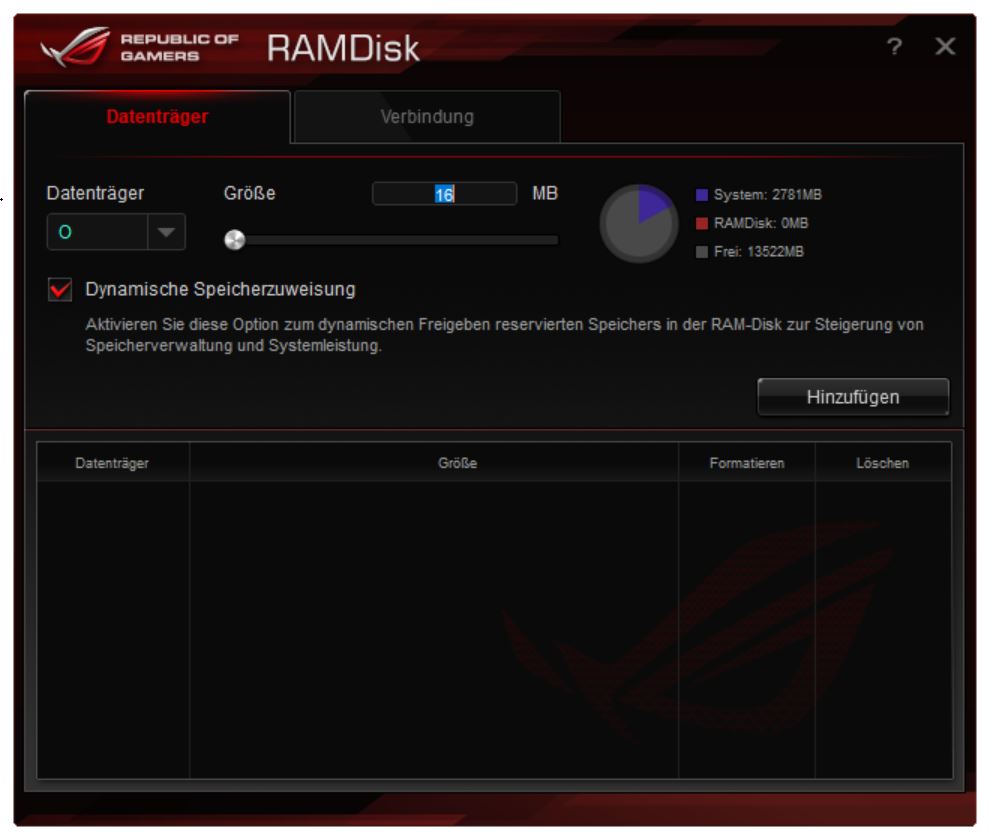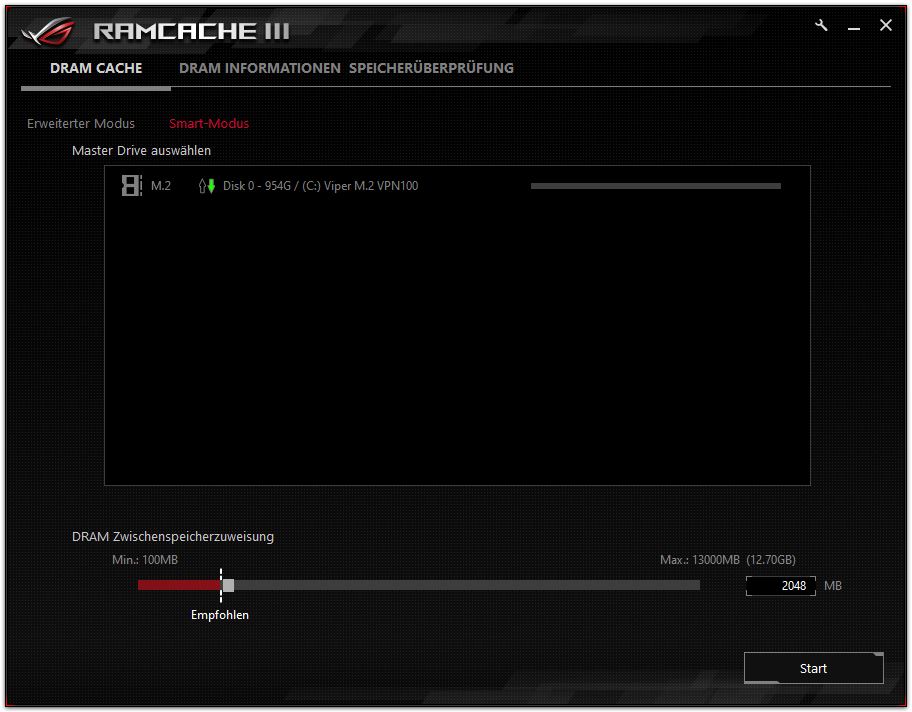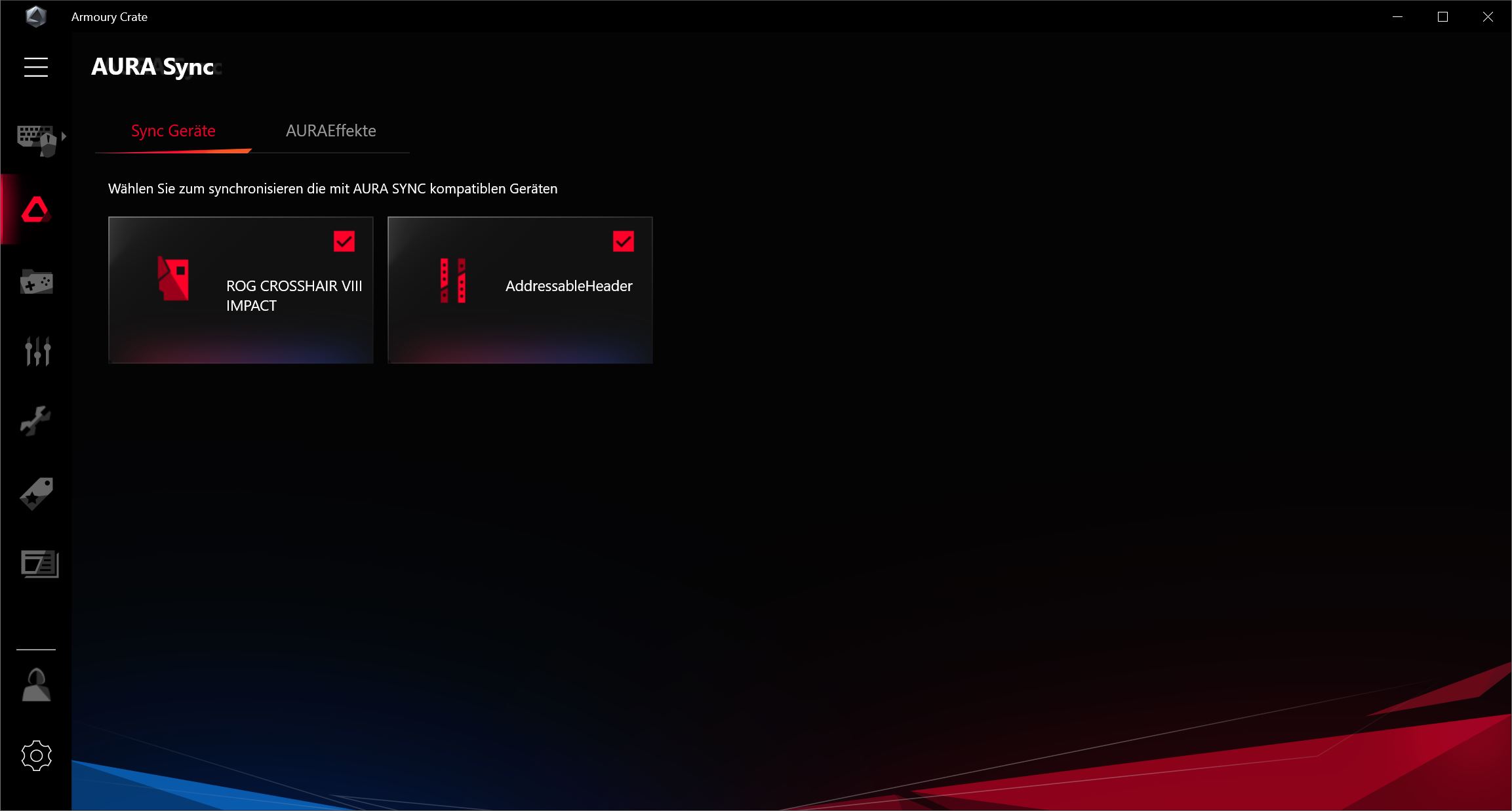Zum Start der AMD AM4 Plattform machte es den Anschein, dass die Hersteller eher vorsichtig für Mainboard-Nachschub sorgten. Spezielle Modelle setzt man eher weniger um. Das galt dann auch wohl für ASUS. Mit dem X570 Chipsatz hat der Hersteller nun etwas nachgeholt und bietet mit dem ASUS ROG Crosshair VIII Impact wieder so ein spezielles Board an. Dies setzt auf den Mini-DTX Formfaktor und bietet eine gehobene Ausstattung inklusive Wasserkühlungs- und Overclocking-Optionen.
Zum Start der AMD AM4 Plattform machte es den Anschein, dass die Hersteller eher vorsichtig für Mainboard-Nachschub sorgten. Spezielle Modelle setzt man eher weniger um. Das galt dann auch wohl für ASUS. Mit dem X570 Chipsatz hat der Hersteller nun etwas nachgeholt und bietet mit dem ASUS ROG Crosshair VIII Impact wieder so ein spezielles Board an. Dies setzt auf den Mini-DTX Formfaktor und bietet eine gehobene Ausstattung inklusive Wasserkühlungs- und Overclocking-Optionen.
Wer sich jetzt fragt um was es sich beim Mini-DTX Formfaktor handelt, muss sich nicht schämen. Häufig trifft man diesen nämlich wirklich nicht an. Er ist sozusagen eine Zwischenstufe zwischen Mini-ITX und Micro-ATX. Die Breite ist identisch mit dem ITX Standard, jedoch strecken sich Mini-DTX Boards weiter nach unten, bleiben aber kürzer und schmaler als Micro-ATX Boards. Zuvor war das Impact immer als Mini-ITX Platine ausgeführt worden, da die Plattform dank des X570 jedoch einen Haufen Möglichkeiten bietet, hat der Platz diesmal scheinbar nicht ausgereicht. Zudem konnte man aus dem Brett insgesamt ein regelrechtes Overclocking-Monster machen. Erreicht wurden auf der kleinen Platine ein Chiptakt von 6 GHz mit einem AMD Ryzen 9 3950X sowie ein RAM-Takt von 6 GHz.
Stellt sich nun die Frage, in welche Gehäuse das Mini-DTX Format passt, kann auch hier Entwarnung gegeben werden. Grundsätzlich kann man sagen, dass es in Mini-ITX Gehäuse montiert werden kann, wenn diese zwei Erweiterungs-Slots vorweisen. Der Probesitz im Lian Li TU150 zeigt dies noch einmal deutlich. Getestet wurde die Platine allerdings erneut im selben Umfeld wie auch die anderen X570 Mainboards.
Die Spezifikationen
Wie angesprochen, sorgt der X570 Chipsatz mehr oder weniger dafür, dass ASUS das Crosshair VIII Impact opulent bestücken konnte. Vor allem steht bei diesem Board aber die Leistungsfähigkeit im Vordergrund samt Overclocking-Optionen. Dazu wurde eine kraftvolle Spannungsversorgung montiert, welche passiv und aktiv gekühlt. Zudem sind Wasserkühlungsoptionen mit externem Temp-Sensor, Flow-Sensor und Pumpen-Header vorhanden. Für OC Fehlversuche stehen verschiedene Diagnose-Elemente bereit. Für Datenträger ist mit zweimal M.2 via SO-DIMM.2 gesorgt sowie viermal SATA. Erwähnenswert ist auch der Audio-Ausbau, welcher geschirmt ist und auf einen SupremeFX S1220 sowie ES9023P vertraut. Was es noch so zu entdecken gibt, offenbart der restliche Test, wer es nicht abwarten kann, kann die folgende Tabelle studieren.
| Das Mainboard im Überblick | |
|---|---|
| Mainboard-Format | Mini-DTX |
| Bezeichnung | ASUS ROG Crosshair VIII Impact |
| Sockel | PGA AM4 |
| Preis | ~ 348 EUR |
| Hersteller-Homepage | |
| Chipsatz-Eckdaten | |
| Chipsatz | AMD X570 Chipsatz |
| Speicherbänke und Typ | 2x DDR4 bis zu 4800 MHz (OC) - Dual Channel |
| Arbeitsspeicher (RAM) | max. 64 GB |
| SLI / CrossFire | - / - |
| Phasen | 4+2 (4x 2 + 2) |
| Stromanschlüsse | 1x 8-PIN 1x 24-PIN-ATX |
| Features-Keyfacts | |
| PCI-Express | 1x PCIe 4.0 x16 |
| Serial-ATA und M.2 | 4x SATA 6G 2x M.2 PCIe x4 Gen 3.0/ SATA3 - 2242/ 2260/ 2280 |
| RAID | RAID 0, 1, 10 |
| USB | 7x USB 3.1 Gen2 (6x I/O-Panel; Typ-C + Typ-A; 1x über Front-Header) 4x USB 3.1 Gen1 (2x I/O-Panel; 2x über Front-Header) 2x USB 2.0 (2x über Front-Header) |
| Grafikschnittstellen | - |
| LAN | 1x Gb LAN (Intel I211-AT) |
| WLAN | WiFi 6 2x2 (Intel AX200) |
| Audio | Realtek ALC1220 ESS Sabre ES9023P 3x Analog-out (3,5mm Klinke) 1x Toslink |
| Fan-Header | 4x 4-Pin (PWM/DC) 1x Temp-Sensor 1x Durchfluss-Sensor |
| Beleuchtung | 3 Zonen (Rückseite rechter Rand; SO-DIMM.2; Klinke-Buchsen) 1x 4-Pin; 12V 2x 3-Pin; 5V |
| Sonstiges | SO-DIMM.2 (M.2 Erweiterungs-Karte) Onboard Power-Switch Diagnostik LED Display (backpanel) Diagnostik LED Bluetooth 5.0 Backplate Bios Flashback Funktion Clear CMOS (Backpanel) Safe Boot & Retry Buttons |
| Lieferumfang | Anleitung 4x SATA3-Kabel Teriber DVD ROG Sticker WiFi-Antennen 1x RGB-Verlängerungskabel 1x RGB-Verlängerungskabel (adressierbar) ROG SO-DIMM.2 |
Detailansicht / Features
Dass sich das ASUS ROG Crosshair VIII Impact mit den großen Boards messen will, erkennt man eigentlich recht schnell. Dazu muss man es nur in die Hand nehmen. Das Gewicht des Boards ist noch einmal eine Ecke höher als beim auch schon schweren ASRock X570 Phantom Gaming-ITX/TB3. Verantwortlich sind beim ASUS Board dafür zwei Dinge: Zum einen der Kühler am linken Rand, welcher zunächst auch als I/O-Blende identifiziert werden könnte, und zum anderen die Backplate, die sich über die gesamte Rückseite der Platine erstreckt.
Aufgrund des geringen Platzes musste auch ASUS sich etwas besonderes einfallen lassen, um alle Komponenten fachgerecht zu kühlen. Da das Impact auch für das Overclocking herhalten soll, zudem mit besonderem Fokus. Um sich also das Schauspiel des Kühler-Konzepts anschauen zu können, muss zunächst die Backplate demontiert werden. Dabei kommt zum Vorschein, dass diese über eine Heatpipe verfügt. Den Grund dafür erfährt man einen Absatz weiter. Ist die Alu-Platte losgelöst, kann man die restlichen Schrauben entfernen und vorsichtig den Kühler entfernen. Wer das nachmachen will, dem sei zu Vorsicht geraten, da hier zwei Stecker bzw. filigrane Kabel entfernt werden müssen. Der Kühler selbst setzt sich dann aus zwei bzw. drei Elementen zusammen. Auf den MOSFETs und Spulen liegt ein Alu-Guss-Kühler auf, welcher zugleich auch das Cover der I/O-Terminals bildet. An diesen sind im Inneren zwei Finnen-Pakete angebracht, welche die Oberfläche deutlich erhöhen. Auf den beiden Elementen sitzt zudem jeweils ein 30mm Lüfter, daher auch die Kabel. Frischluft wird auf der Oberseite angesaugt, während die Abwärme zum einen durch die beiden Öffnungen in den Innenraum gelangen kann, zum anderen aber auch zur Rückseite durch das I/O-Schild.

Wozu ASUS diesen Aufwand betreibt, sieht man beim Blick auf die Platine. Nicht nur die Spannungswandler befinden sich hier, sondern auch der X570-Chipsatz. Die eher ungewöhnliche Position hat seinen guten Grund, denn im unteren Bereich des Boards wird jeder Millimeter für Anschlüsse benötigt. Aber auch die Riege an Wandlern ist nicht zu verachten. Insgesamt findet man hier acht Infinion TDA21472 MOSFETs, welche jeweils einen Strom von 70 A liefern können. Angetrieben werden sie vom ASP1405I (umgelabelter IR35201), welcher hier im 4+2 Modus arbeitet. Es werden also immer zwei Wandler pro Phase angesprochen, ohne dass dabei ein Doppler zum Einsatz kommt. Wer nun die SoC Phasen vermisst, hat gut aufgepasst. Diese verbergen sich auf der Rückseite der Platine. Dies ist auch der Grund für die Heatpipe. Sie führt deren Wärme in Richtung der anderen Spannungswandler, verteilt sie aber auch insgesamt über die Backplate. Auch hier kommen zwei TDA21472 zum Einsatz, sodass insgesamt eine sehr massive Versorgung geboten wird. Versorgt wird die Sektion über eine EPS-Buchse, welcher als Procool II ausgelegt ist, also über einen Metall-Schild verfügt.
Bei den "normalen" Mini-ITX Mainboards, wie bspw. dem ASUS ROG Strix B350-I Gaming, hat der Hersteller bereits eine etwas ungewöhnliche Methode gefunden, um zwei M.2 Steckplätze unterzubringen. Beim Impact wird allerdings kein Datenträger über die Audio-Sektion gestapelt oder auf der Rückseite angebracht. Ähnlich wie mit dem DIMM.2 (z. B. ASUS ROG Maximus XI Gene), wird über eine Zusatzkarte Platz geschaffen. Aufgrund des geringen Platzes wird jedoch der SO-DIMM zweckentfremdet, sodass der Adapter folglich SO-DIMM.2 genannt wird. Dieser nimmt zwei Laufwerke mit 42, 60 oder 80mm Länge auf und stellt jeweils einen Heatspreader bereit. Zudem wird der Adapter genutzt um zwei weitere Lüfter-Anschlüsse anzubieten sowie einen digitalen RGB-Header (3-Pin, 5V). Fünf adressierbare RGB-Dioden illuminieren an Front zudem einen Schriftzug. Eingesetzt werden können hier NVMe- und SATA-SSDs, wobei man beim Kauf drauf achten sollte, dass kein Kühler verbaut ist oder sich dieser entfernen lässt. Wie die Viper VPN100 zeigt, geht es an der Unterseite sehr eng zu. Setzt man sie auf der Oberseite ein, kommt man nicht in den Genuss des Schriftzuges. Mit der Corsair MP600 hat man dieses Problem bspw. nicht.
Auch beim Audio-Ausbau bedient sich ASUS bei einer anderen Schnittstelle, um eine zweite Ebene nutzen zu können. Das erinnert wieder ein wenig an die Mini-ITX Boards des Herstellers, nur, dass die Anschlüsse nicht mit auf der Zusatz-Platine verbaut sind. Die "Soundkarte" im M.2 Format sitzt nämlich unter dem PCIE x16 Slot, also außerhalb des Backpanelbereichs. Bestückt ist sie mit dem SupremeFX S1220 Codec aka ALC1220 sowie einem ESS Sabre ES9023P DAC. Beides ist bei der ASUS X570 Crosshair-Serie immer anzutreffen. Den subjektiven Test mit dem beyerdynamic MMX300 Gen2 konnte das Gespann gut absolvieren. Etwas umständlich ist, dass der Front-Audio-Header an der Unterseite platziert ist, welchen man nur sehr schwer erreicht solange die Karte verbaut ist.
Schaut man sich das Backpanel an, so erblickt man zwar auch nur drei Klinken-Buchsen, allerdings im Gegensatz zu den Mini-ITX Geschwistern zusätzlich einen Toslink-Ausgang. Zudem hat der Hersteller die 2-Digit-Diagnose-Anzeige (Q-Digit) ausgelagert. Dazu gesellen sich ein Reset-, CMOS-Clear- und Bios-Flashback-Taster. Zudem findet man insgesamt sechs USB 3.2 Gen2 Anschlüsse von denen einer als Typ-C umgesetzt ist sowie zweimal USB 3.2 Gen1. Einen Grafikausgang gibt es nicht. Wer diese Platine mit einer APU langweilen will, hat das Konzept hinter dem Impact auch nicht verstanden.
Die I/O Konfiguration des ASUS ROG Crosshair VIII Impact
Ein Vorteil von kleinen Platinen ist, dass der Hersteller meistens gar nicht genügend Anschlüsse installieren kann, sodass es zu Lane-Sharing kommen könnte. Beim ASUS ROG Crosshair VIII Impact ist genau das der Fall. Der PCIe x16 Steckplatz agiert völlig unabhängig von den beiden M.2 Steckplätzen, welche wiederum keinen Einfluss auf die vier SATA-Anschlüsse haben, egal ob SATA oder NVMe Laufwerke eingesetzt werden. Natürlich ist der PCIe Gen4 Speed nur bei einer Nutzung einer AMD Ryzen CPU mit Zen 2 Architektur vorrenthalten. Bei einer Nutzung einer AMD Ryzen APU ist der PCIe x16 Steckplatz zudem nur mit acht Lanes angebunden. Aber solch eine CPU hat hier auch eigentlich nichts verloren, besitzt das Board ja auch nicht einmal einen Video-Ausgang. Was die Erreichbarkeit der Steckplätze angeht, hat man eigentlich nicht mit vielen Problemen zu rechnen. Die M.2-Datenträger können komfortabel bei ausgebautem Zustand des SO-DIMM.2 Adapters vornehmen. Die SATA-Buchsen sind zudem nicht ungünstig über dem PCIe-Slot platziert, wie es bei so manchen Mini-ITX-Boards der Fall ist.

Interne Anschlüsse in der Übersicht
Die internen Header sind hingegen nicht alle so einfach zugänglich und stehen sich teilweise gegenseitig im Weg. Zudem hat man auch den "überflüssigen" Platz auf dem SO-DIMM.2 genutzt um weitere Anschlüsse anbieten zu können. Vorzufinden sind hier zwei Fan-Header, welche der Hersteller für Lüfter auf Radiatoren vorsieht. Wie die anderen beiden Lüfter-Anschlüsse, können diese jeweils 1A Strom liefern. Der fünfte 4-Pin-Anschluss ist für Pumpen vorgesehen und darf daher auch mit 3A, also 36W belastet werden. Es handelt es sich dabei um den unteren der drei auf der Platine selbst und ist ohne verbaute Grafikkarte gut zugänglich, was auf die anderen beiden nicht so ganz zutrifft, wenn RAM und SO-DIMM.2 eingebaut sind und man die Kabel nicht über die komplette Platine ziehen möchte. Um den Pumpen-Header herum befinden sich noch weitere Anschlüsse für eine Wasserkühlung. Zwei Wasser-temperatur-Sensoren sowie ein Anschluss für einen Flow-Meter stehen bereit. Allerdings nennt der Hersteller nach wie vor nicht, welchen Durchfluss-Sensor man am Anschluss betreiben kann. Einer der beiden adressierbaren RGB-Anschlüsse (3-Pin, 5V) befindet sich ebenfalls hier. Der zweite ist auf den SO-DIMM.2 gewandert. USB 2.0- und Front-Panel-Header sind ebenfalls hier verortet und sollten vor dem Einbau der Grafikkarte bestückt werden. Die beiden USB 3.2-Steckplätze bleiben eigentlich immer gut zugänglich.

Insgesamt lässt sich sagen, dass man beim Einbau des Boards lieber doppelt checken sollte, ob man wirklich alles eingesteckt hat, bevor man die Platine mit der weiteren Hardware bestückt. Steckt die Grafikkarte oder der SO-DIMM.2, lassen sich nur wenige Anschluss noch erreichen.
Testsystem im Überblick
Für die Tests der Platinen mit AMD X570 Chipsatz haben wir uns für einen leicht anderen Ansatz entschieden. Und zwar wird das System statt auf einem Benchtable im NZXT H710 verbaut. Dies hat den Grund, dass wir so realistischer das Verhalten der verbauten Lüfter kontrollieren können. Weiterhin wird als Netzteil das NZXT E850 mit CAM-Unterstützung eingesetzt, da dieses eine direkte Kontrolle des Verbrauchs erlaubt. Um den Brettern auf den Zahn zu fühlen wird ein AMD Ryzen 7 3700X (Retail) eingesetzt, welcher im Serienzustand mit bis zu 4,4 GHz takten soll. Die NZXT Kraken X62 mit 280mm Radiator soll dafür sorgen, dass dieser auch erreicht wird. Damit man auch die Übertaktbarkeit in Sachen RAM nachvollziehen kann, wird der Corsair Dominator Platinum RGB DDR4-3200 CL14 verwendet, welcher auf dem ASUS ROG Maximus XI Gene 4600 MHz erreichte, also einen gewissen Spielraum zulässt.
Bei den Laufwerken werden ebenfalls sehr schnelle Vertreter der jeweiligen Zunft eingesetzt. Das System wird auf der Patriot Viper VPN100 1TB (PCIe 3.0 x4) aufgesetzt. Begleitet wird sie von der Corsair MP600 mit ebenfalls 1TB (PCIe 4.0 x4) um die höhere Bandbreite austesten zu können.An den externen Anschlüssen werden weiterhin der Corsair Voyager GTX mit 128GB und die Sandisk Extreme 900 Portable mit 480GB verwendet.
Das ASUS ROG Crosshair VIII Impact wurde mittels Bios-Flashback-Funktion mit dem Bios 1105 bespielt. Das verlief ohne Probleme und ist sehr komfortabel. Damit ist auch hier die Agesa 1.0.0.4b vorhanden, wodurch sich einige Problemchen der Matisse CPUs gelöst haben sollten und die volle Leistung abgerufen werden kann. Im Gegensatz zum ASRock X570 Phantom Gaming-ITX/TB3 konnte die NZXT Kraken X62 ohne Anpassungen verbaut werden. Da der normale AM4 Sockel bzw dessen Bohrungen verwendet werden, wird davon ausgegangen, dass es auch mit anderen Kühlern keine Probleme gibt, da eigentlich die normalen Abstände eingehalten werden sollten.
Das Board selbst bietet zwei Beleuchtungs-Zonen. Eine ist unter dem rechten Rand vorzufinden und insgesamt etwas kräftiger als bspw. beim MSI B450 Tomahawk Max. Die zweite ist in der vorderen Kante des SO-DIMM.2 verbaut und lässt dort Republic of Gamer in bunten Farben strahlen. Neben diesen echten RGB-Zonen, findet man am Backpanel weitere Beleuchtung. Die drei Klinken-Buchsen sind nämlich mal wieder von innen ausgeleuchtet, sodass man beim Einstecken nicht im dunklen rumstochert. Die Beleuchtung ist serienmäßig auch im ausgeschalteten Zustand aktiviert, was sich allerdings im Bios anpassen lässt, so wie es beim MSI MEG X570 ACE auch der Fall ist. Eine konkrete Einstellung der Beleuchtung wie beim genannten ASRock Mainboard ist allerdings nicht im Bios möglich. Dazu braucht es die AURA Software.
Folgend kann man das System noch einmal in Aktion begutachten. Man sieht noch einmal gut, dass der Platz zwischen dem M.2-Träger und der Grafikkarte knapp, aber ausreichend ist. Mit einer Backplate dürfte es hier allerdings noch einmal enger zugehen, wobei ein Kontakt dort nicht so gravierend wäre wie mit offenen Kontakten.
Software
ASUS Mainboards setzen auch in der aktuellsten Serie noch immer auf mehrere einzelne Softwares. Einen großen Teil bzw. für viele sicherlich der wichtigste Part wird vom ASUS AI Suite 3 übernommen. Diese Software beinhaltet die Lüftersteuerung, Overclocking-Bereiche inklusive automatischer Übertaktung sowie Update-Oberfläche. Die Lüftersteuerung liest die verbauten Lüfter sozusagen aus, damit die hinterlegten Profile ihrer Auslegung gerecht werden. Alternativ kann man auch manuell vorgehen. Gleiches gilt beim Übertakten. Man kann entweder über sehr viele Parameter Einstellungen vornehmen oder aber das System automatisch arbeiten lassen. Das wird exemplarisch im Overclocking Kapitel demonstriert.
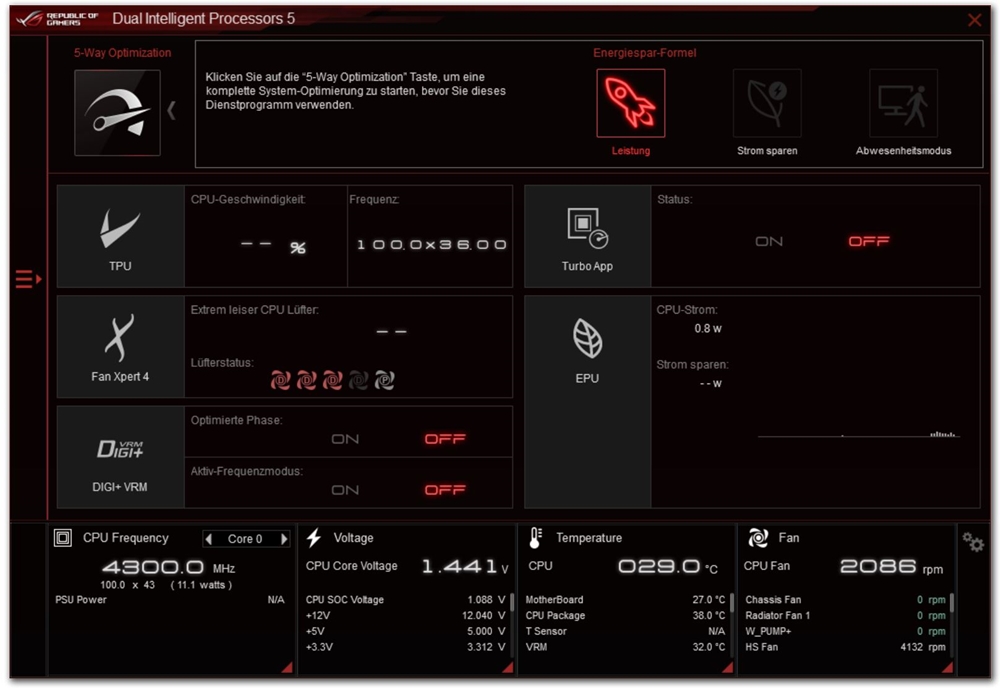
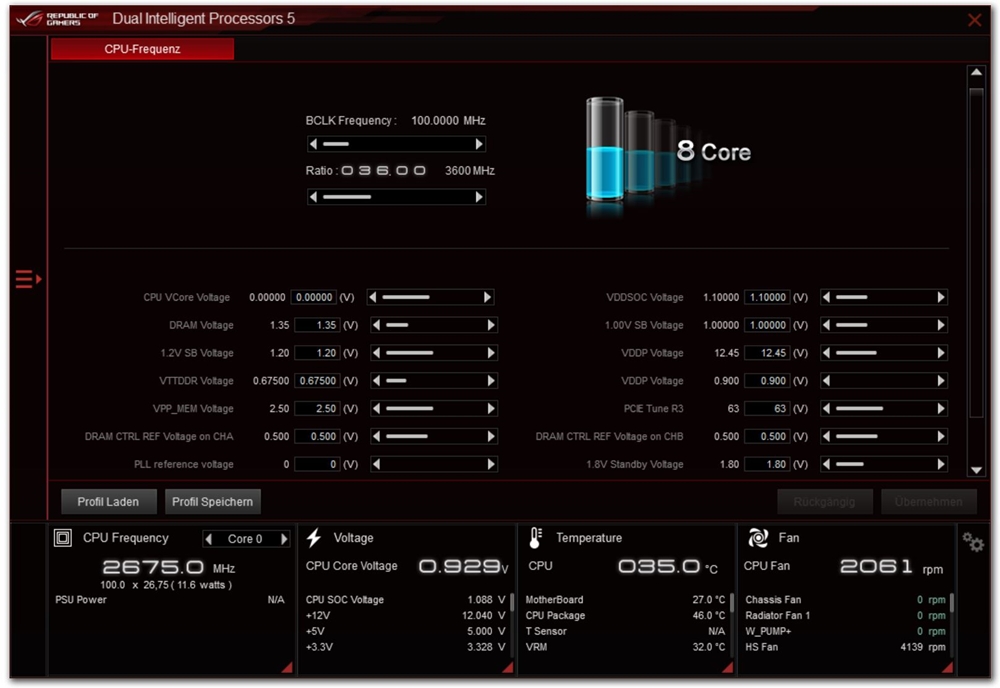
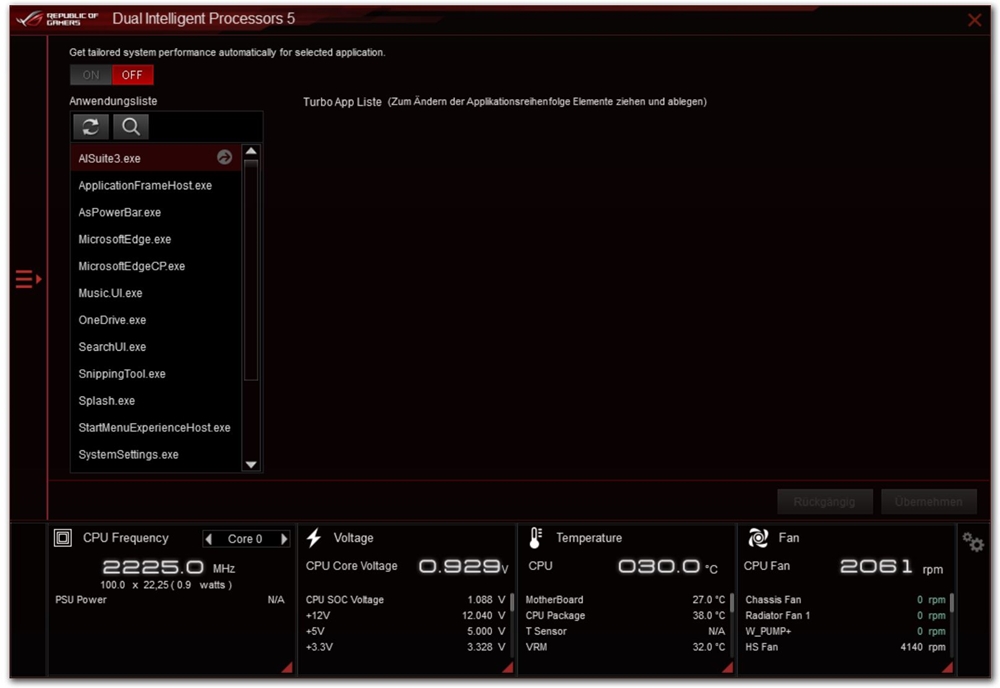
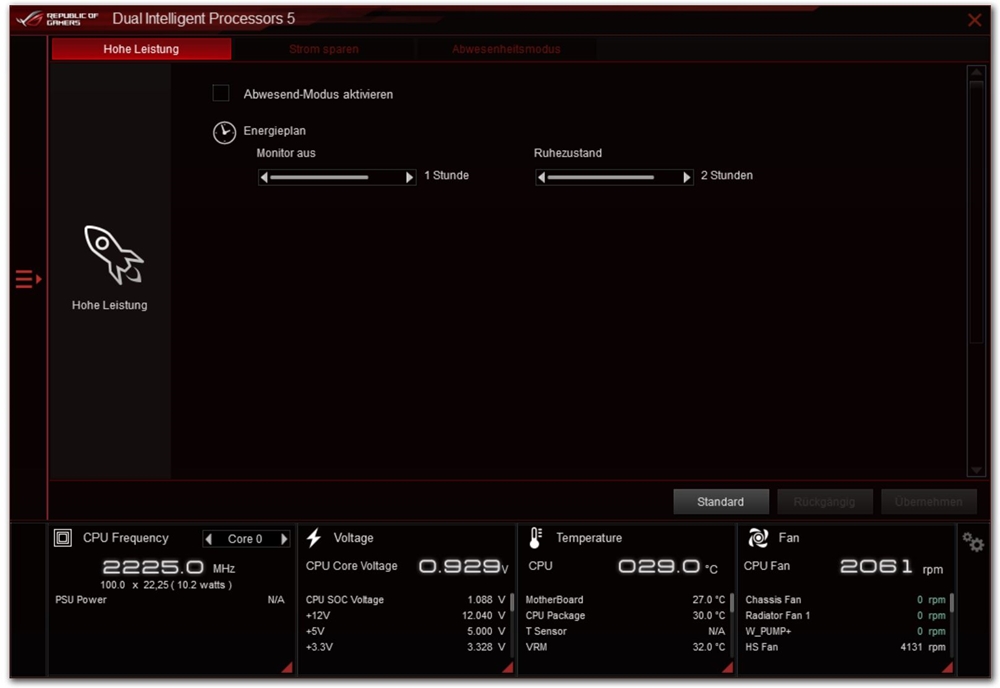
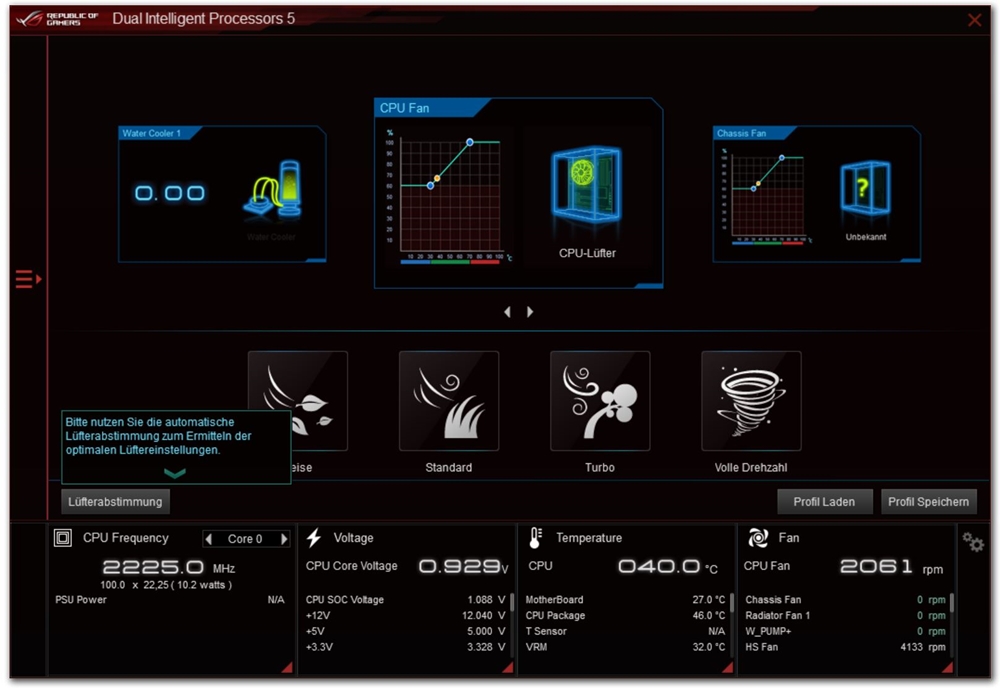
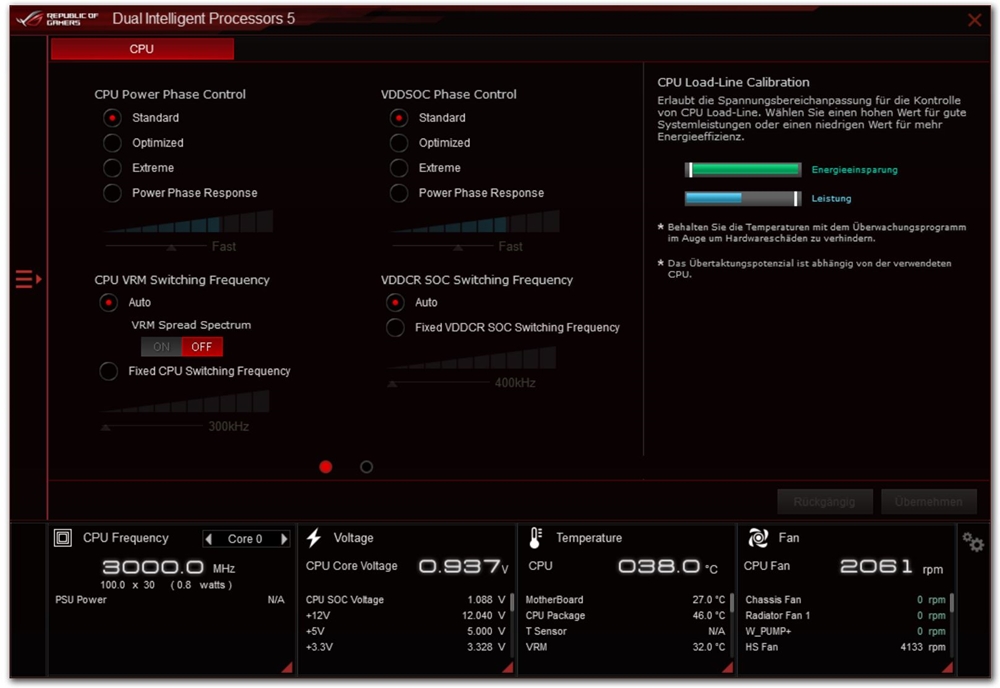
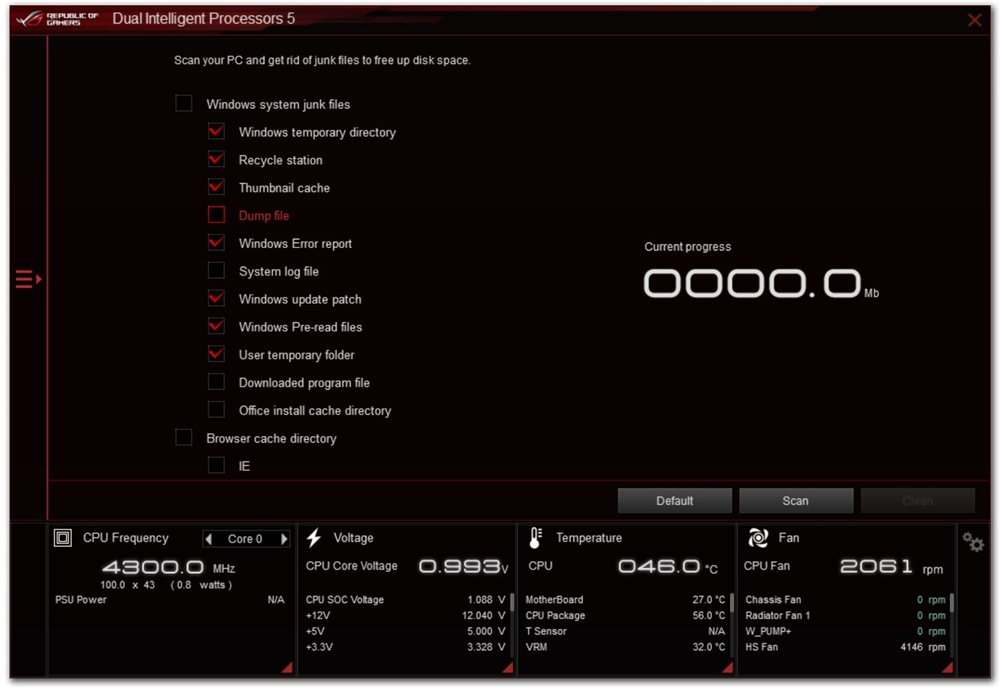
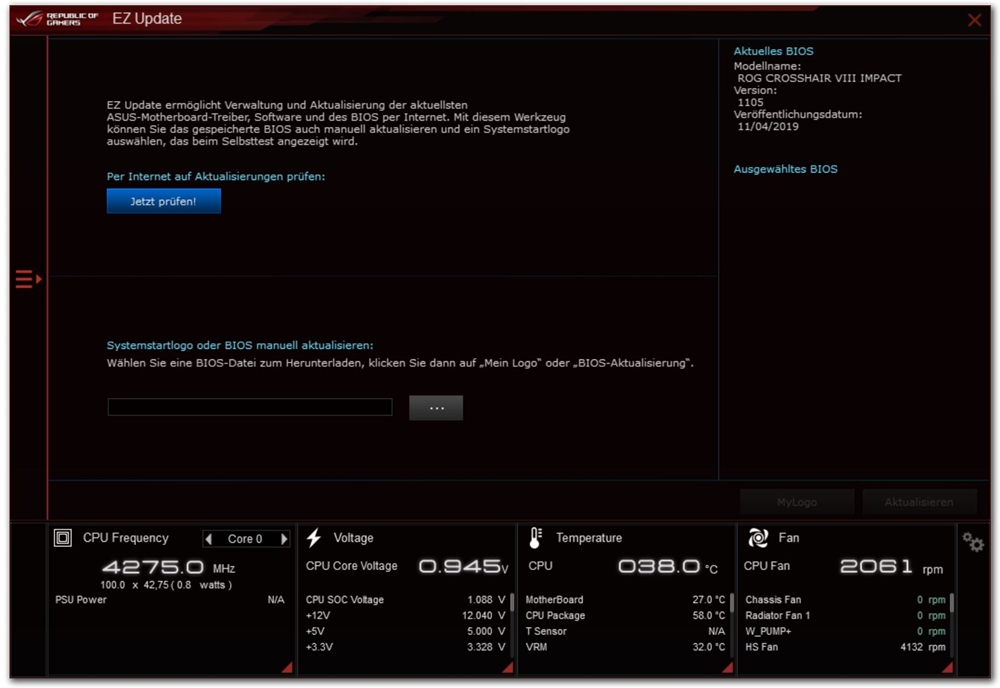

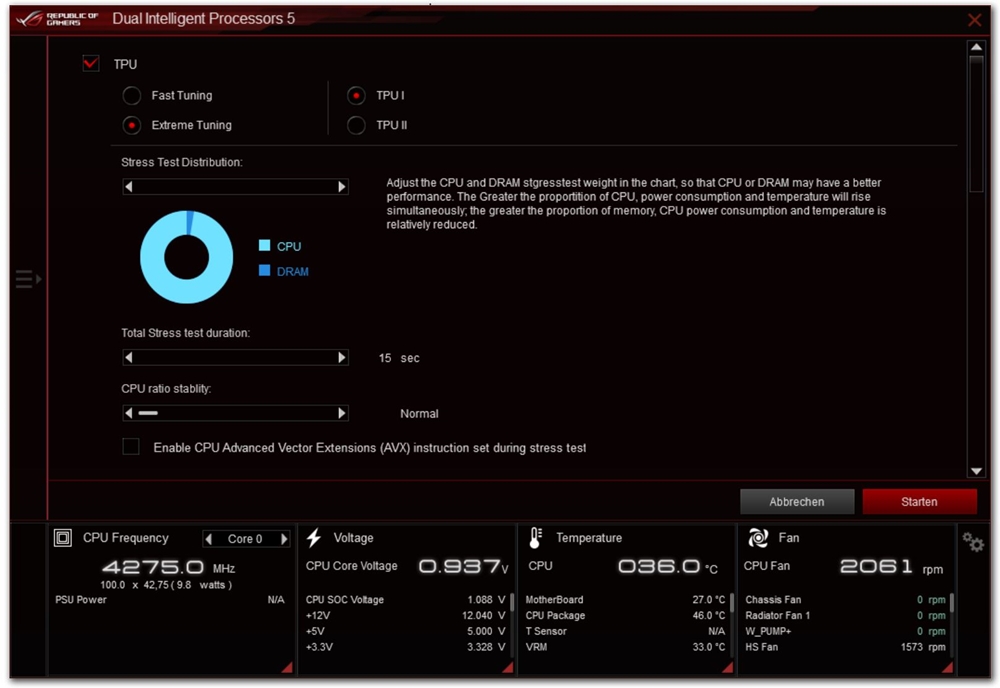
Ebenfalls wieder am Start sind die RAMDisk sowie der RAMCache III. Ersteres erstellt aus einem Teil des Arbeitsspeichers einen Datenträger, auf welchen man wie ein normales Laufwerk nutzen kann. Nach einem Neustart werden die Daten dabei automatisch wieder hergestellt. RAMCache III hingegen lädt automatisch Daten in den RAM, welche häufiger genutzt werden, wie z. B. Spieledatein. Beide Softwares agieren schneller als Festplatten oder SSDs, können also in manchen Anwendungen für ein Leistungsplus sorgen.
In der zusätzlichen Amroury Crate Software ist nun auch ASUS Aura enthalten. Den Zughriff auf das Board in der Software wollte nicht gewährt werden, da sich die Software die entsprechende SDK nicht nachinstallieren wollte, trotz mehrfacher Versuche. Was einen dort erwartet, kann also nicht gesagt werden. Ansonsten stellt die Software aber keinen Mehrwert dar, sodass das separate Aura "wie früherr" begrüßenswerter wäre. Der Abschnitt der Software lässt die beiden Beleuchtungszonen konfigurieren und kann auch Peripherie sowie ggf. RAM und weitere Hardware ansteuern. Der Corsair Dominator Platinum RGB wurde jedoch nicht erkannt.
Unter Gamefirst V kann man sich die Netzwerkaktivitäten begutachten und auch Einstellungen bzgl. der Prioritäten vornehmen. Im Vergleich mit den vorherigen Generationen der Software hat sich nicht all zu viel geändert.
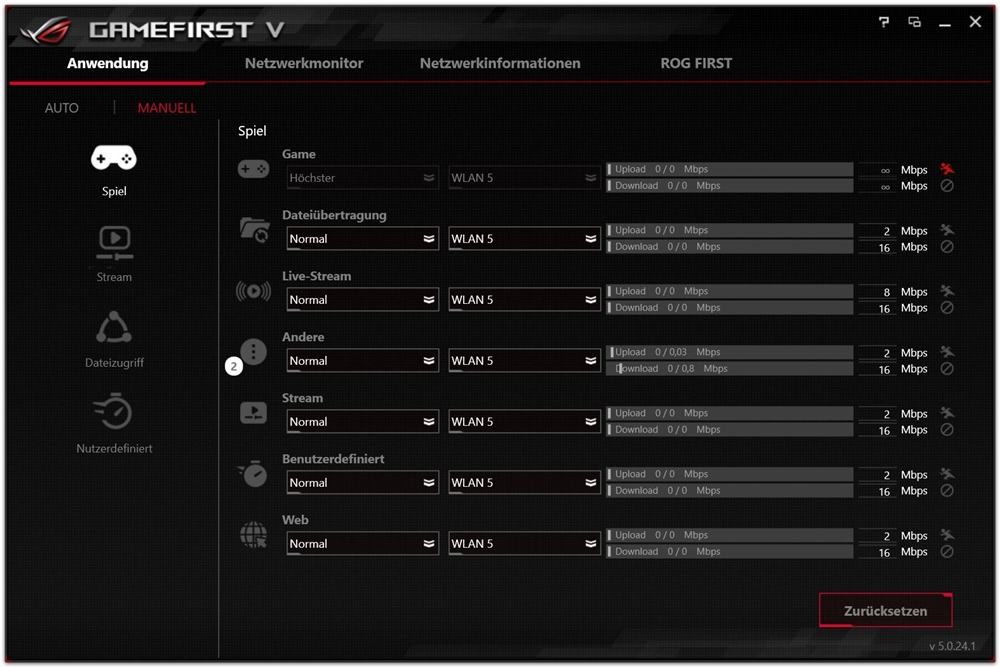
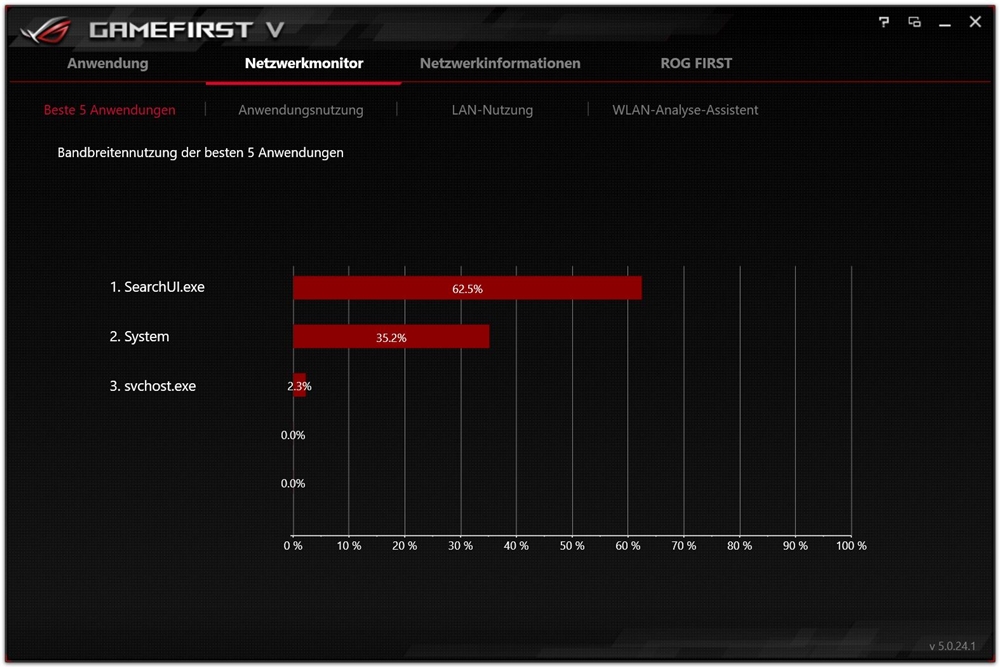
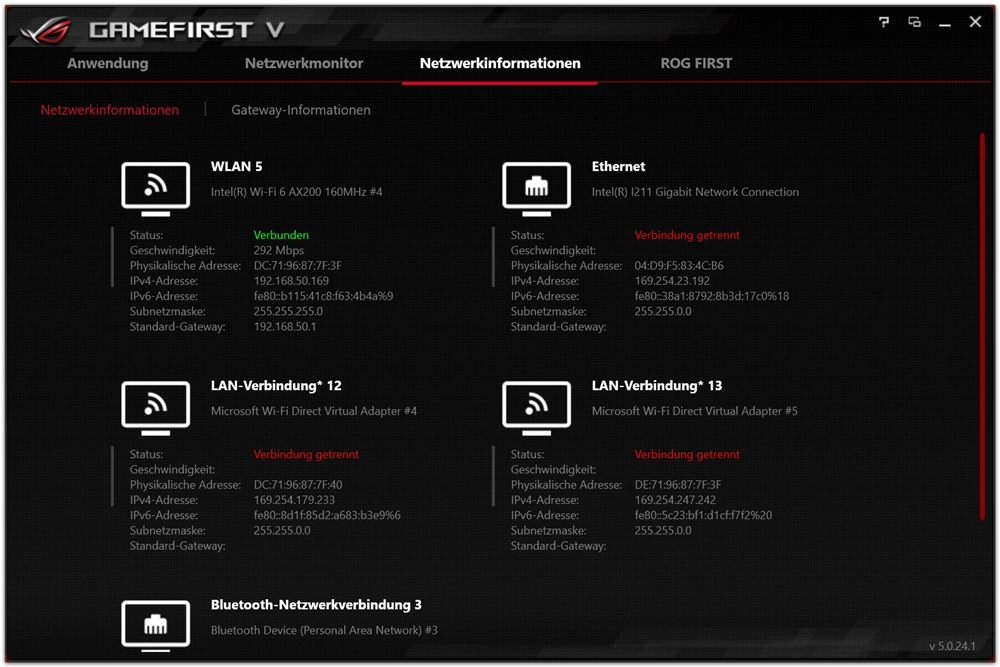
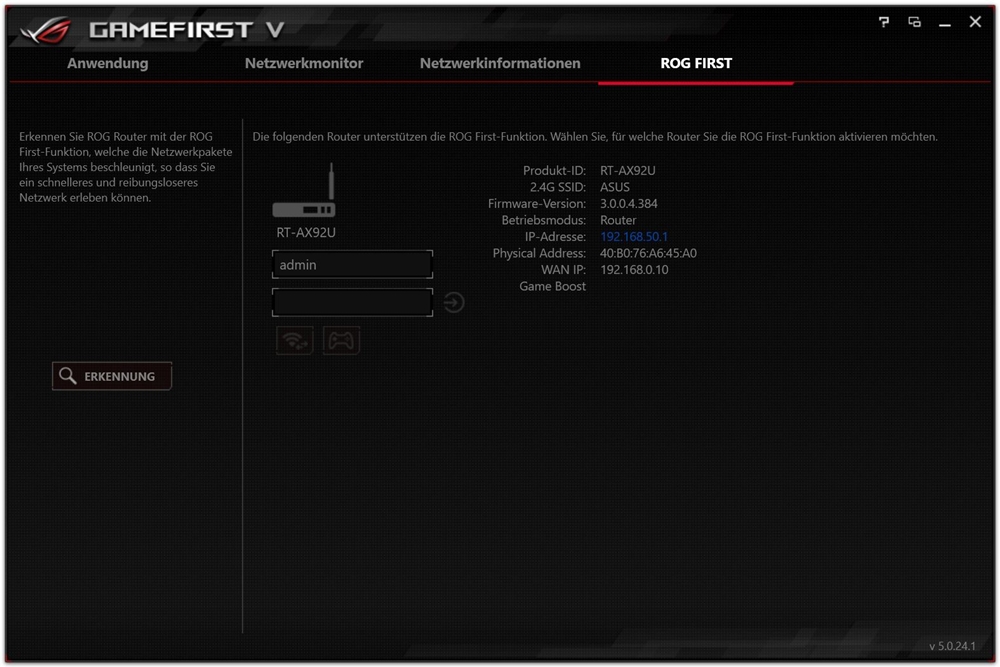
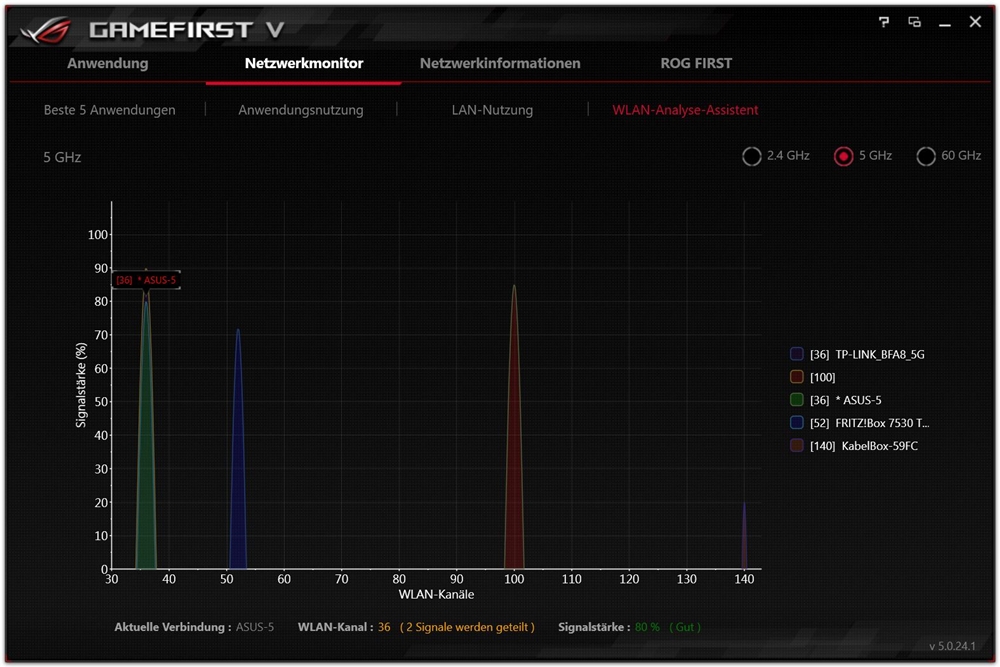
Das Sonic Studio III und Sonic Radar III nimmt sich der Audio-Verarbeitung an. Man kann hier die einzelnen Kanäle zuordnen und auch Equalizer aktivieren. Vorhanden sind auch bereits Profile für mehrere Headsets (z. B. von ASUS oder HyperX). Auch am Aufnahmeklang lässt sich feilen. Das Sonic Radar stellt eine Visualisierung der Klangortung dar.
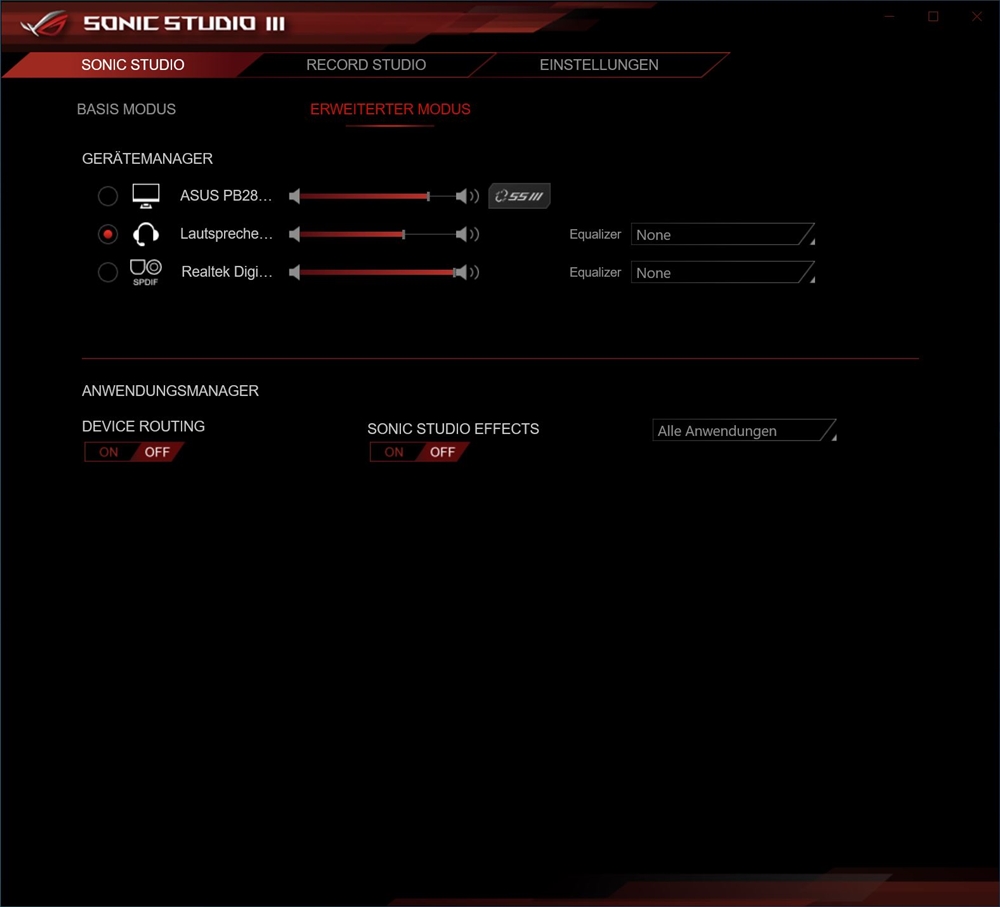
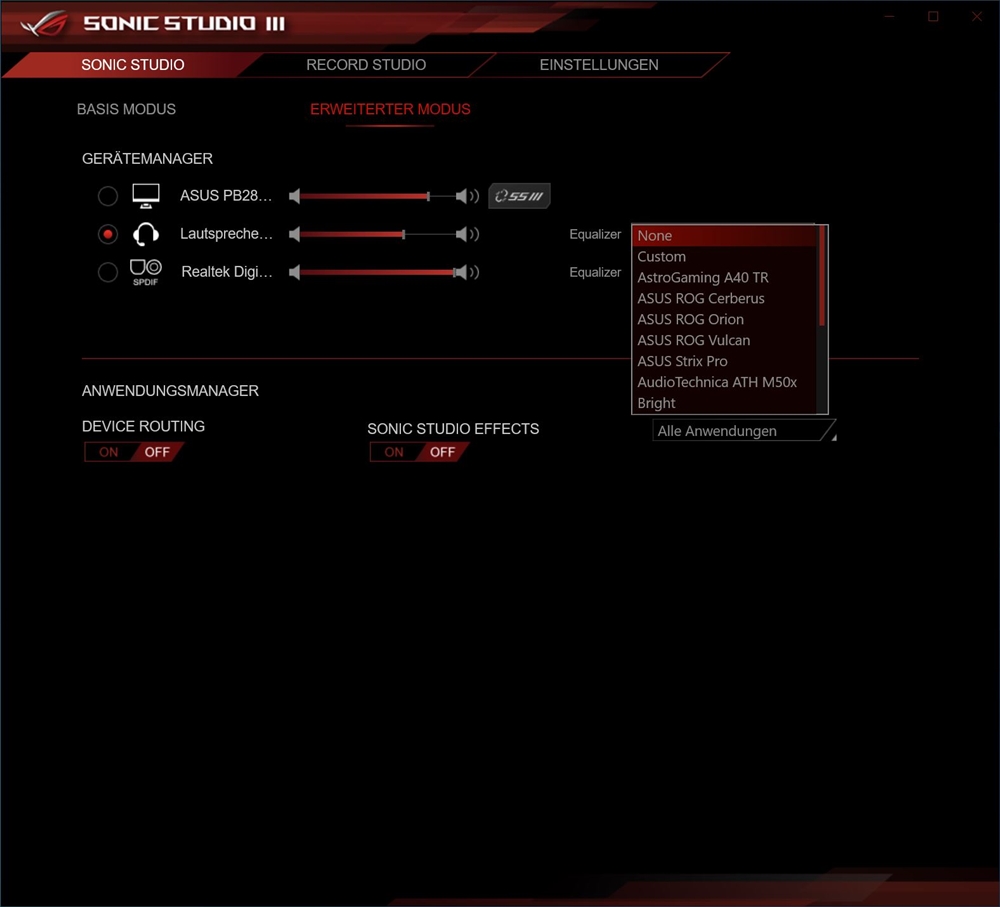
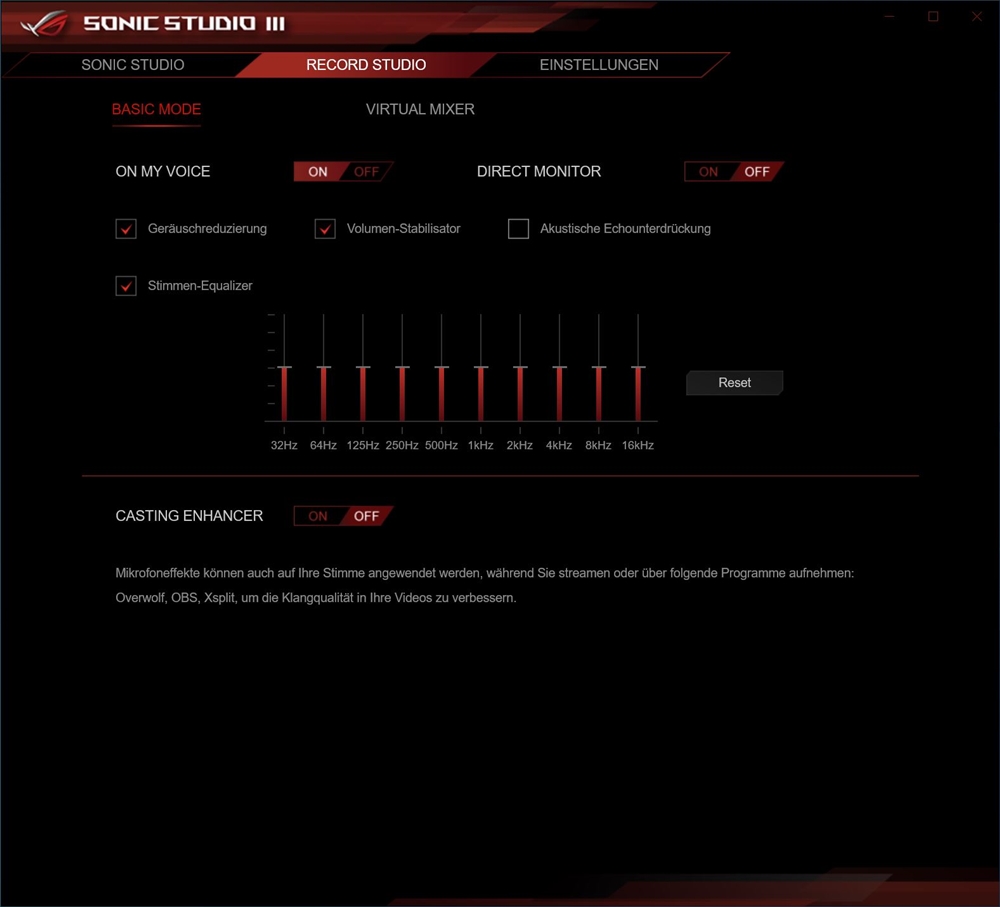
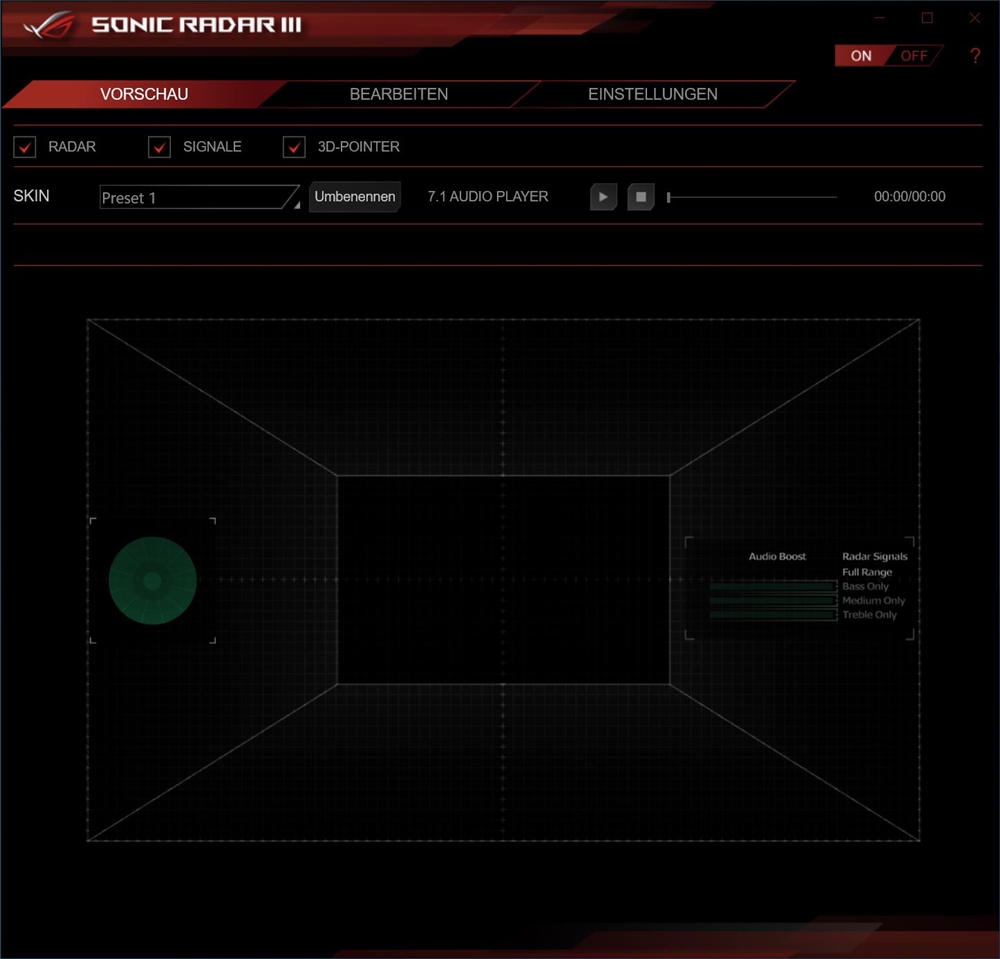
Das UEFI-BIOS
Das Bios startet zwar im Advanced Mode, dennoch soll der EZ Mode den Anfang machen, da hier für einige Nutzer evtl. schon alle wichtigen Funktionen angesiedelt sind. Dass man hier nur an der Oberfläche des Bios kratzt, sollte klar sein. Man erhält hier Infos über die verbauten Komponenten, also CPU und RAM sowie Datenträger. Es lässt sich das XMP des RAMs aktivieren, was sich bei AMD D.O.C.P. nennt und auch die Boot-Reihenfolge verändern. Zudem erhält man einen Überblick über die Lüfterdrehzahlen und über den QFan-Schnelllzugriff Anpassungen an diesen vornehmen. Auch der EZ Tuning Wizard ist hier direkt verlinkt, welcher eine Optimierung vornimmt, in dem man Einsatzgebiet und Kühlung manuell auswählt und danach eine Übertaktung stattfindet. Das EZ System Tuning soll ähnliches machen, wobei hier die Kühlung nicht miteinbezogen wird, sondern einfach feste Profile abgespult werden.
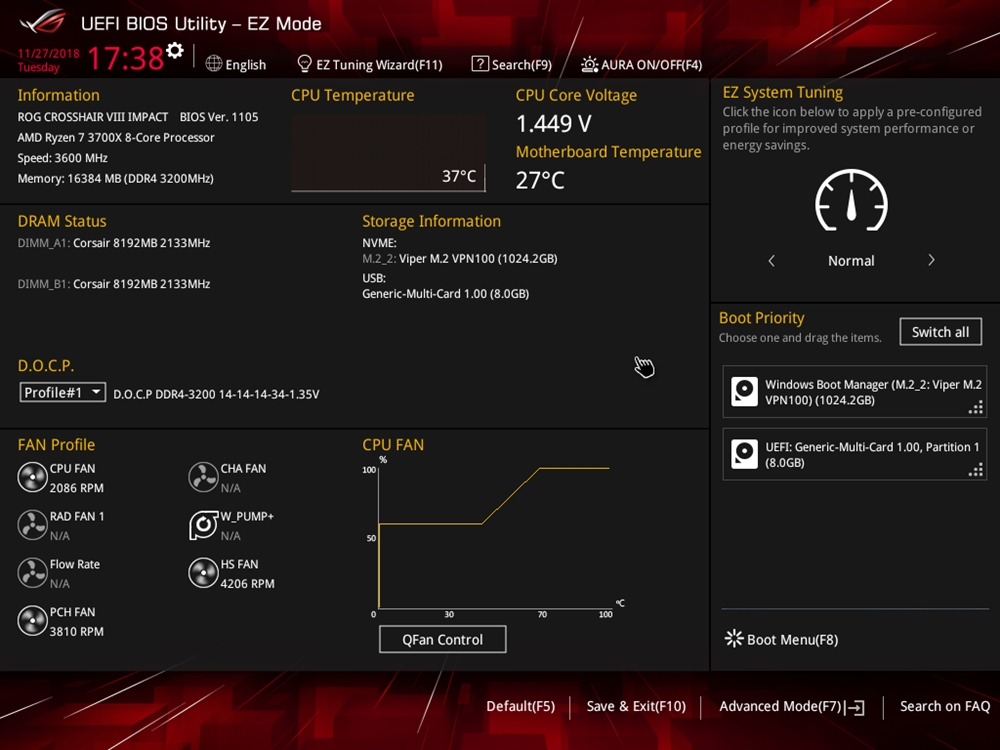

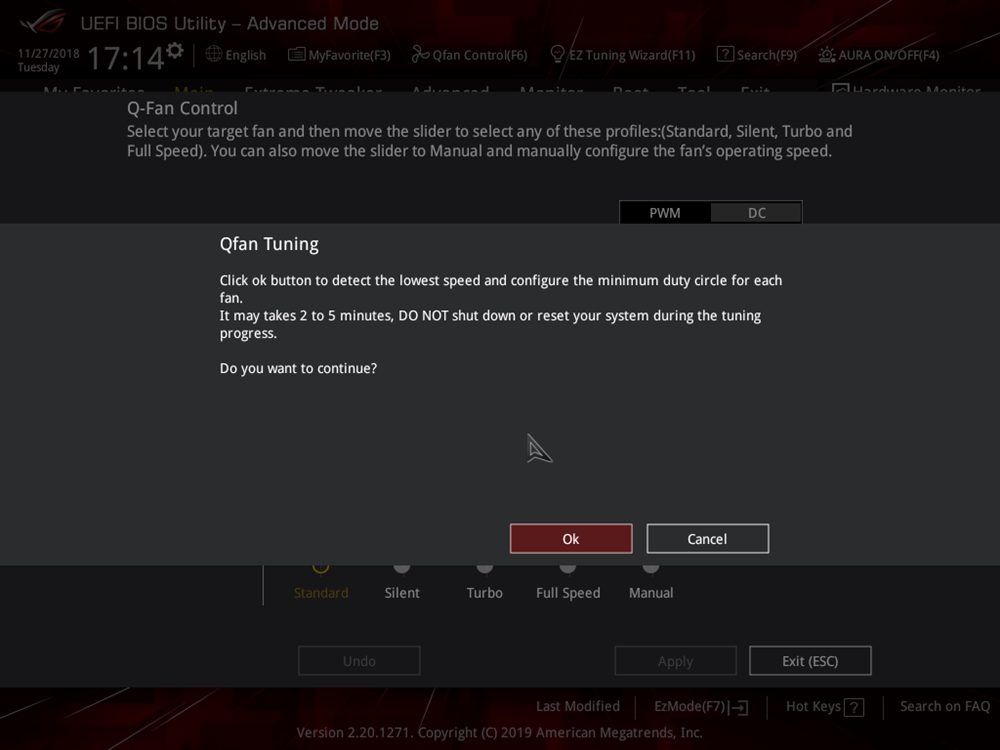
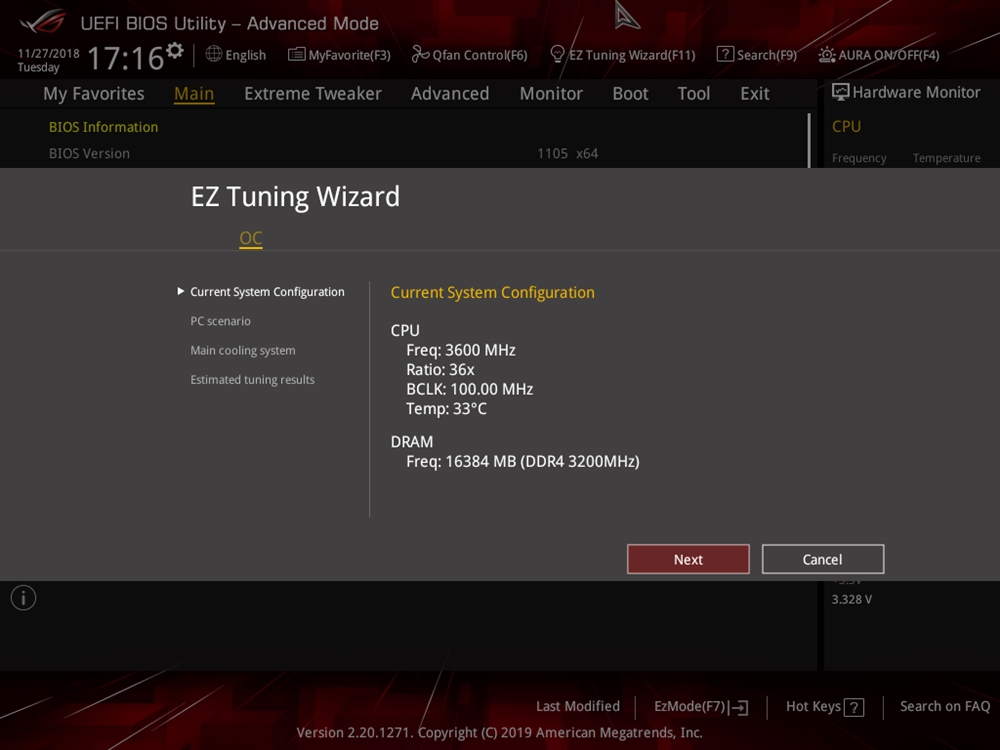
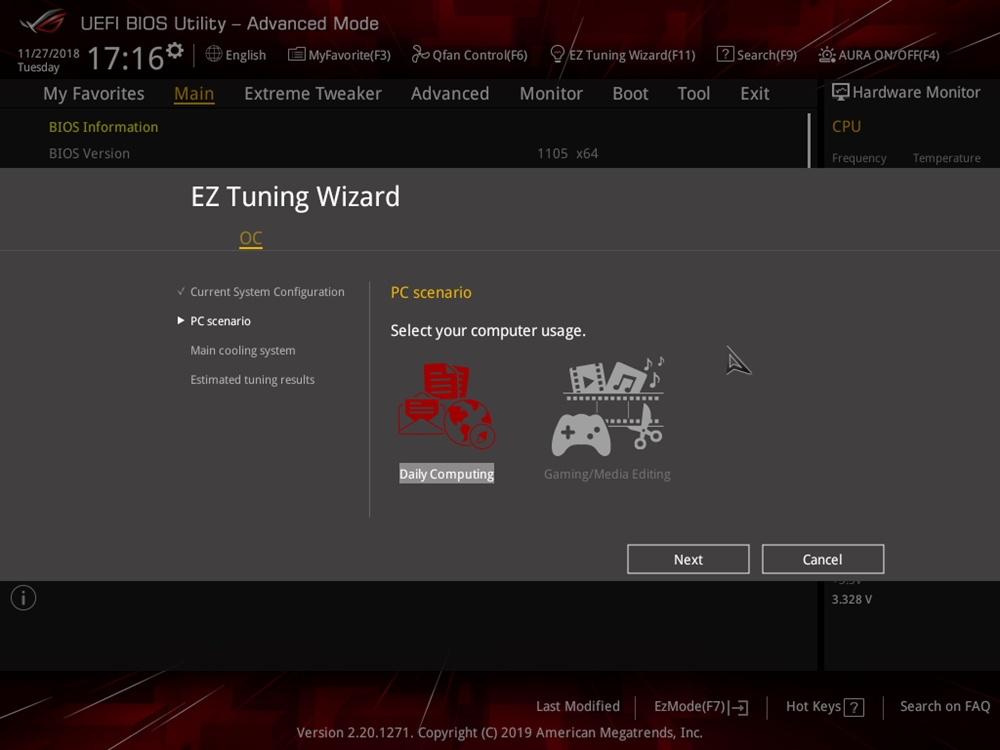
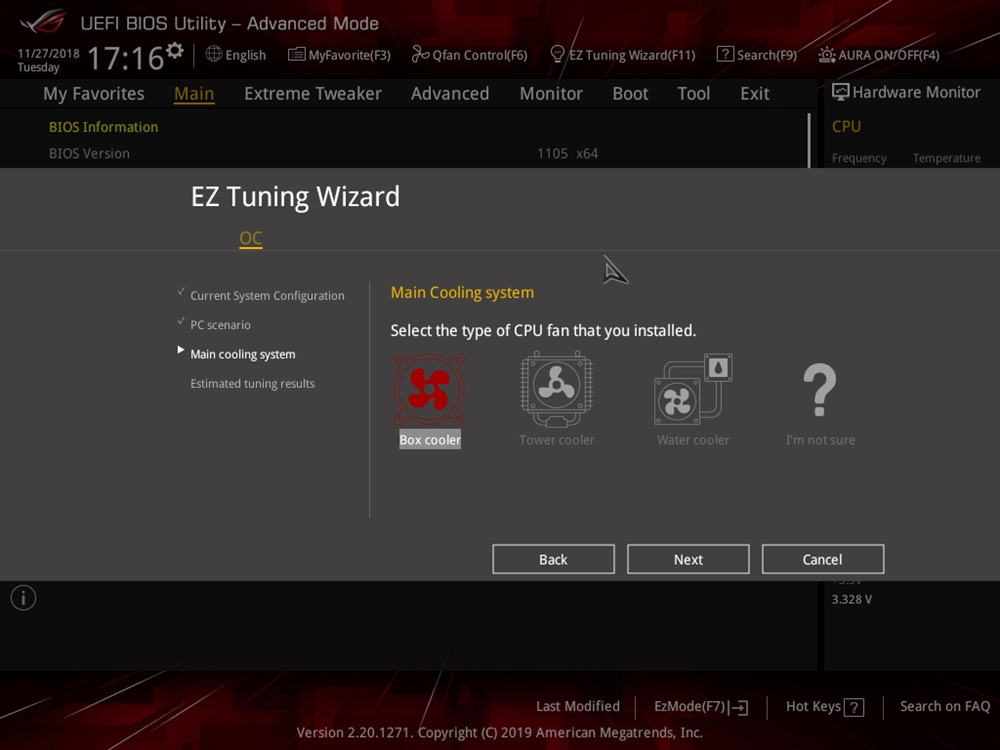
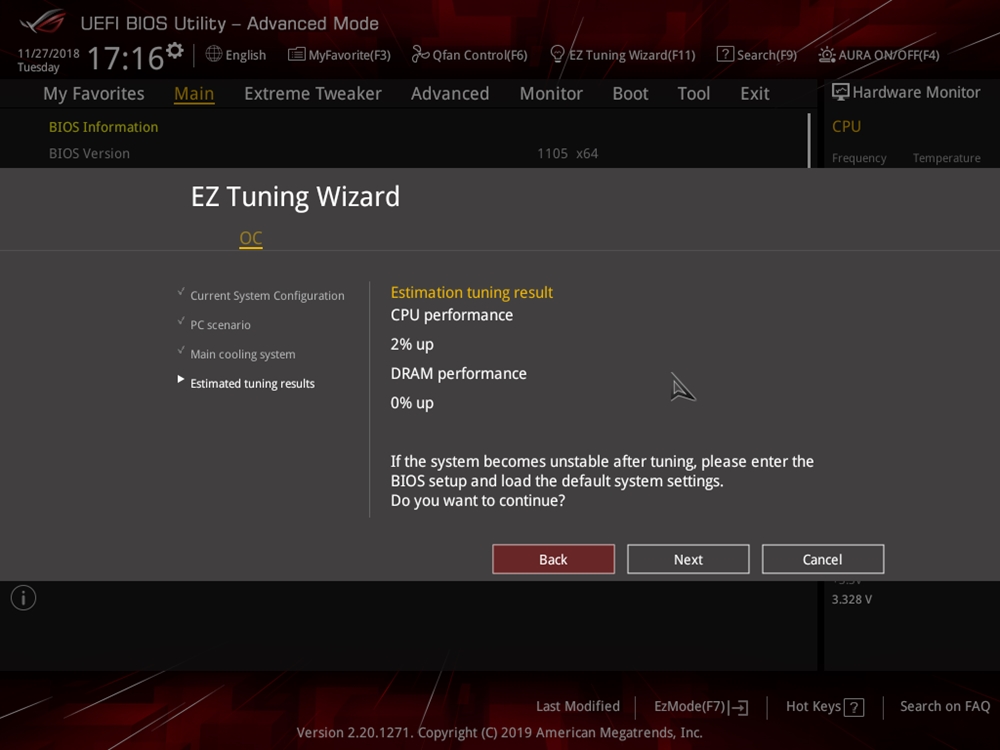
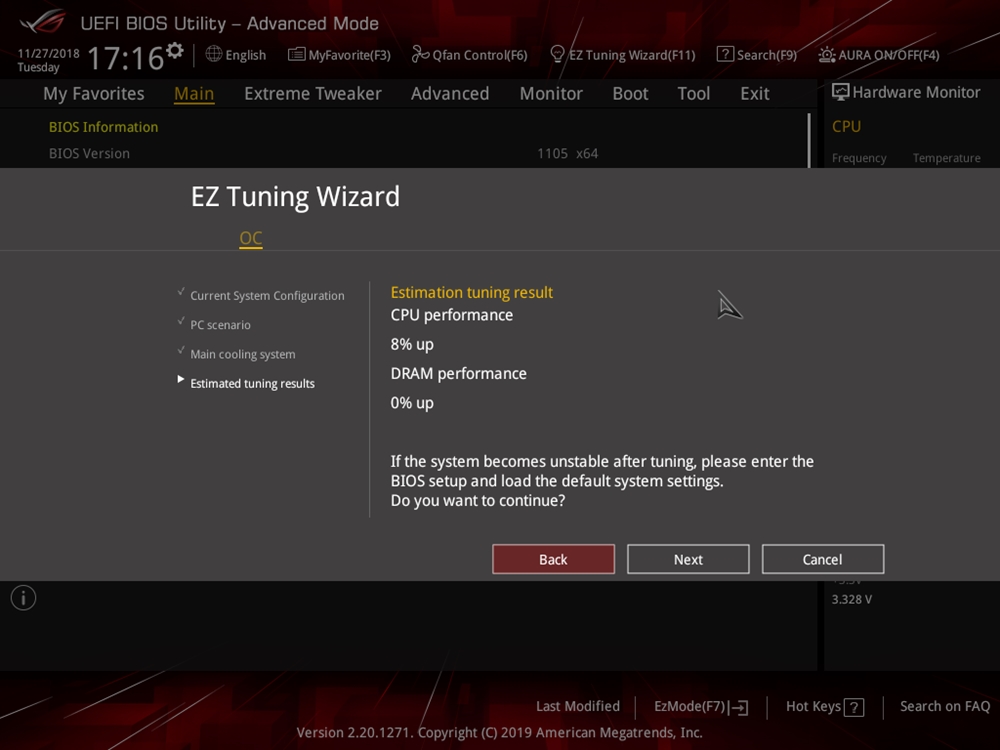
Interessanter wird es natürlich im Advanced Mode. Auch hier zeigt sich das Bios in der gewohnten Optik, wie wir es z. B. auch zuletzt beim ASUS ROG Maximus XI Gene in Augenschein genommen haben. Die OC-Optionen des X570-Mainboards unterscheiden sich zu diesem natürlich in mehreren Punkten. Gut ist wie immer, dass die Auswirkungen der getroffenen Einstellungen oben deutlich sichtbar hinterlegt sind. Grundsätzlich lässt sich sagen, dass ASUS die wichtigsten Punkte hier direkt angelegt hat und tiefergehende oder auch zweitrangige Einstellungen in Unterkategorien abgelegt hat. Sucht man mit dem Board nicht den extremen Takt, sollte man eigentlich beinahe alles direkt vorfinden. Beim RAM werden die üblichen Optimierungen zugelassen und es sind ein paar Profile hinterlegt, die allerdings nur sehr spärlich gekennzeichnet sind. Es wird zwar angegeben, für welche ICs und Bestückung sie bestimmt sind, aber es wird keine Angabe zu den Timings getroffen, sodass die gewählten Spannungen im Zusammenspiel mit den Takraten sehr hoch wirken. Hier würden wir dem Hersteller um Nachbesserung beten. Insgesamt sind auch weniger Profile vorhanden als beim Maximus XI Gene, obwohl beide für RAM-Tuning prädestiniert sind.
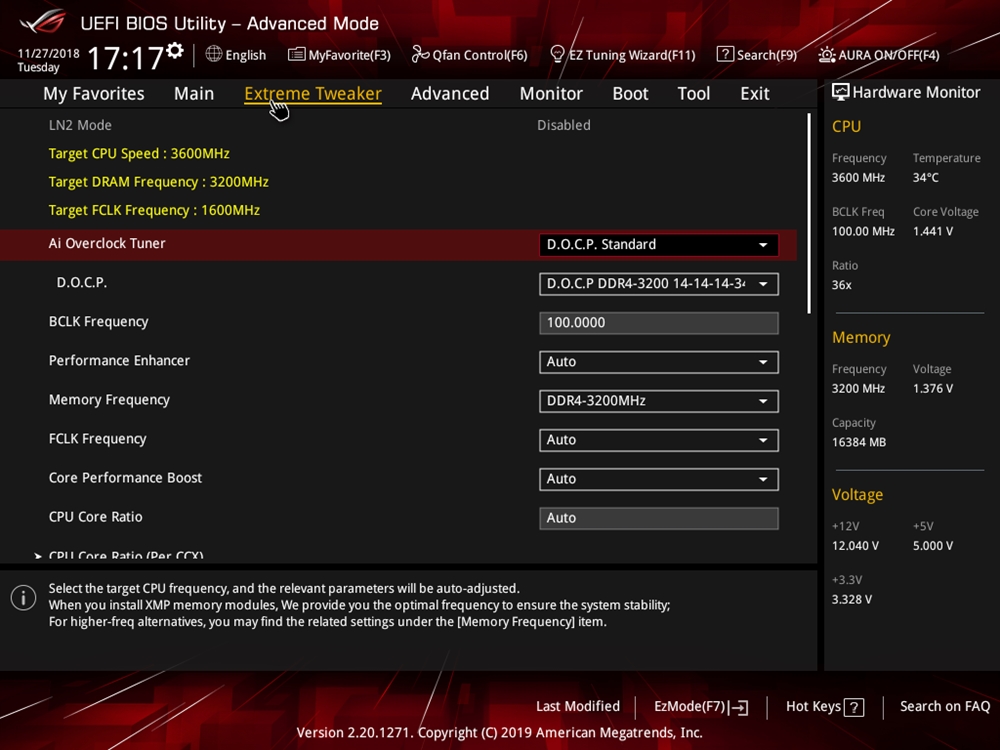
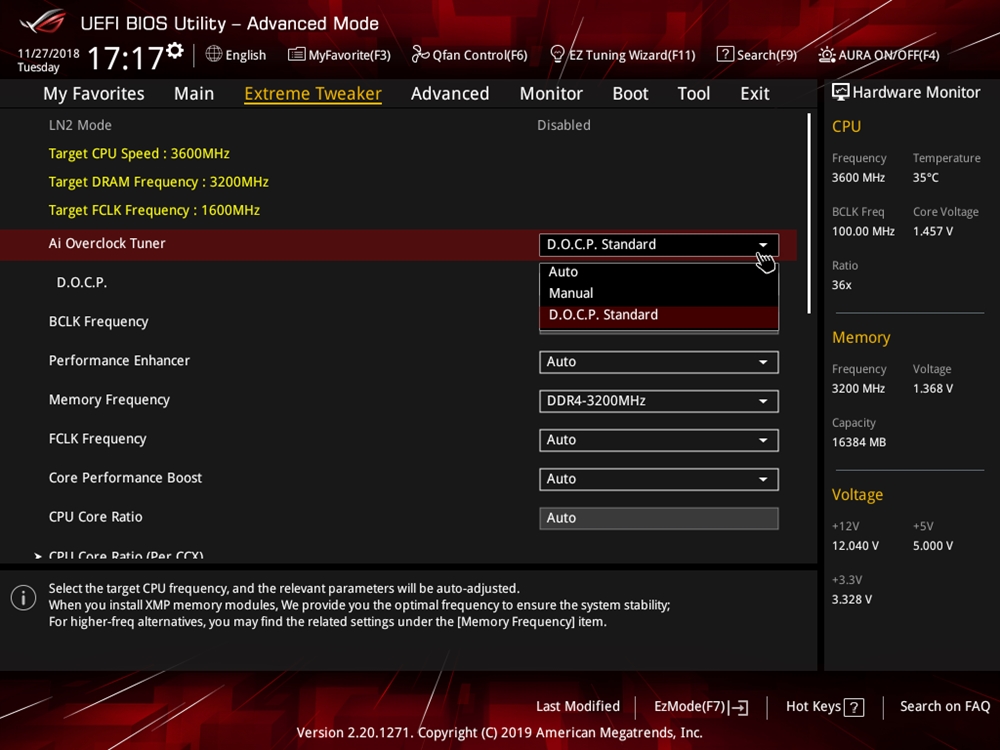
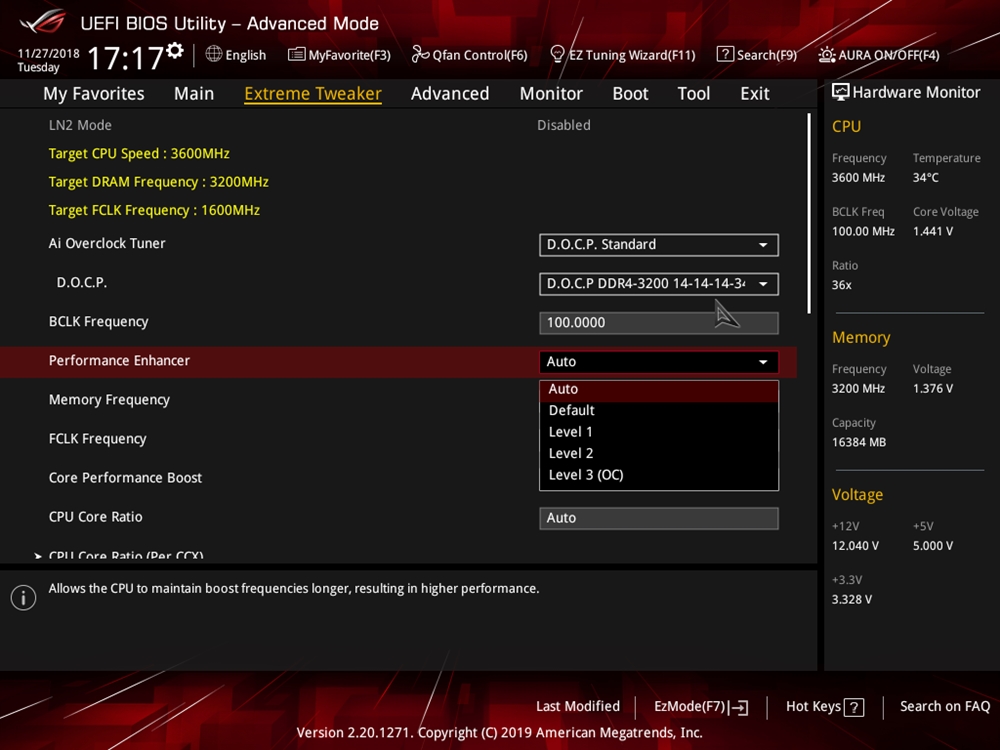
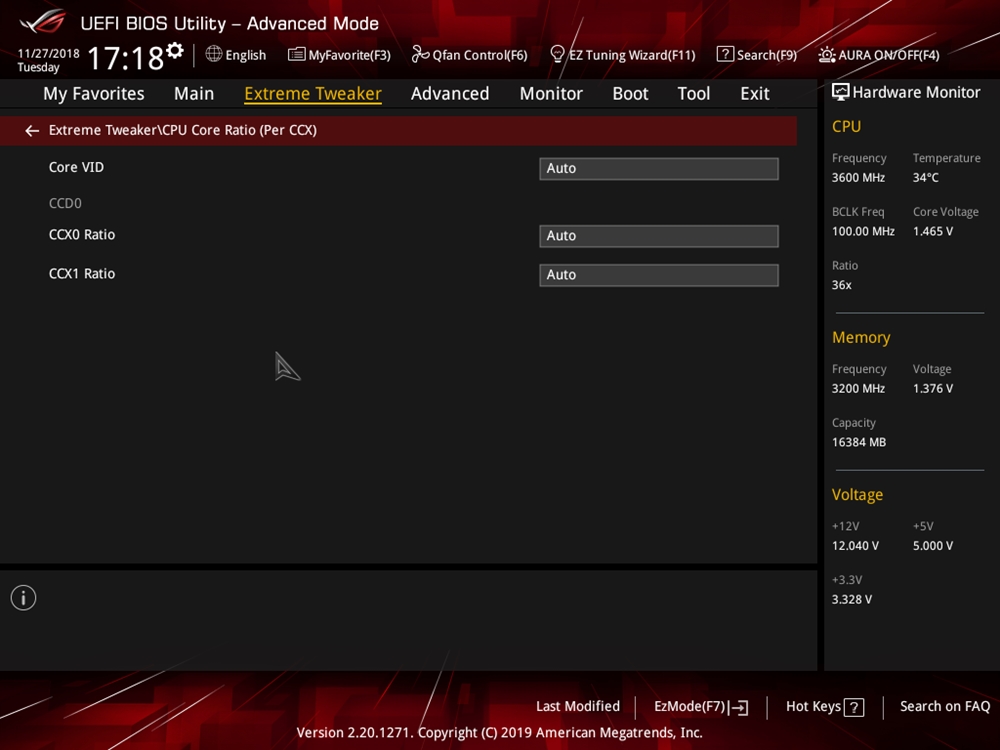

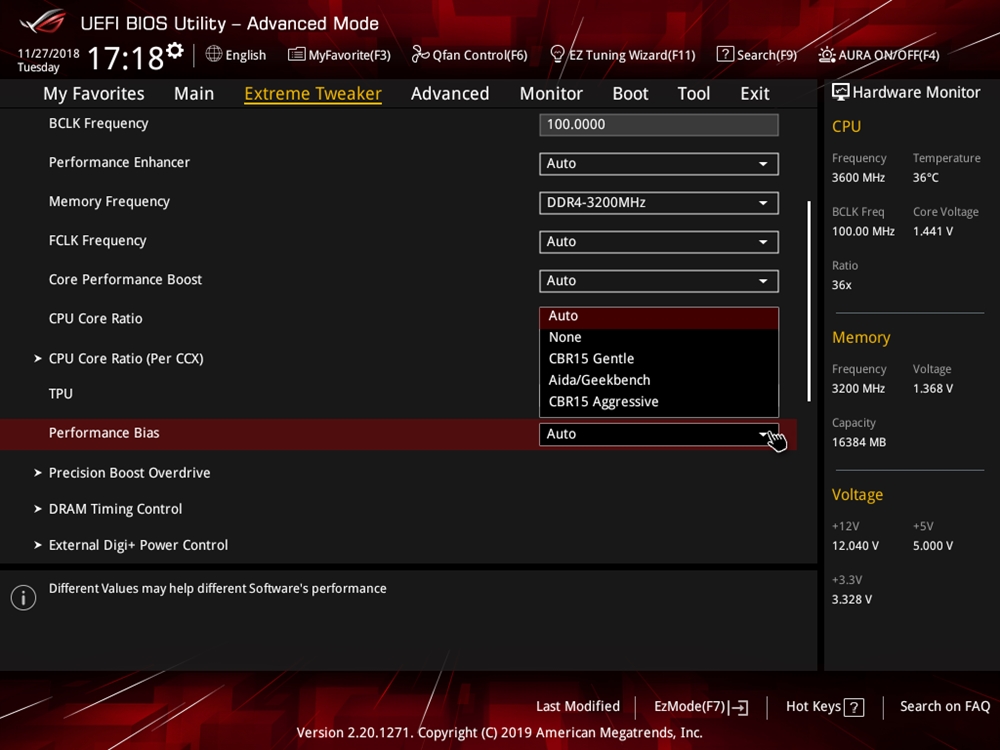
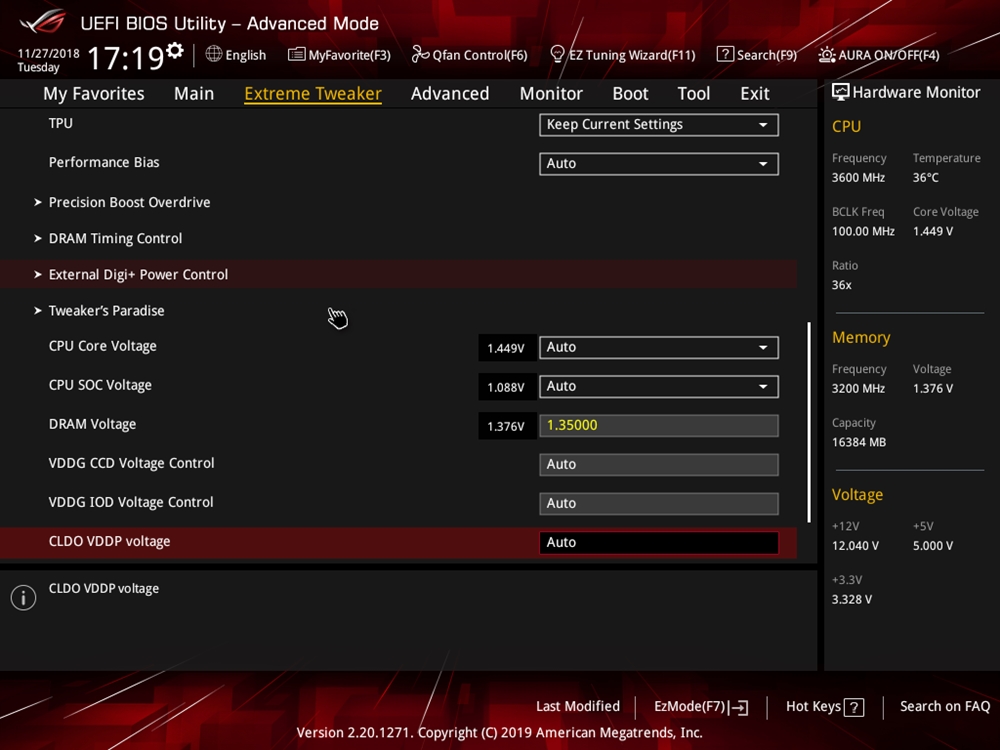
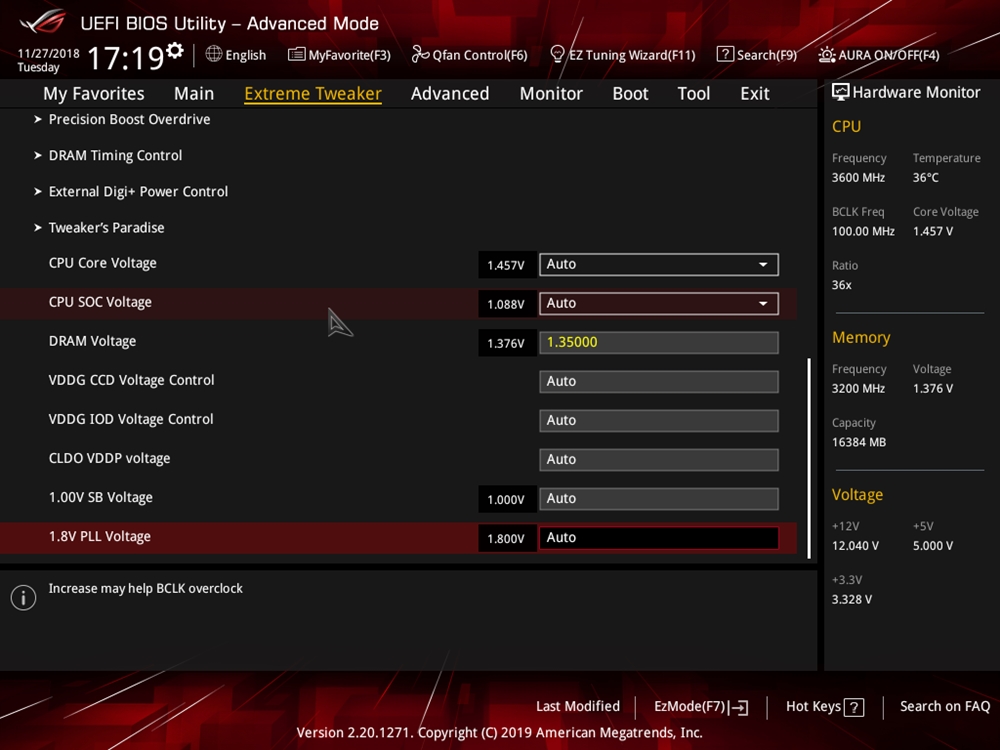
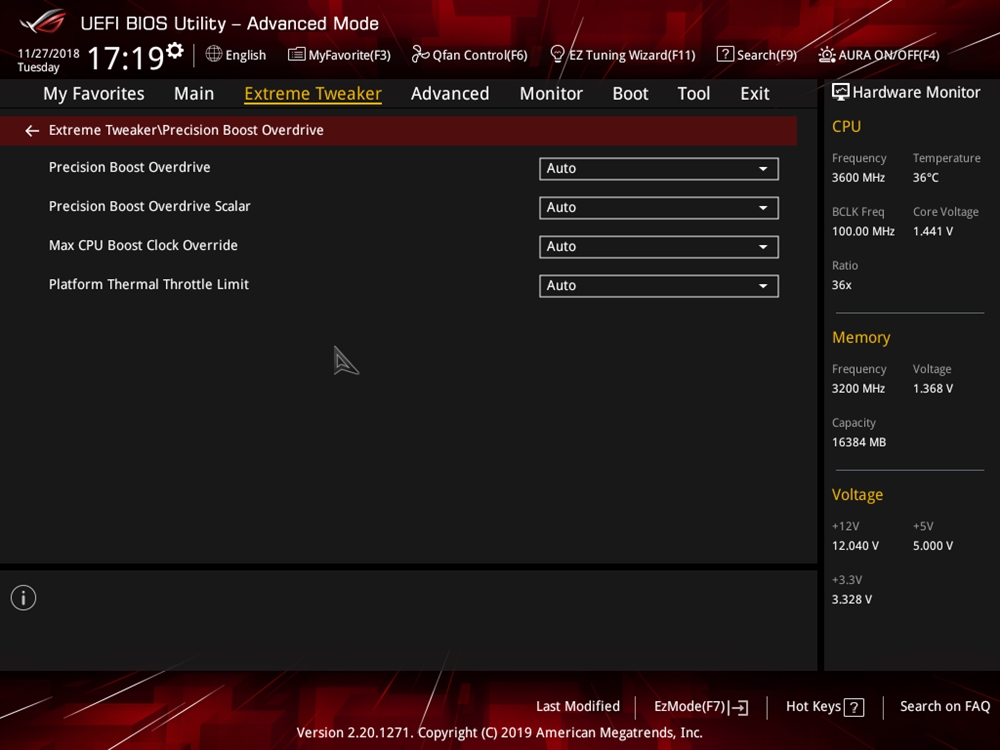
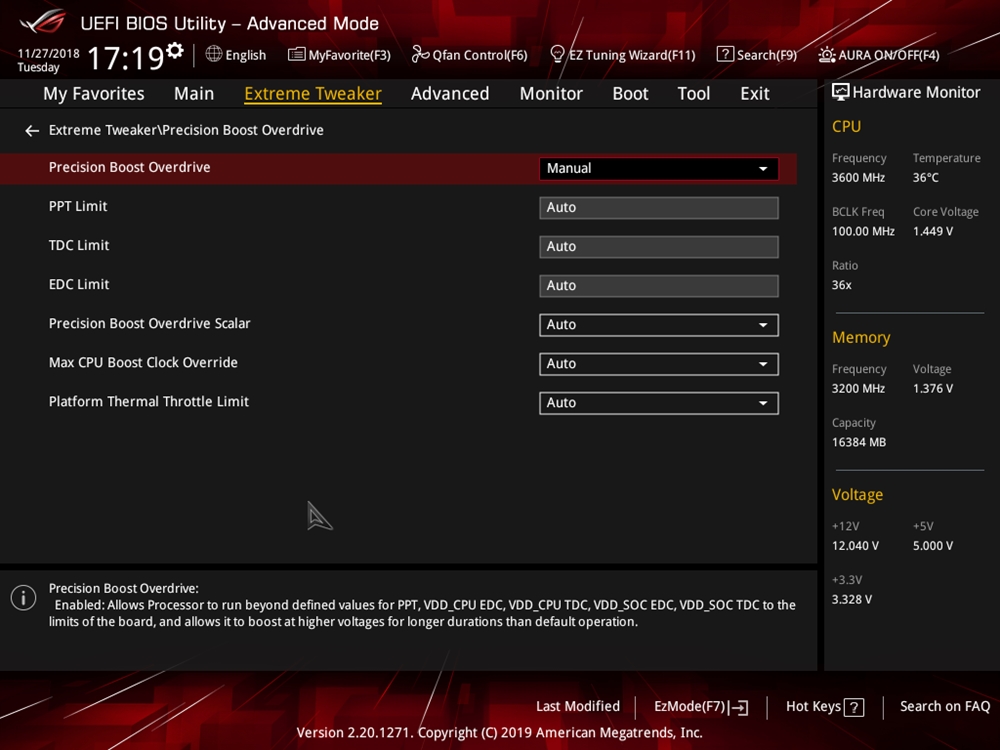
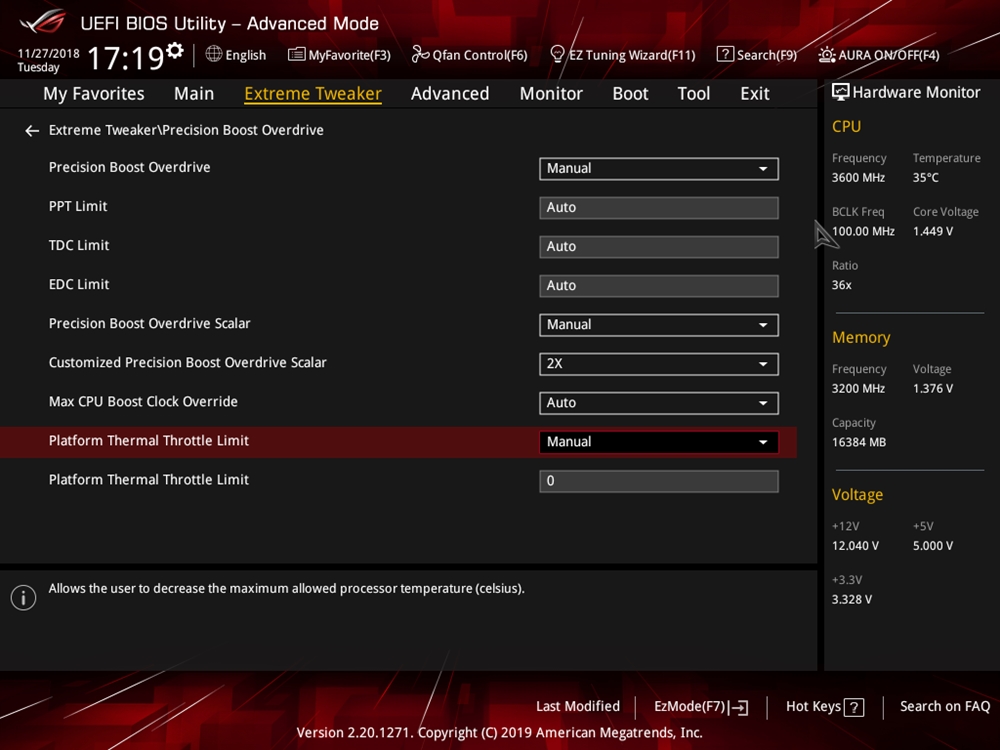
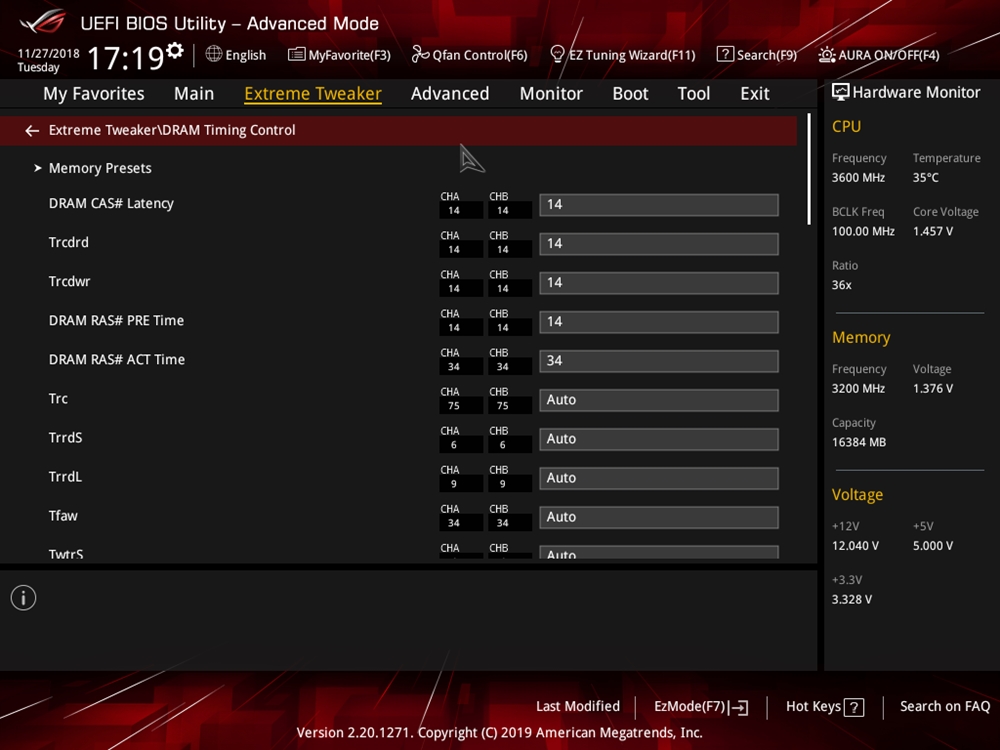

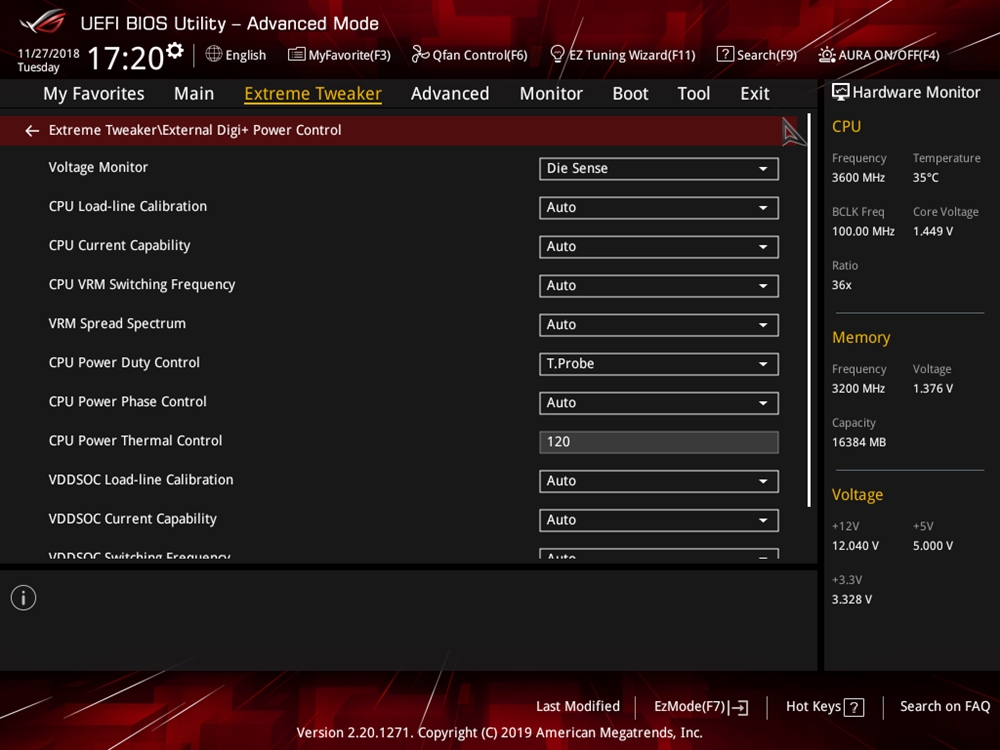
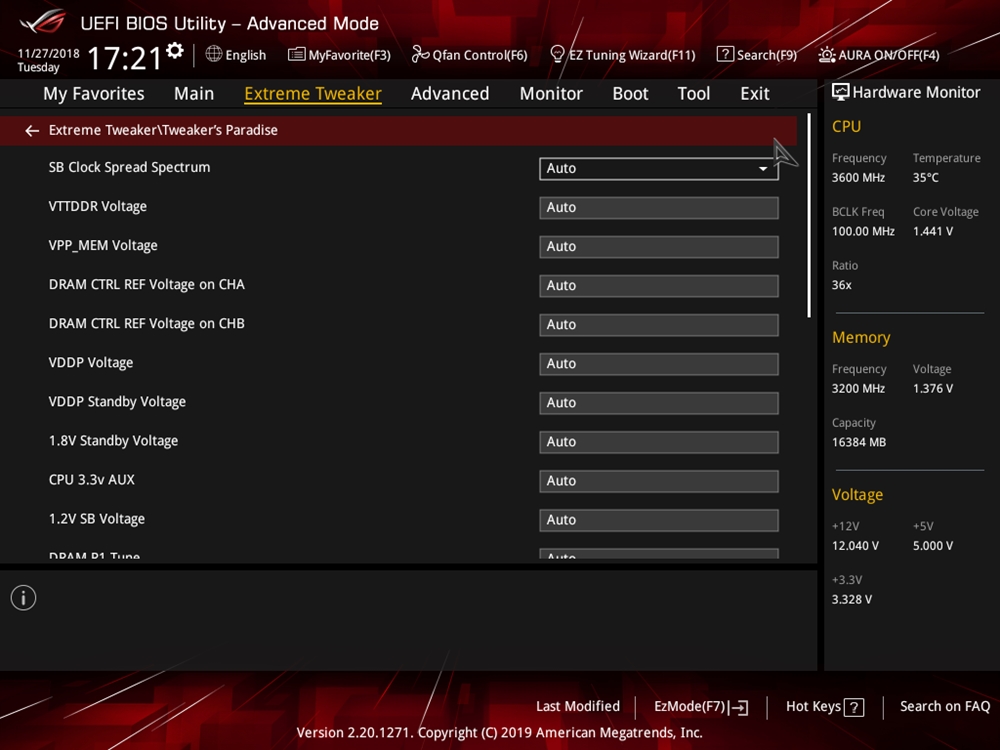
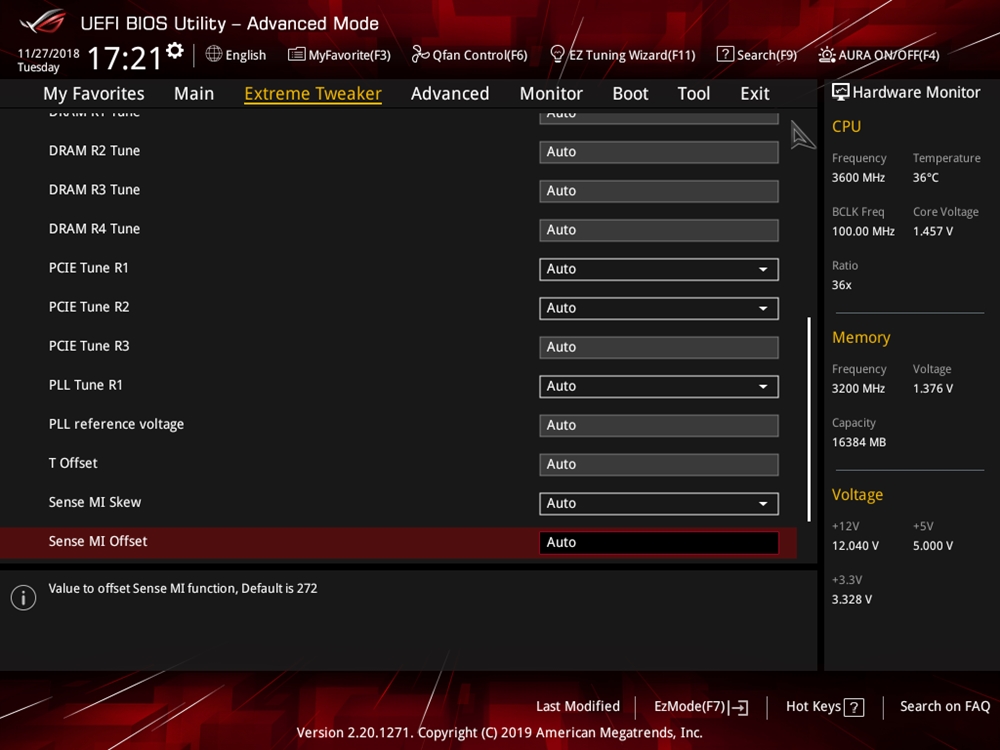
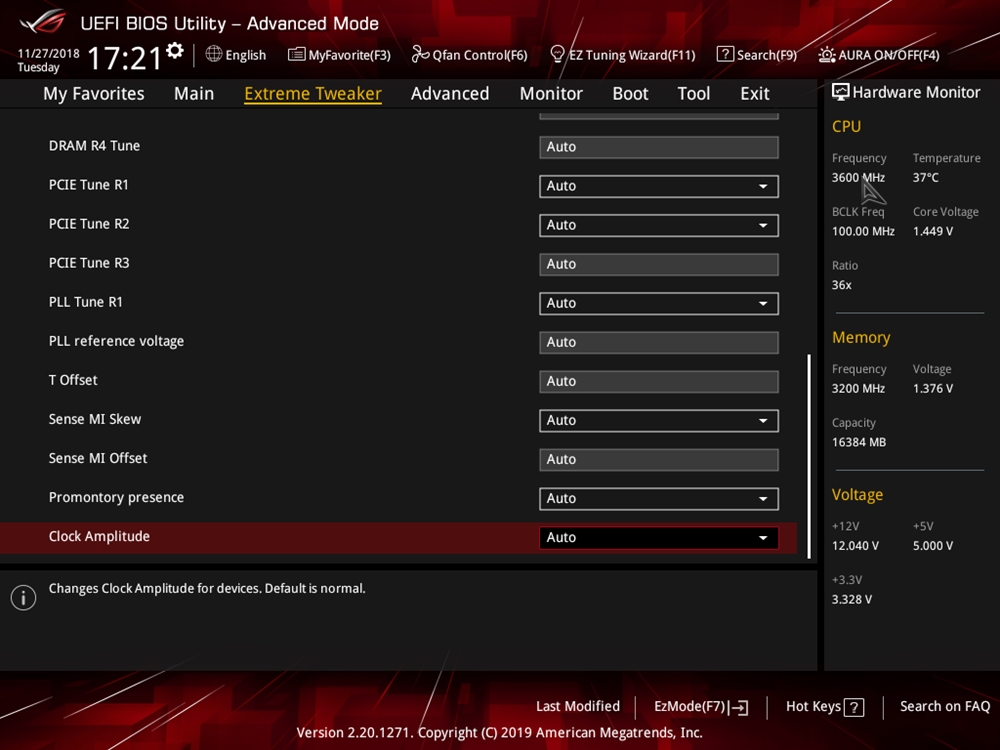
Der Umfang der Funktionen unter Advanced ist wie auch beim ASRock X570 Phantom Gaming-ITX/TB3, MSI MEG X570 ACE und auch MSI B450 Tomahawk Max unfassbar hoch. Das liegt darin, dass sehr viele Overclocking Funktionen hier erneut aufgegriffen werden und das in einer, nach eigenem Empfinden, völlig verschachtelten und weniger übersichtlichen Weise. Da die Funktionen unter AMD CBS, PBS und Overclocking bei allen genannten Boards sehr ähnlich sind, könnte es sein, dass AMD hier seine Finger im Spiel hat. Ansonsten liefert der Abschnitt Advanced den Zugriff auf die Ports und weitere Komponenten. Im Gegensatz zu den MSI und ASRock Platinen lassen sich bspw. auch die USB-Anschlüsse separat deaktivieren.
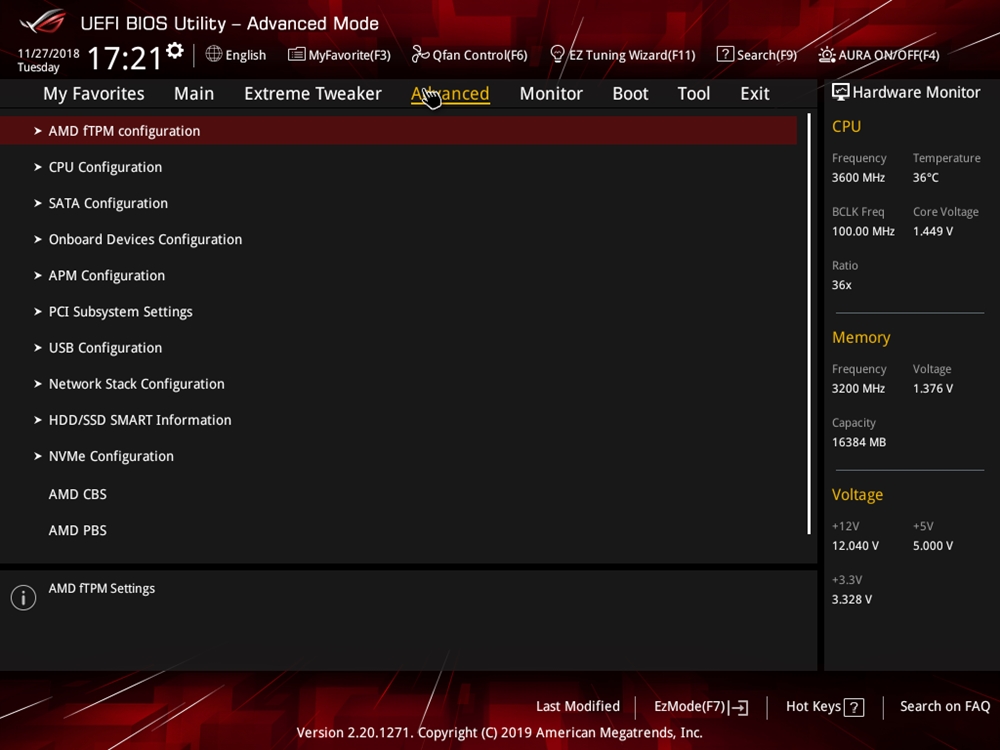
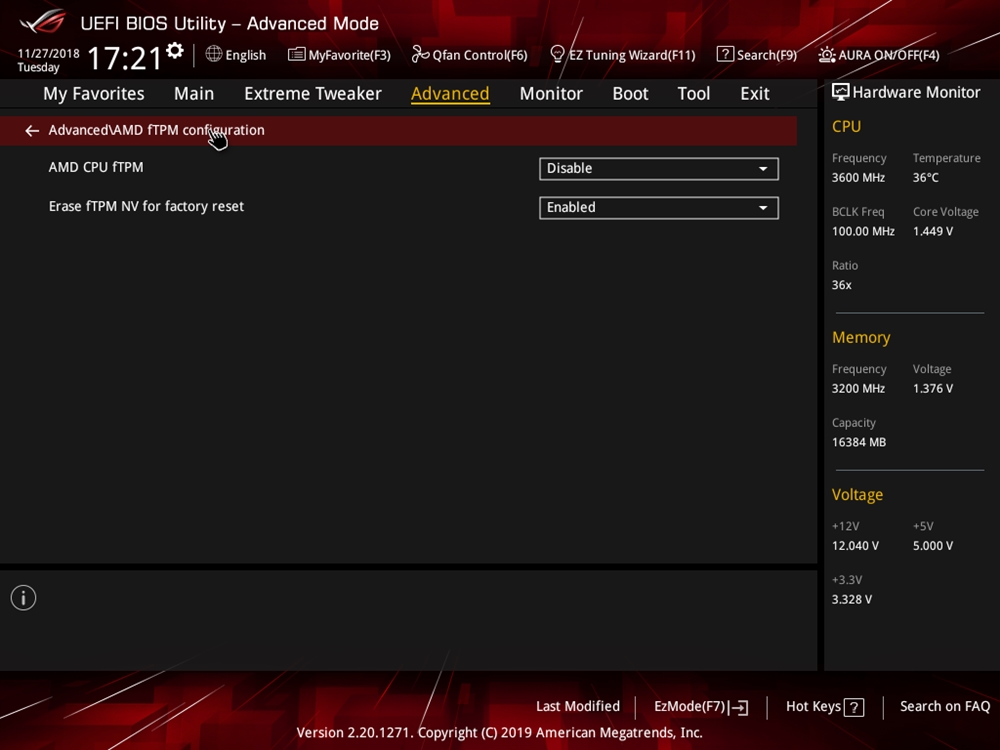
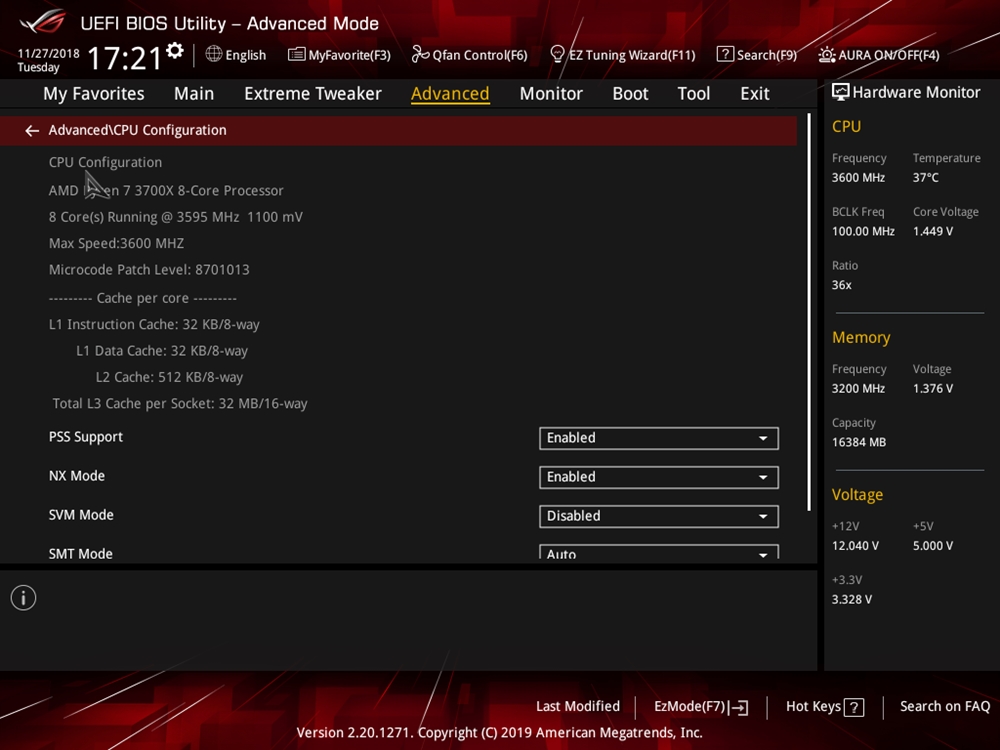
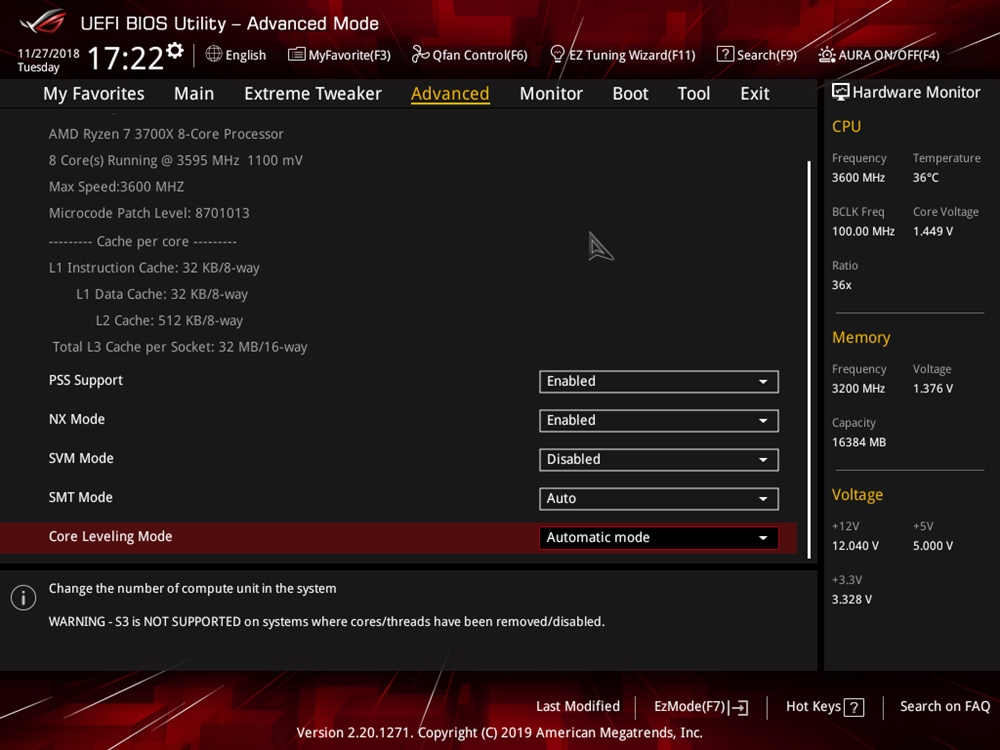
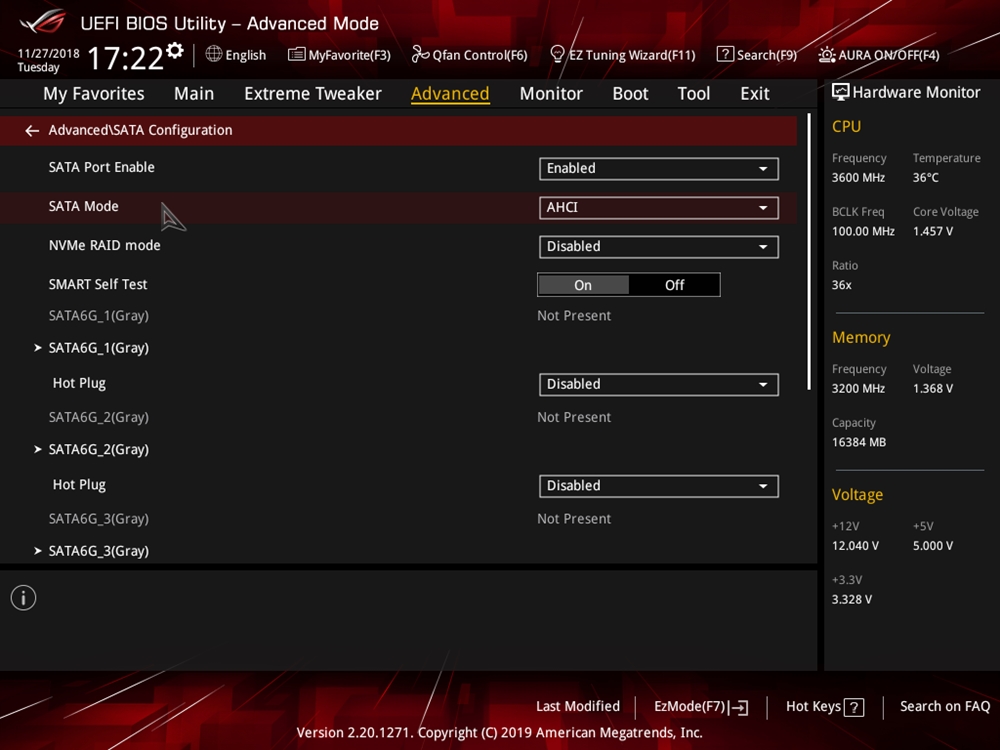
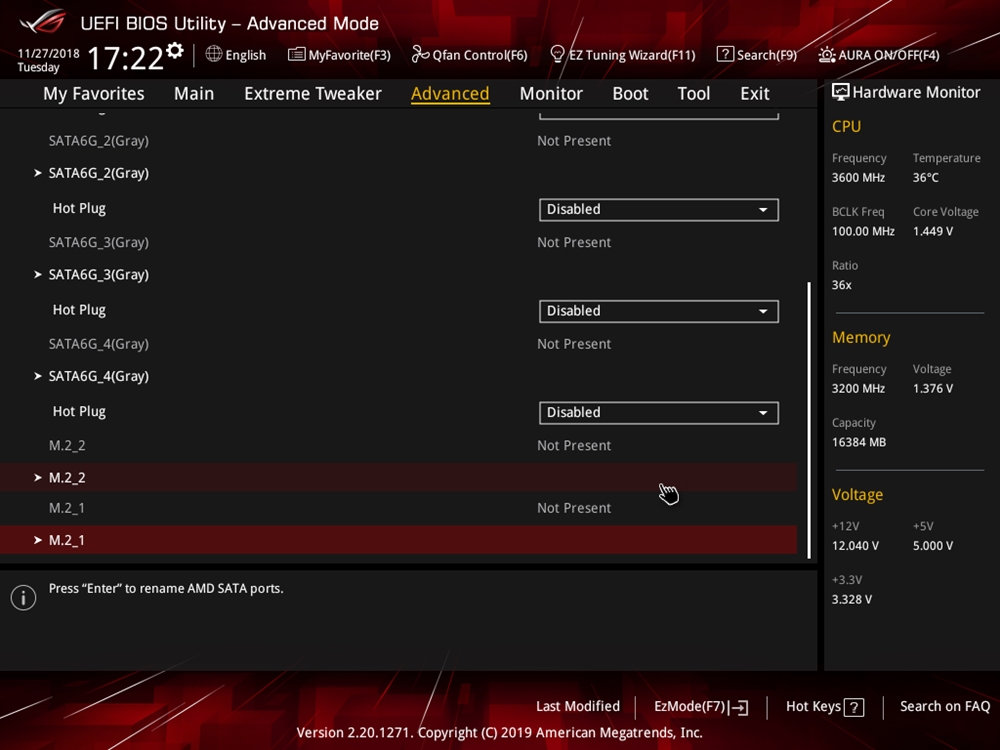
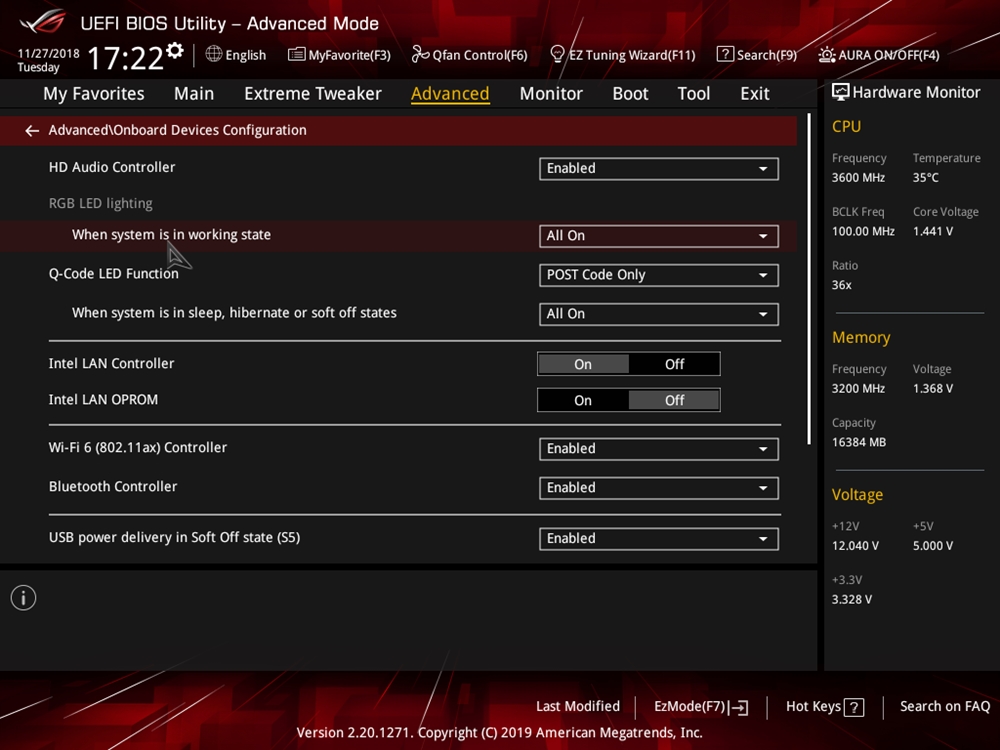
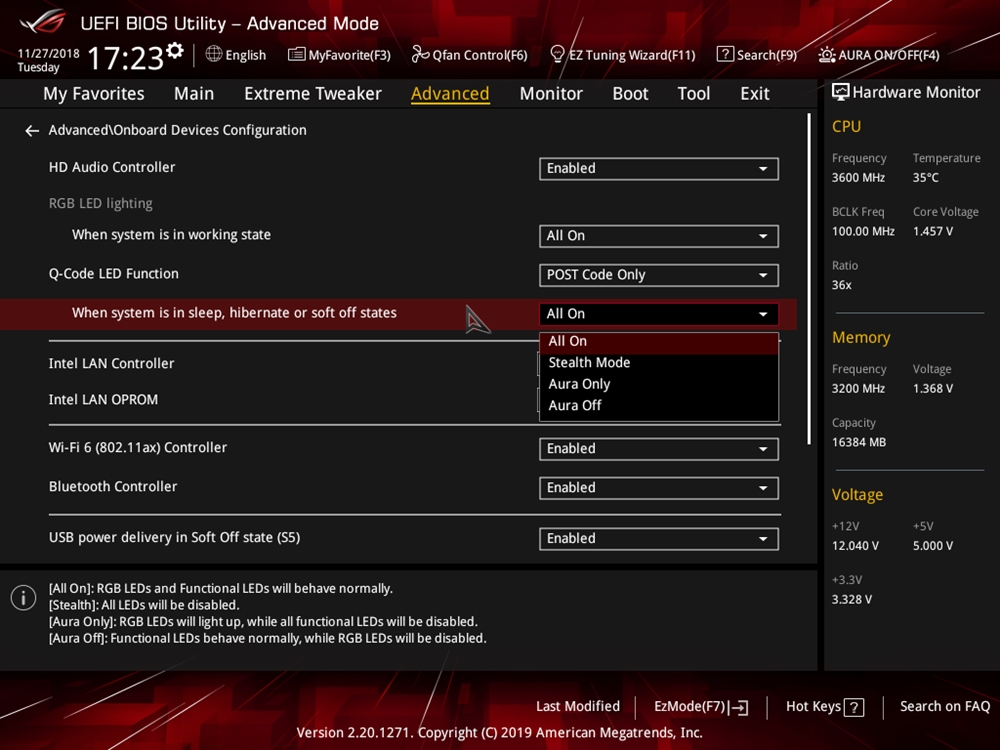
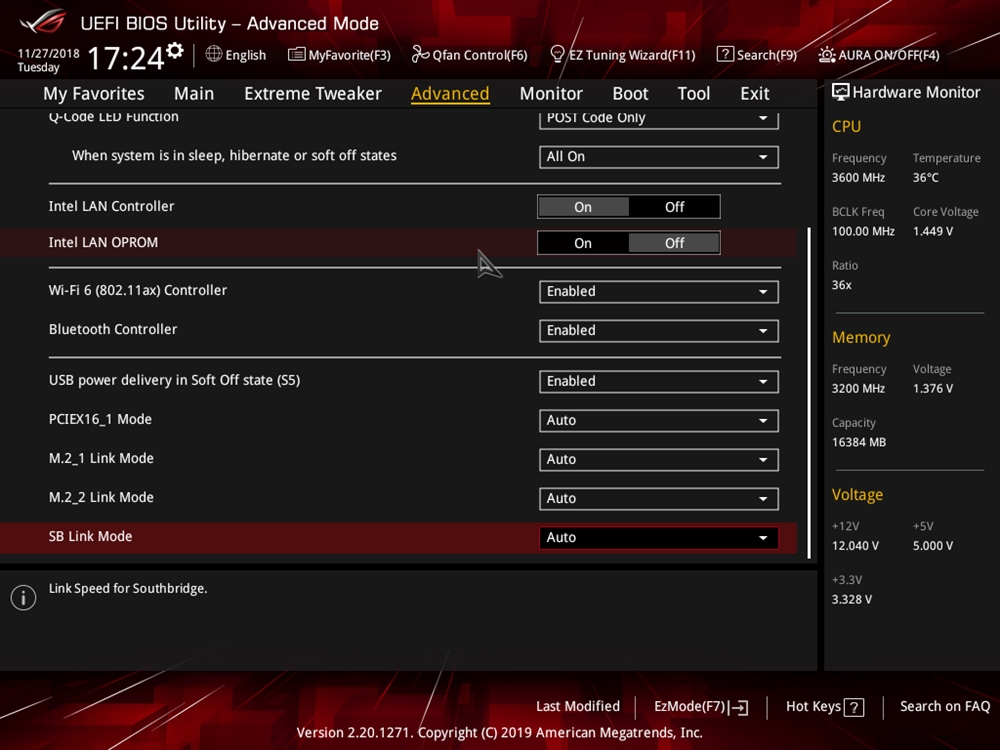
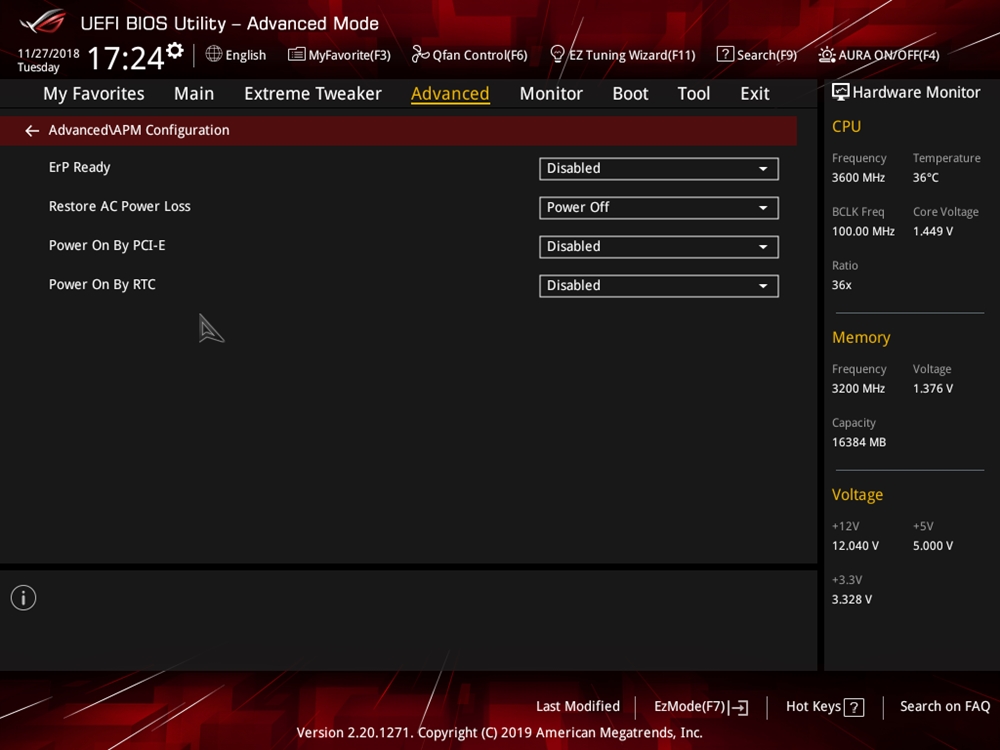

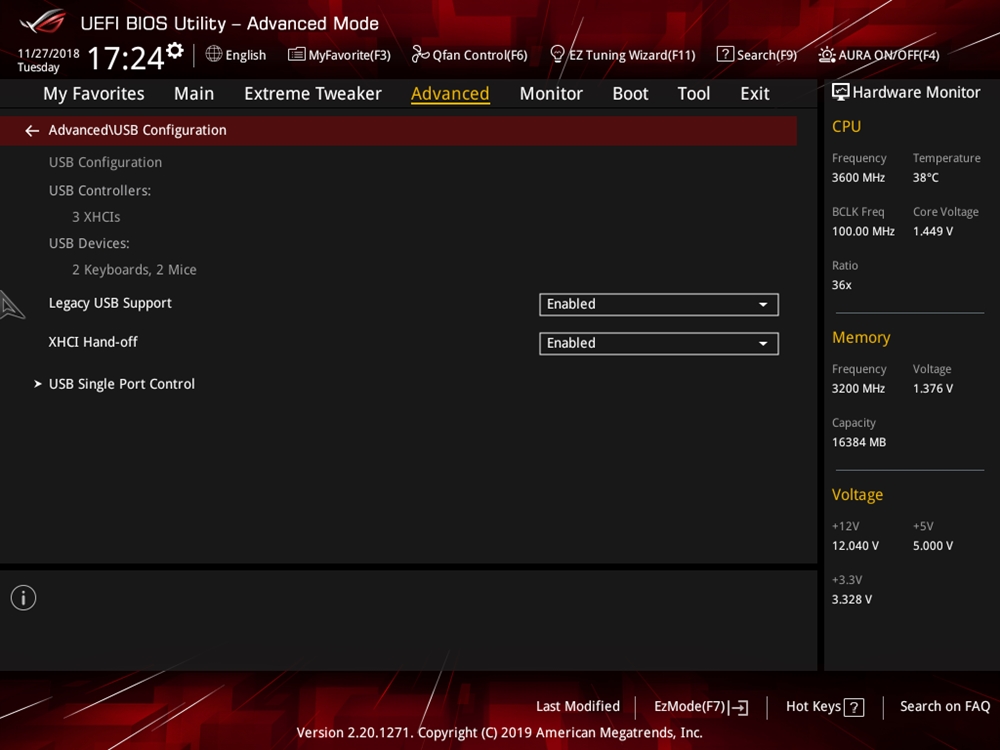
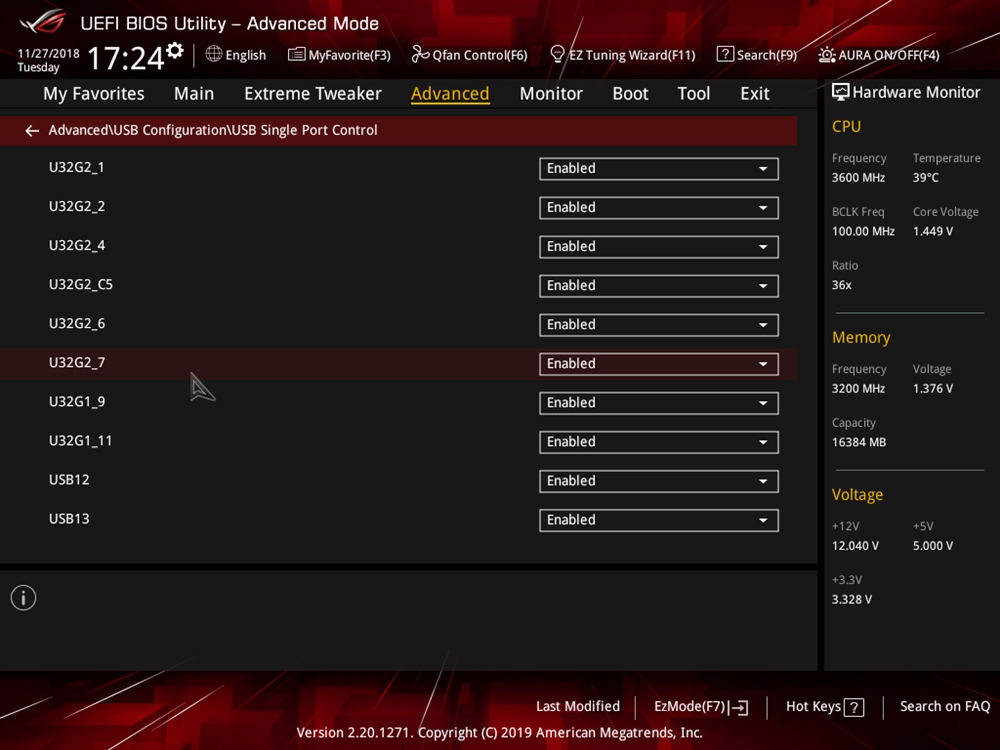
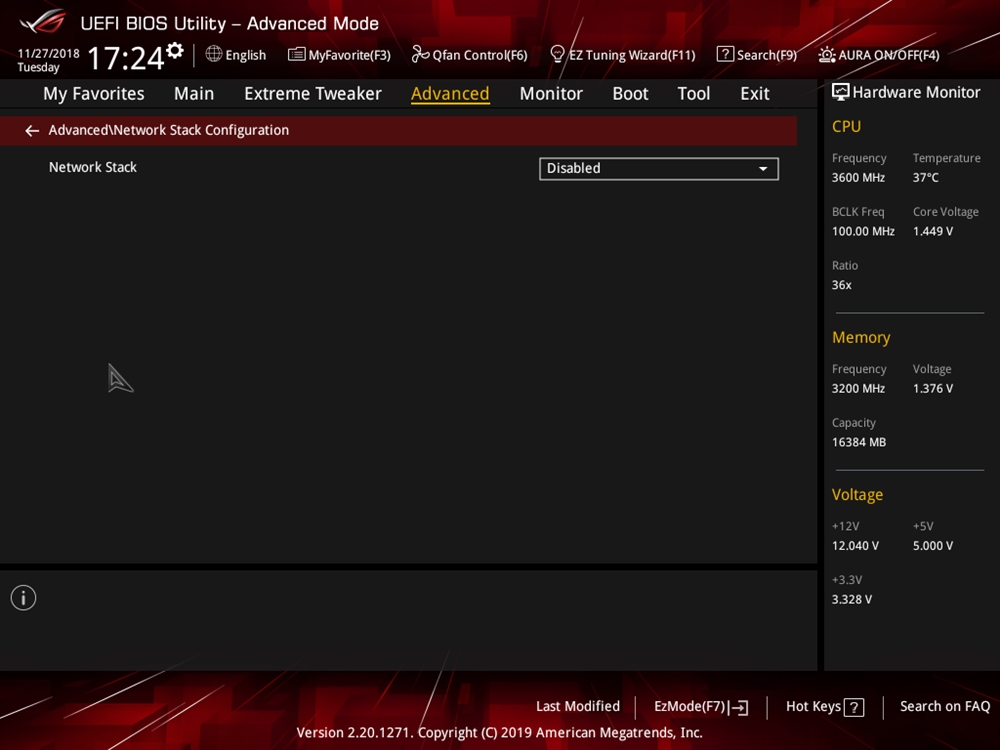
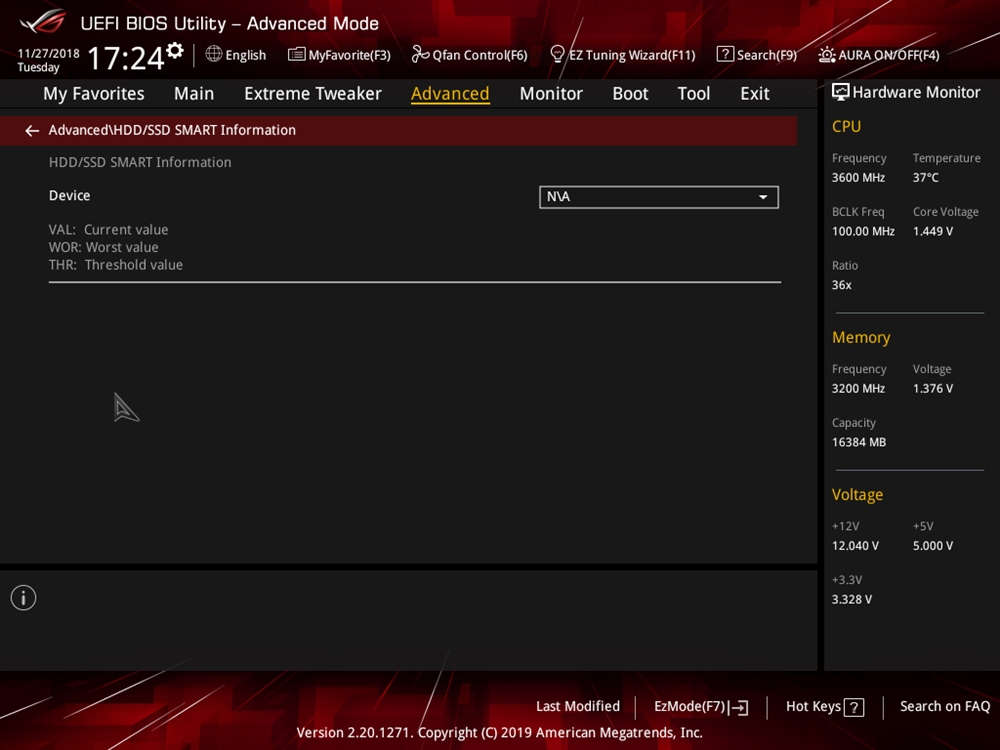

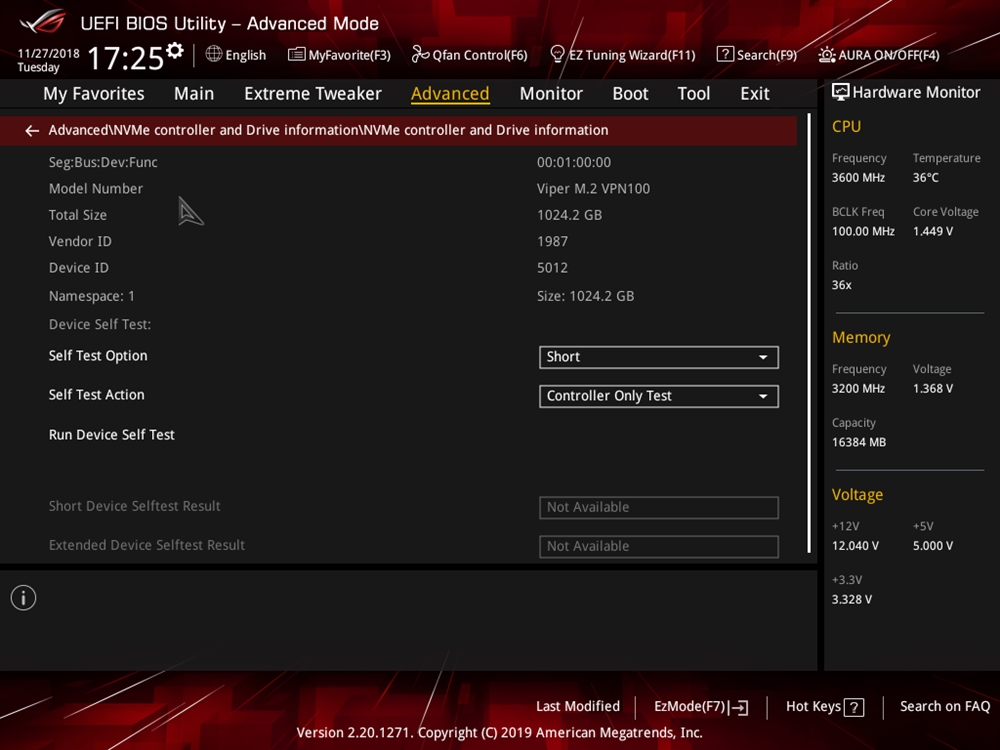
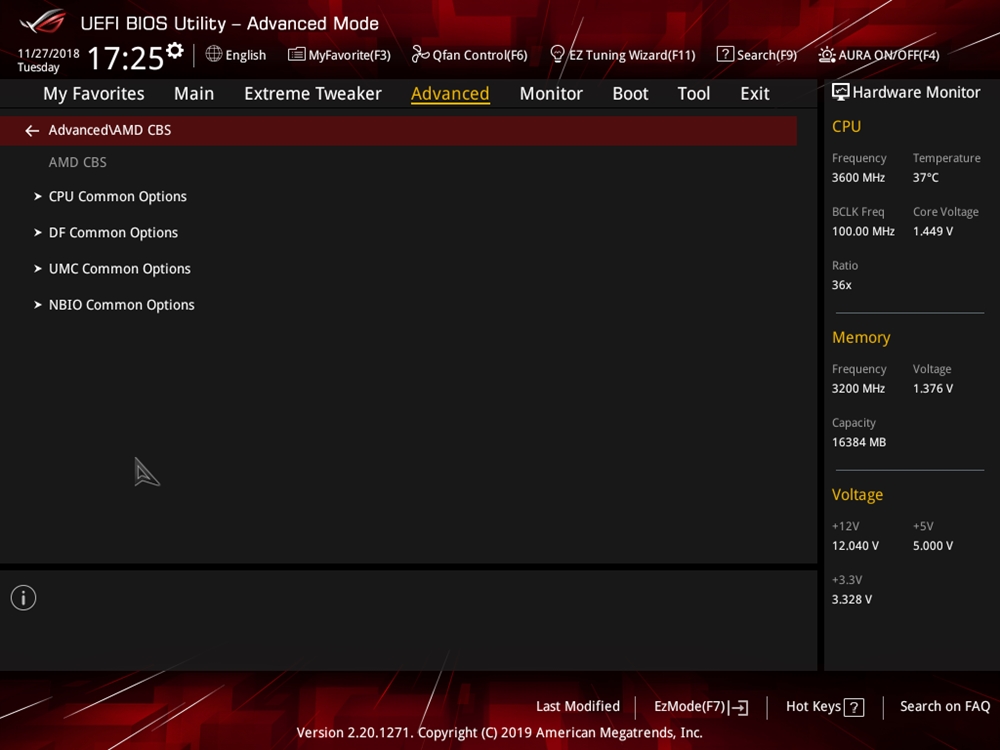
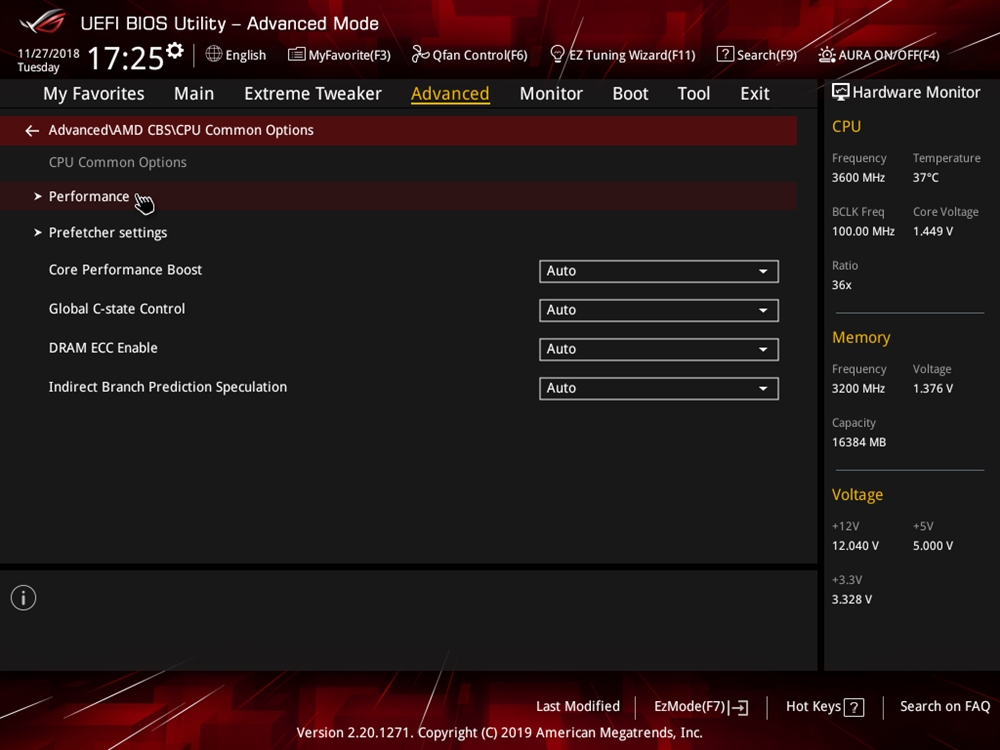
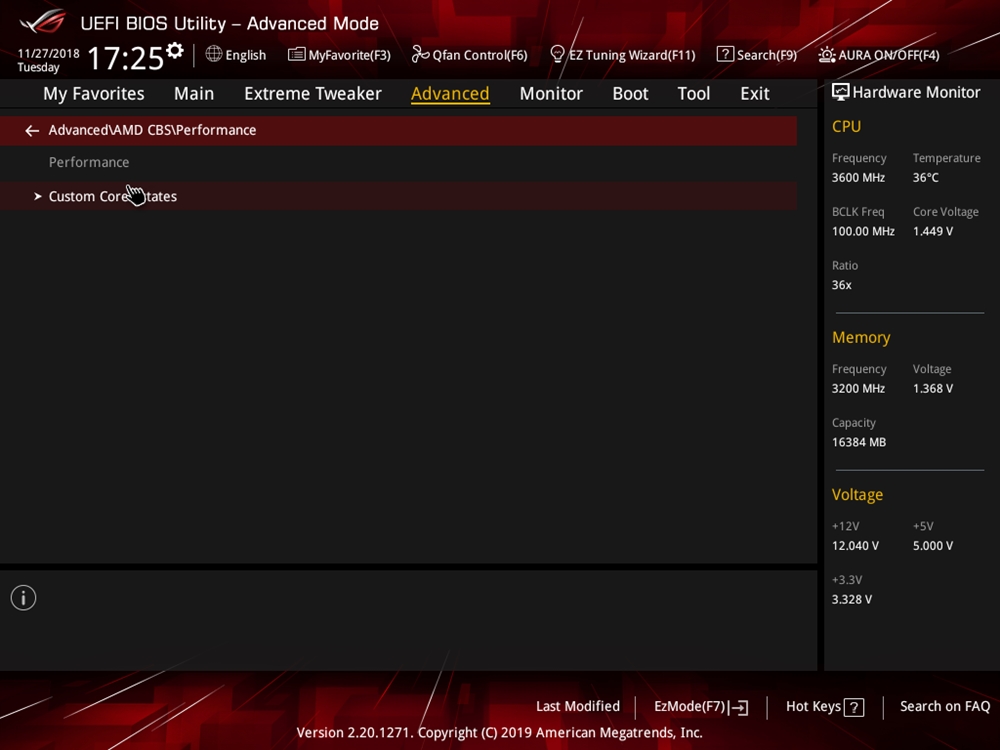
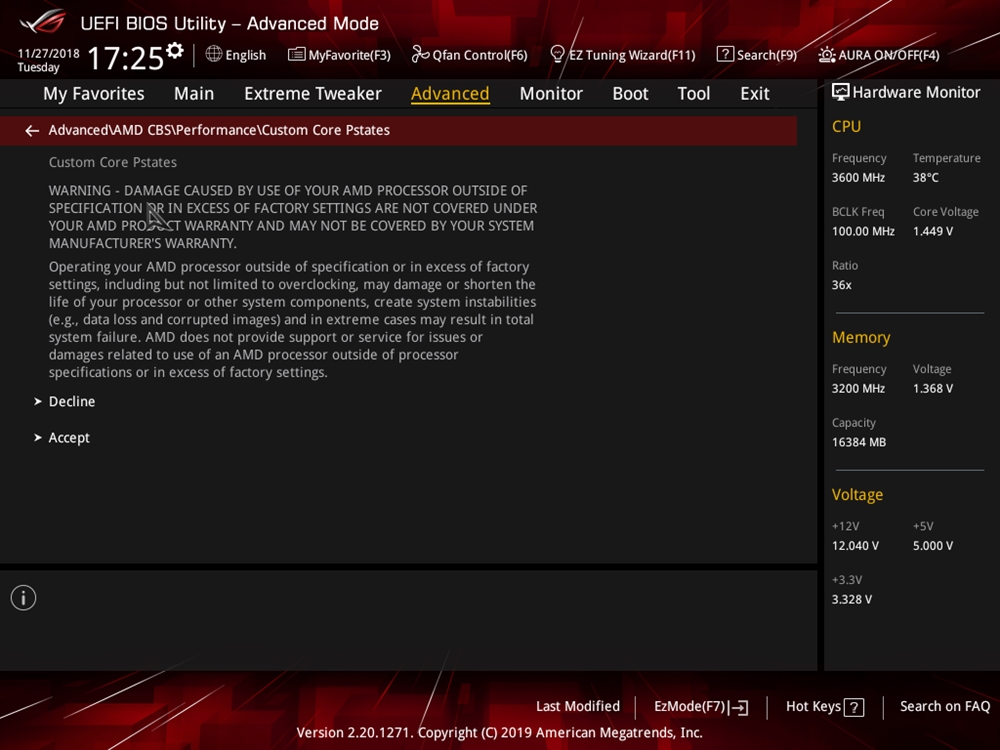
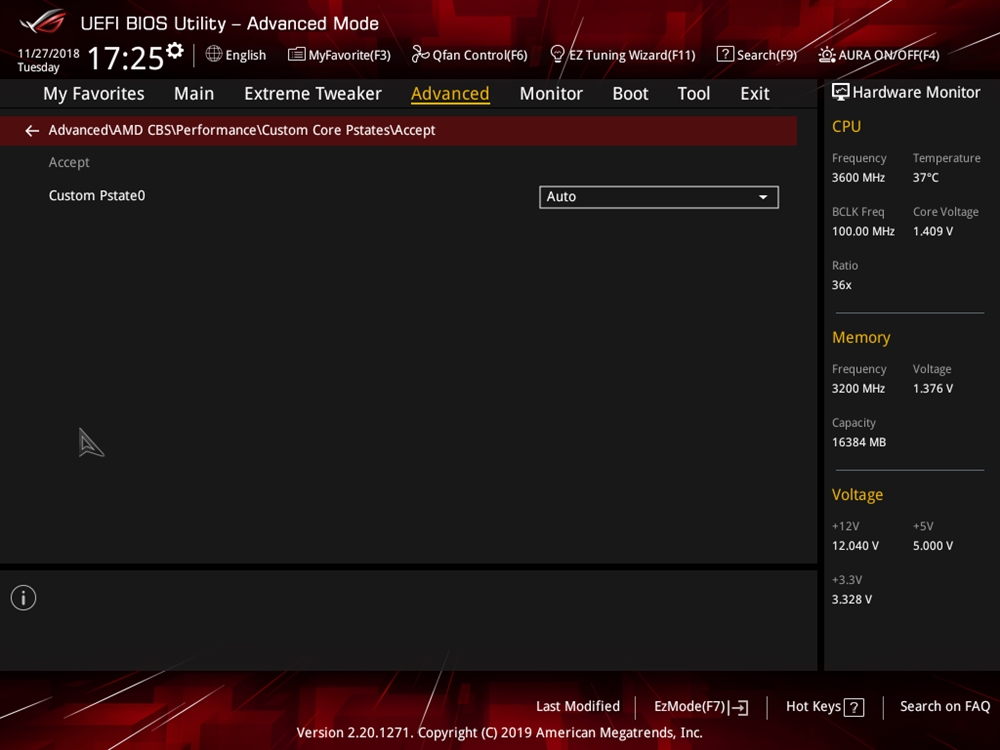
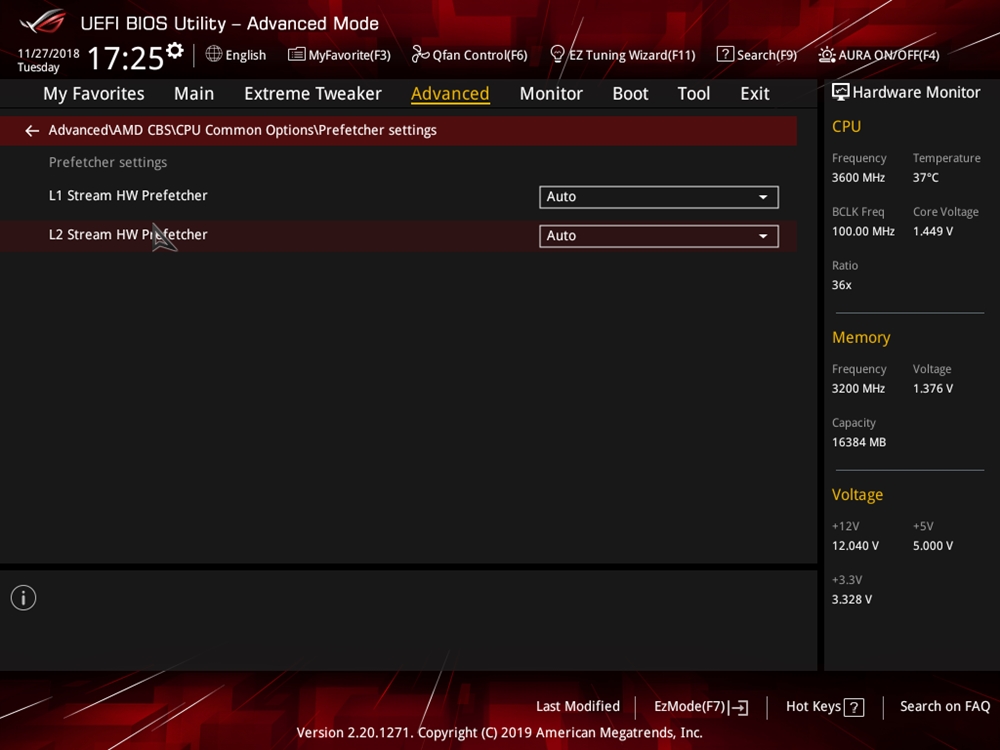
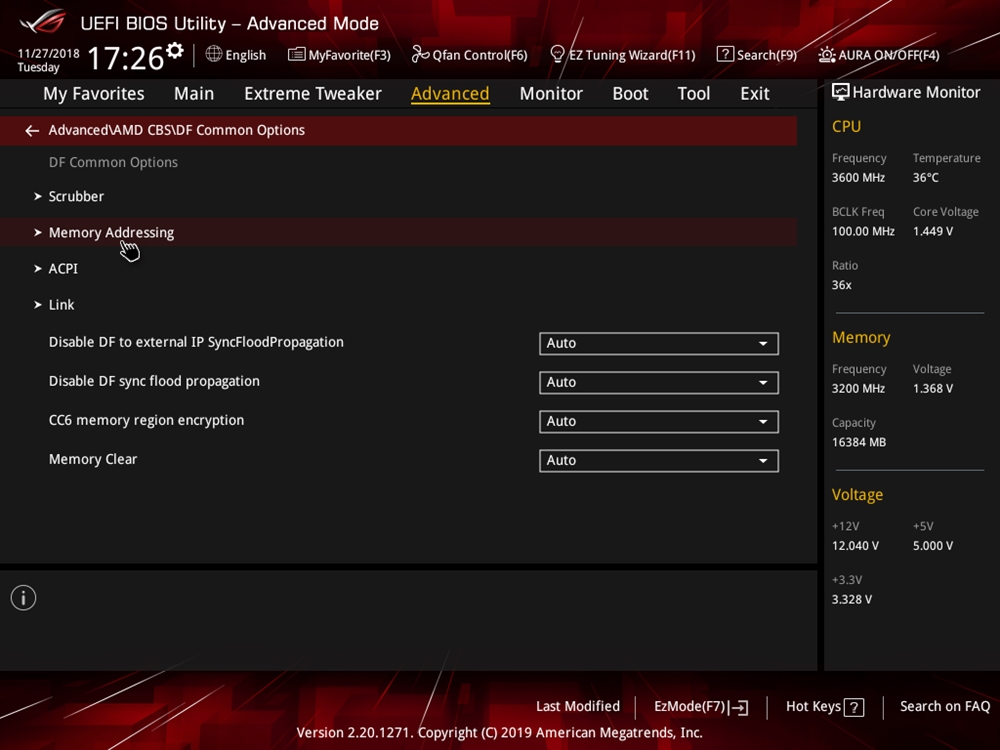
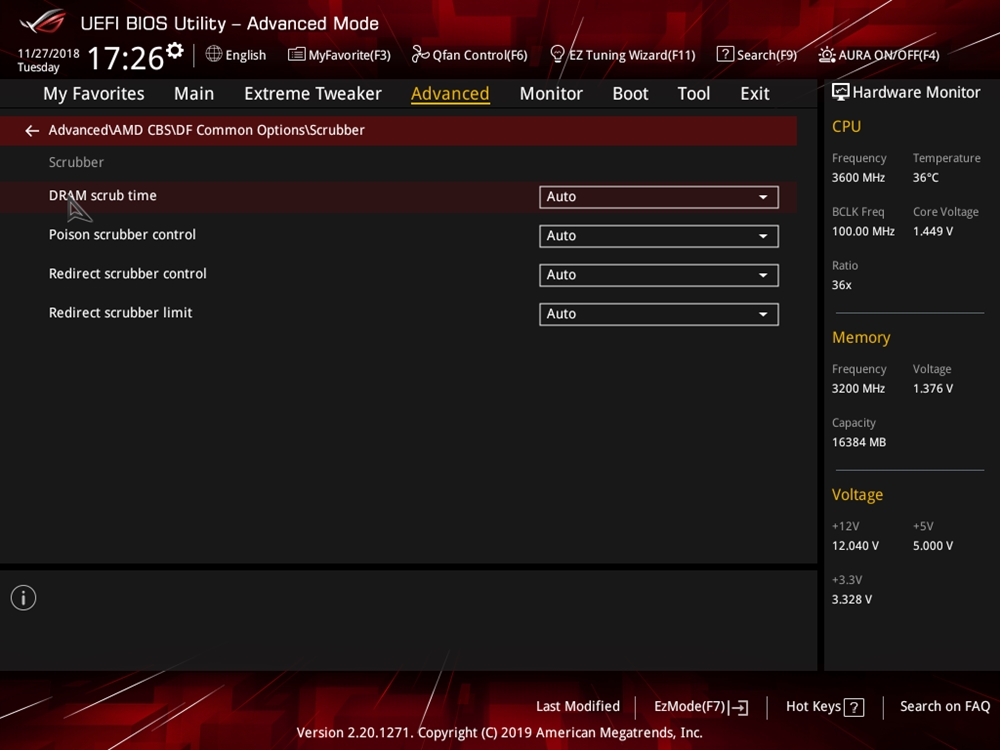
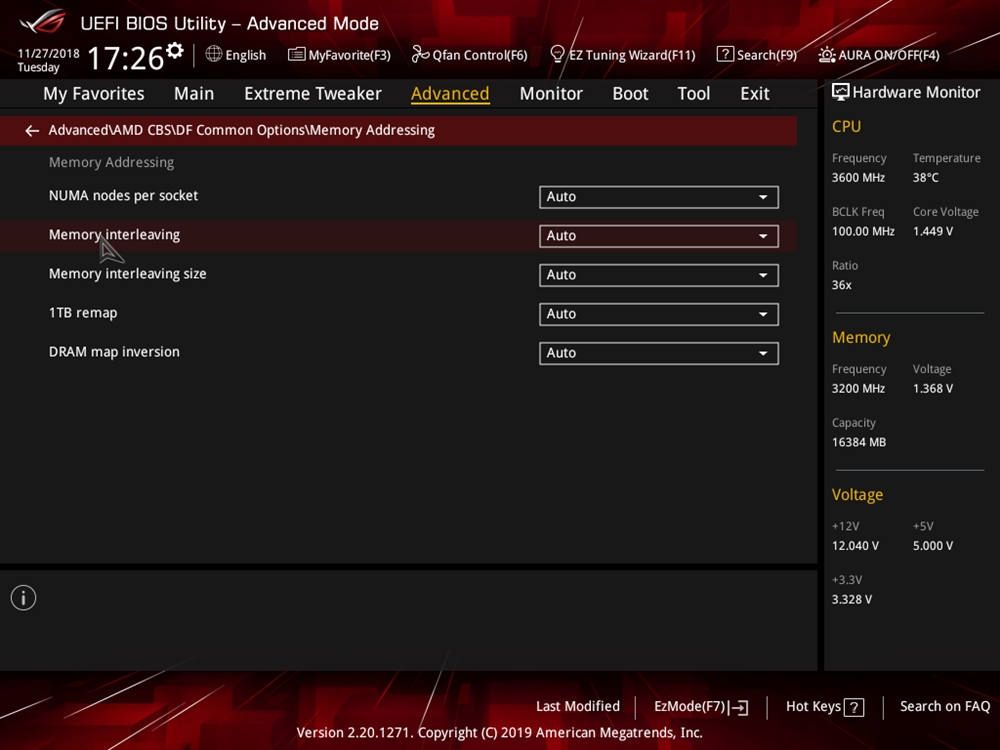
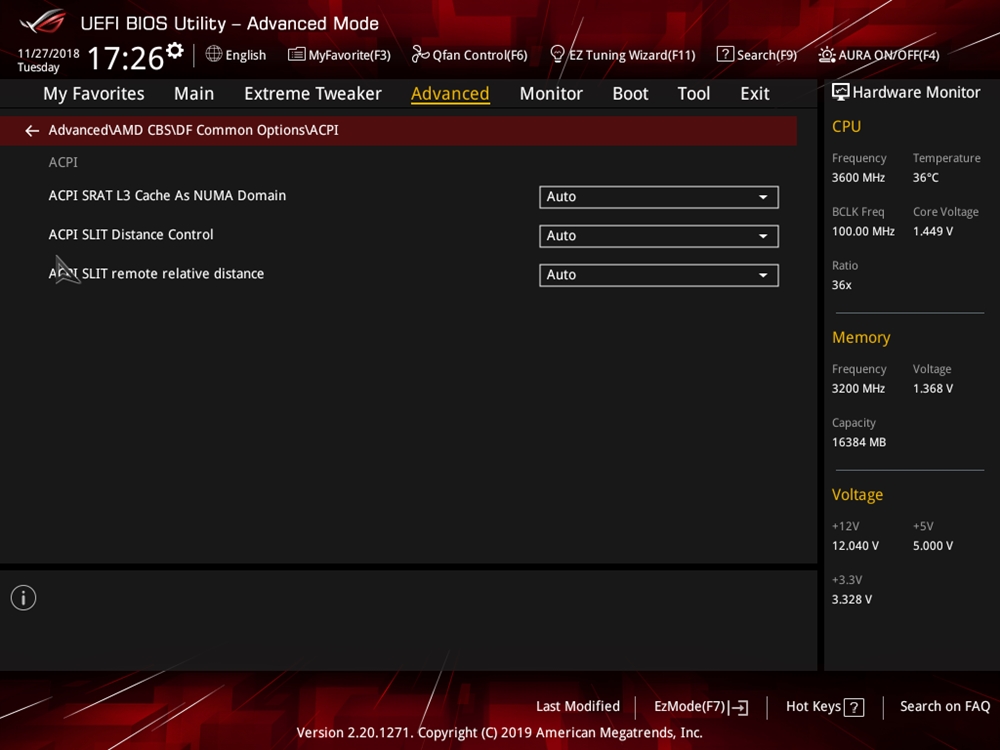
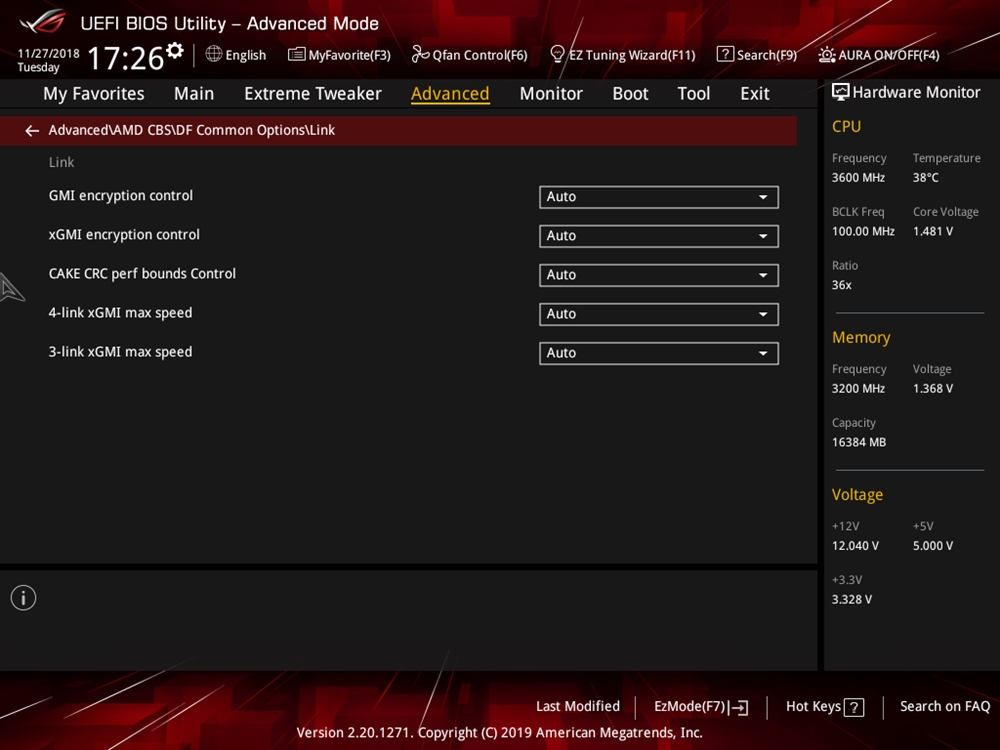
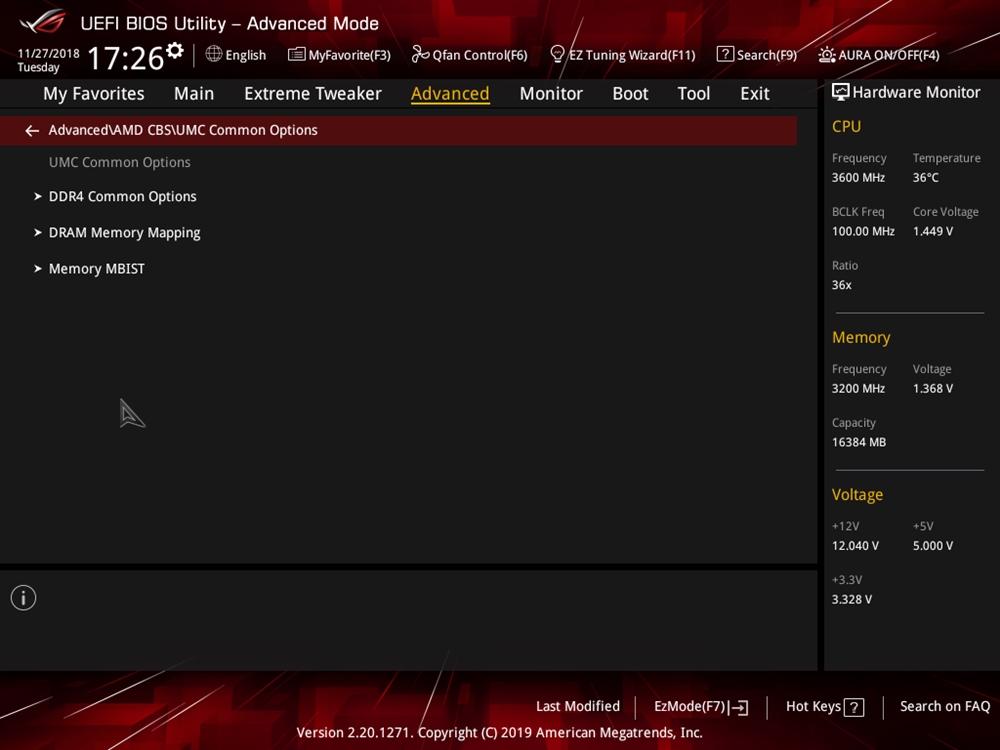
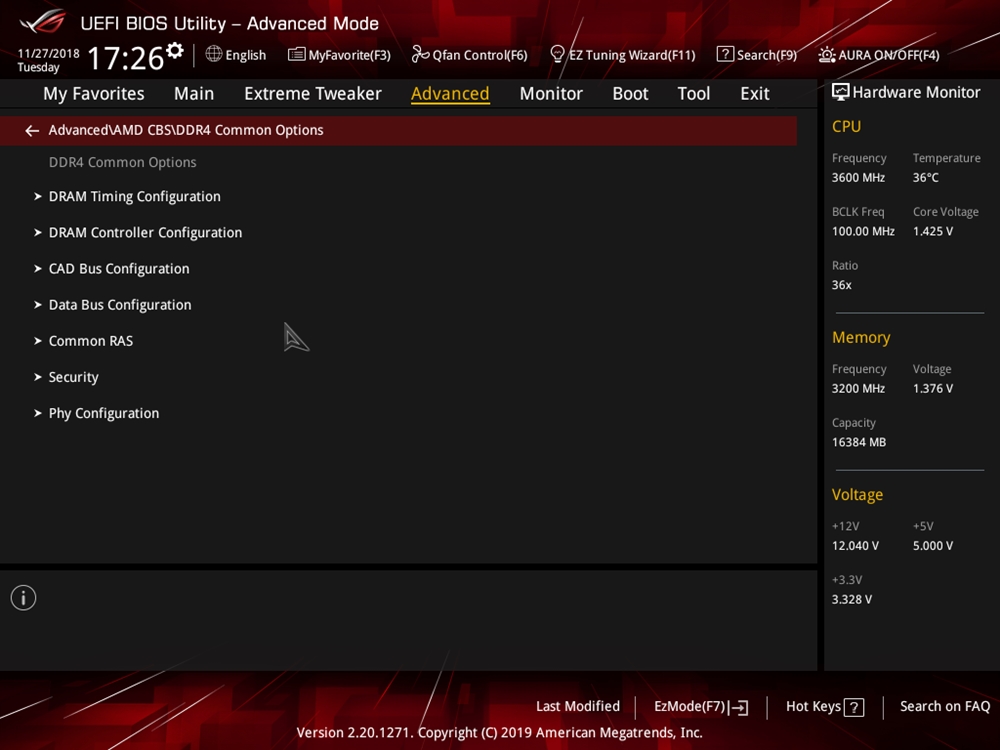
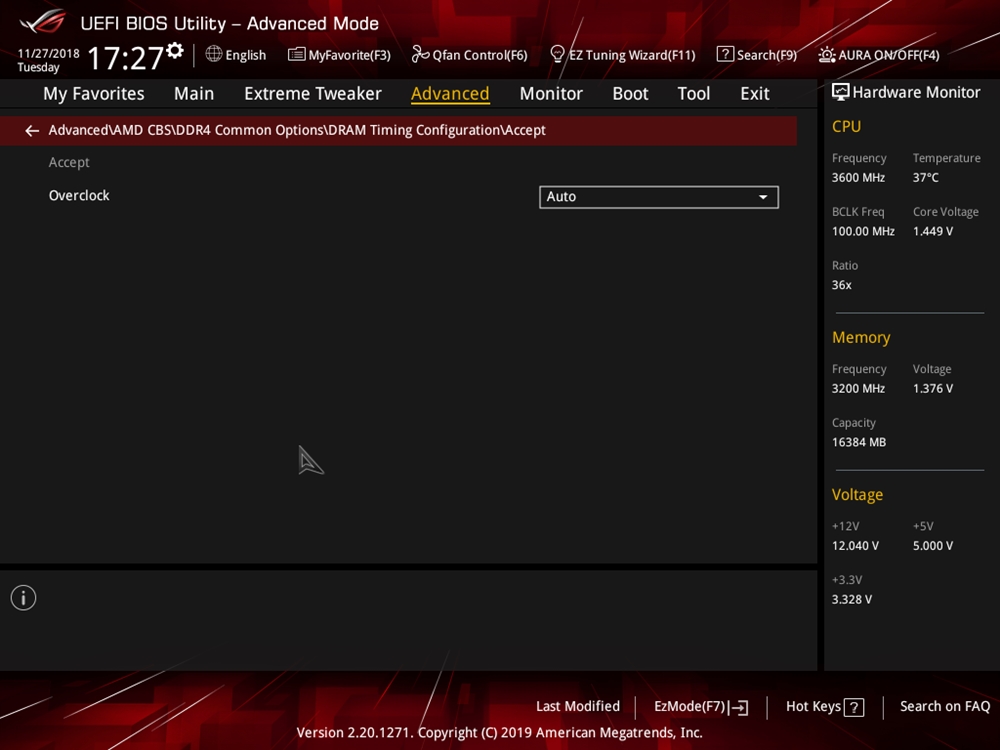
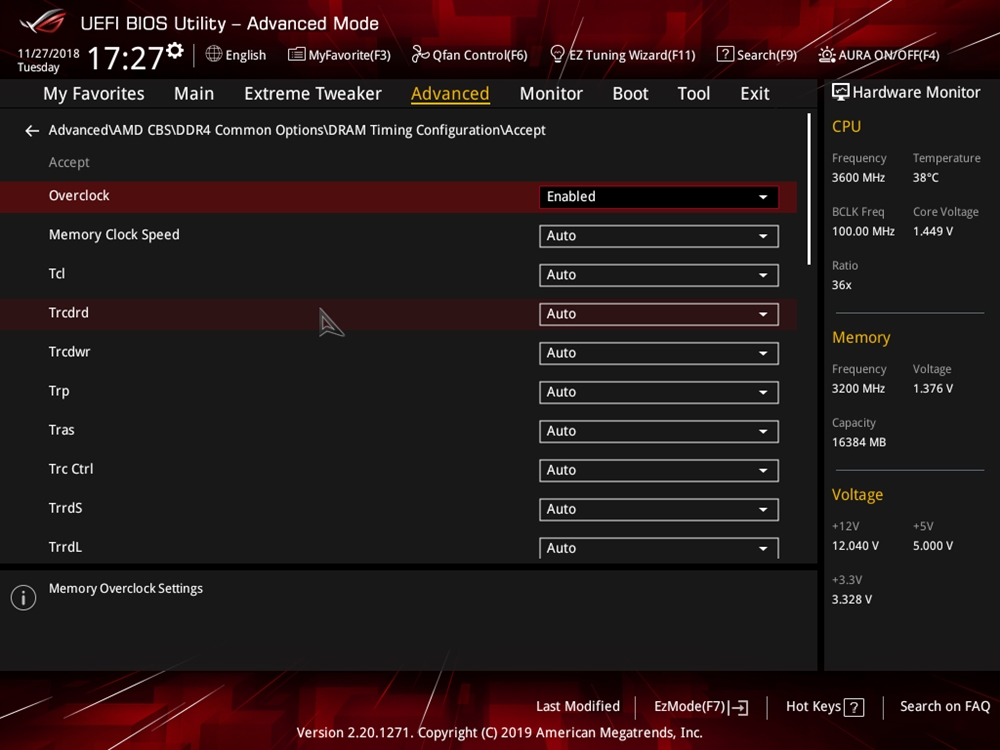
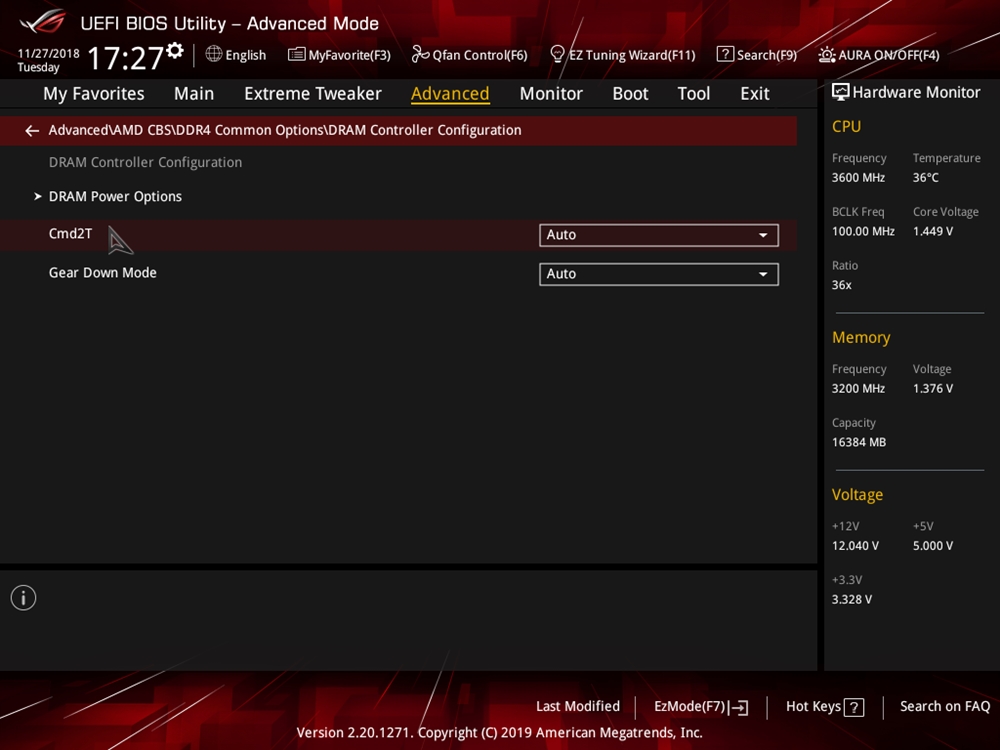
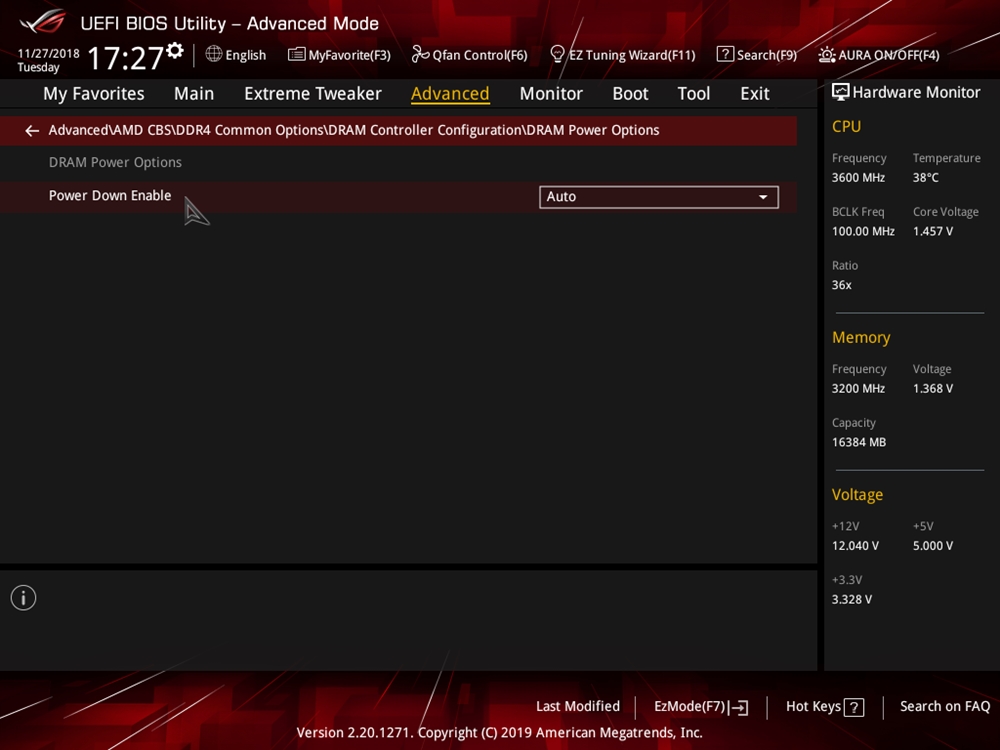
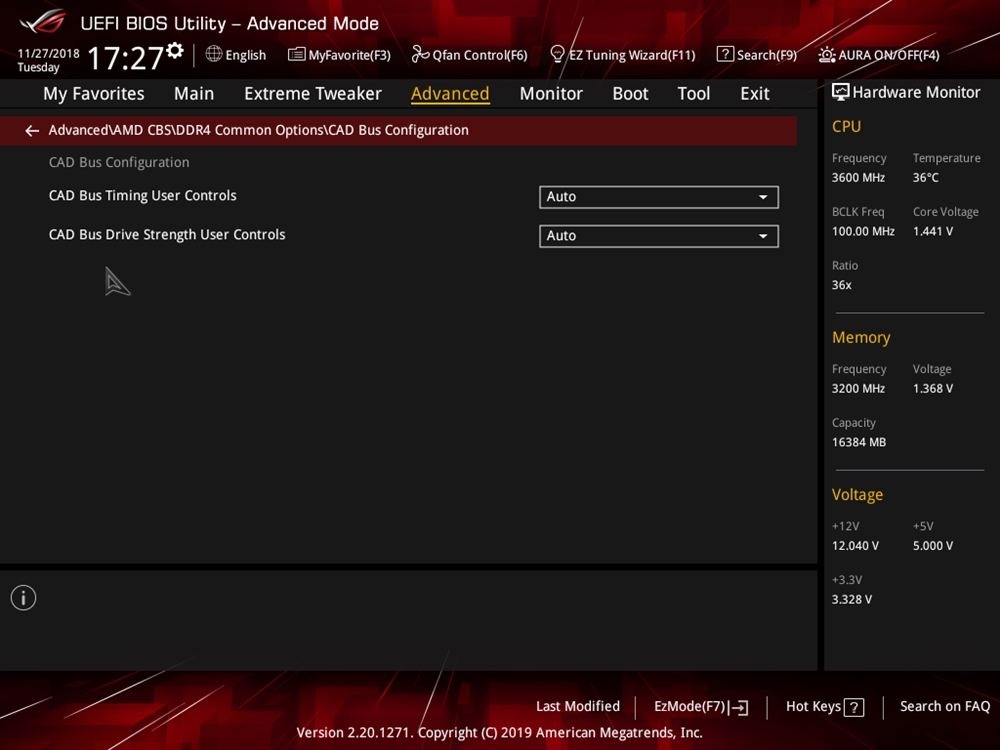
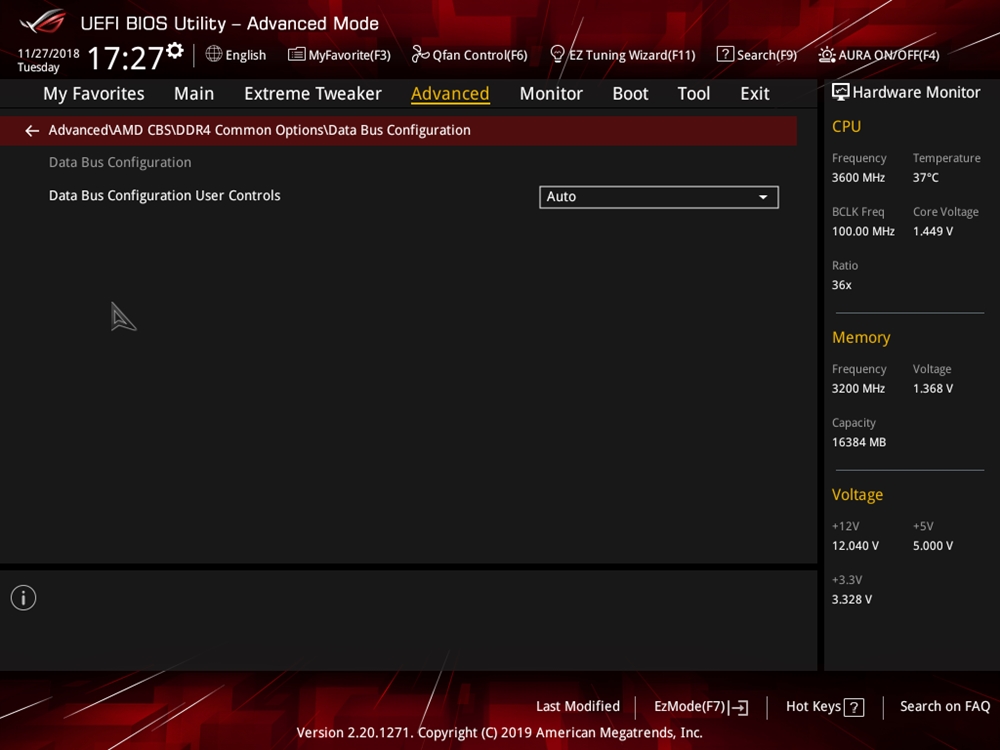
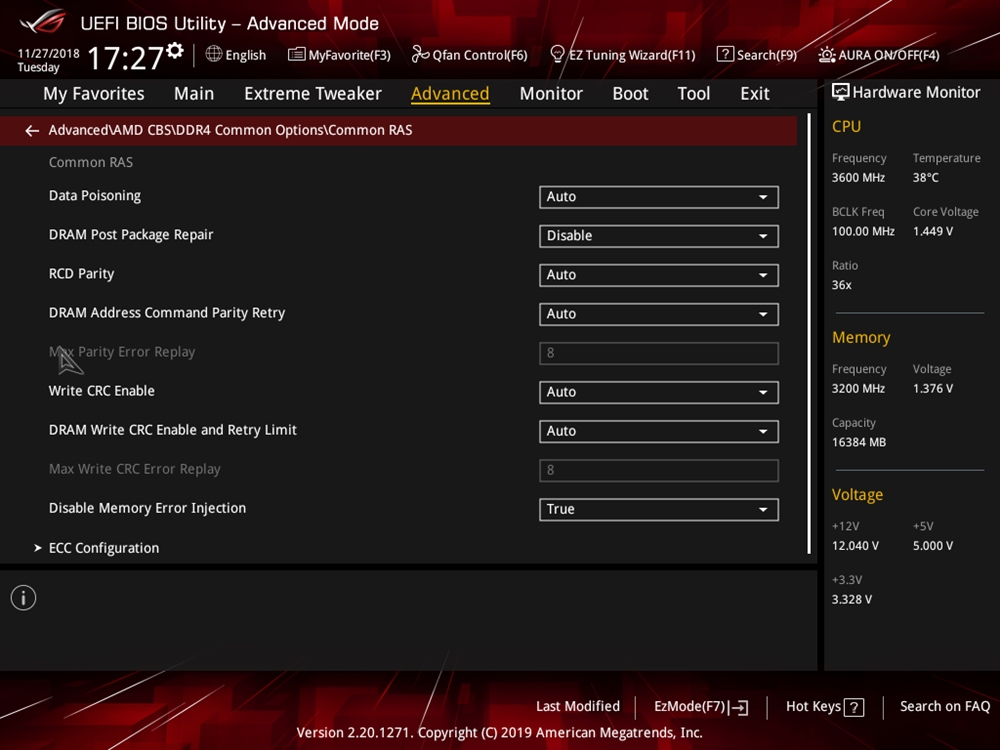
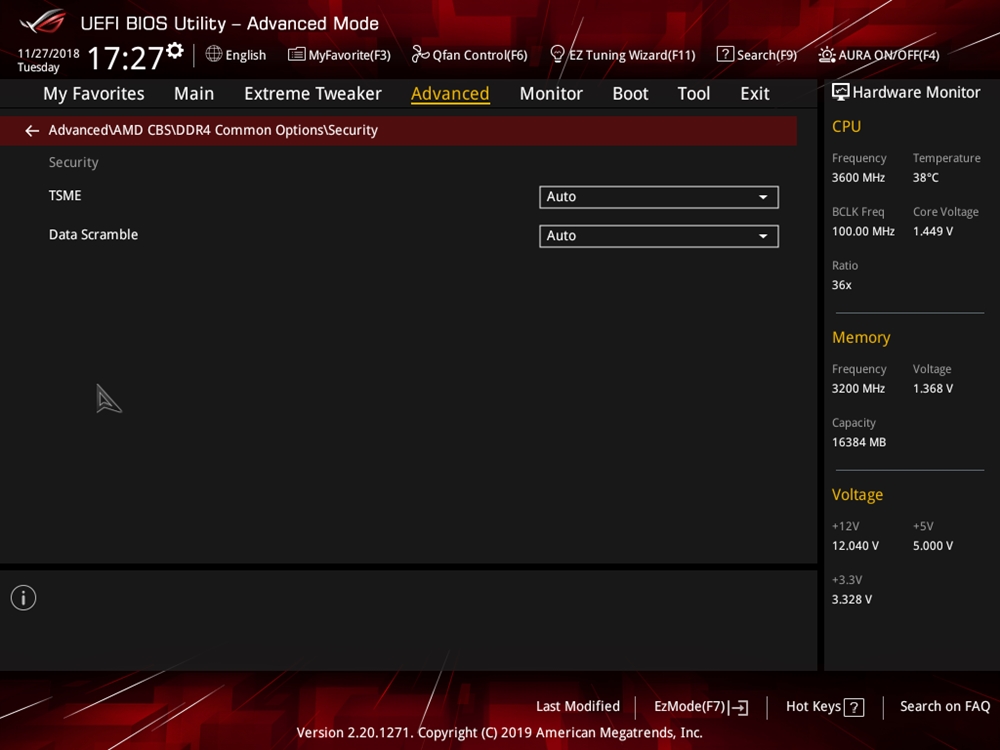
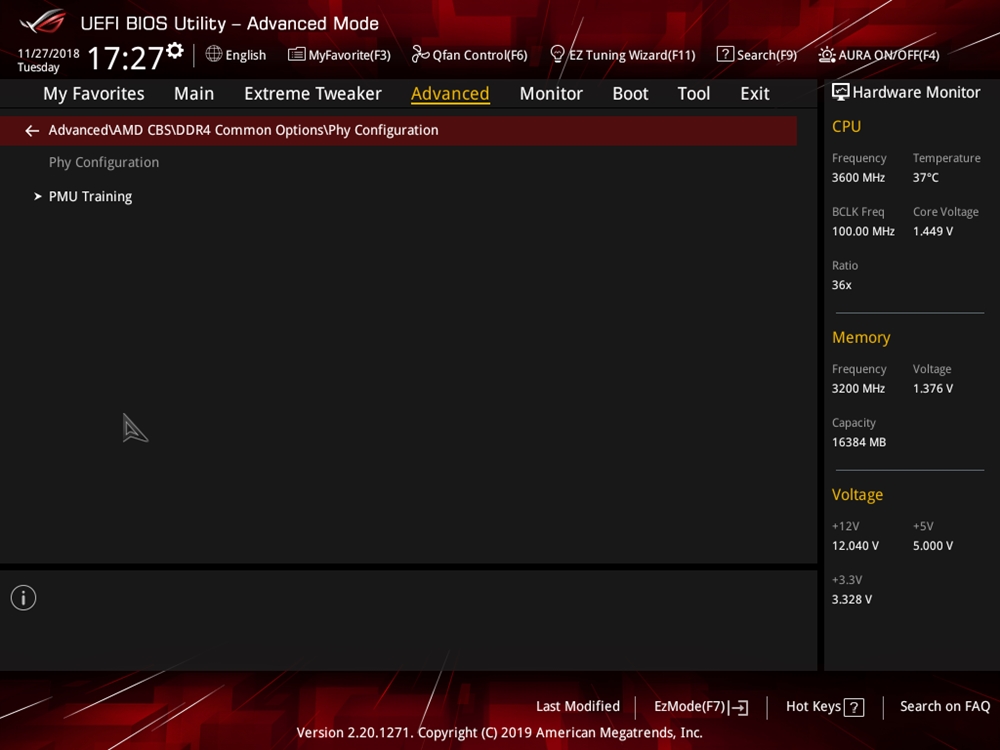
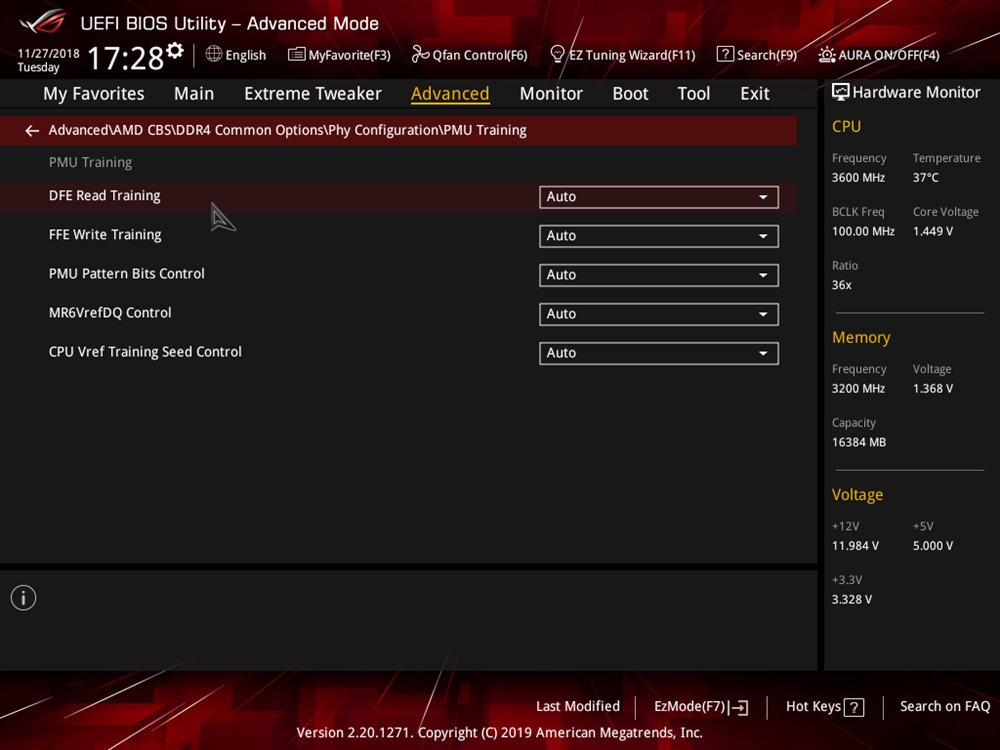
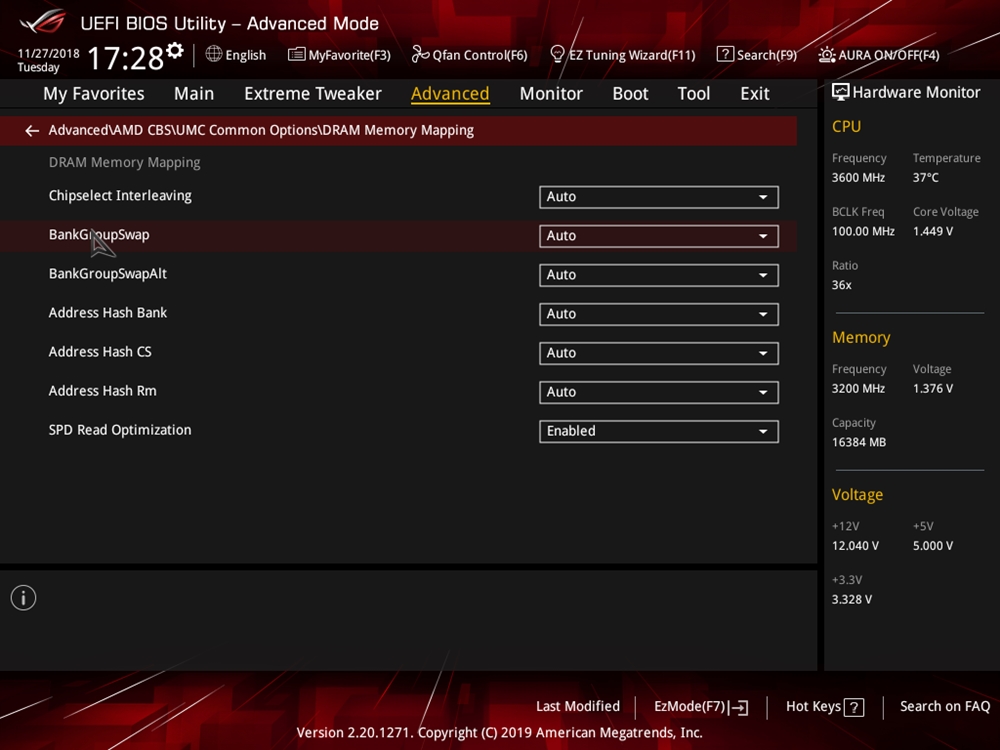
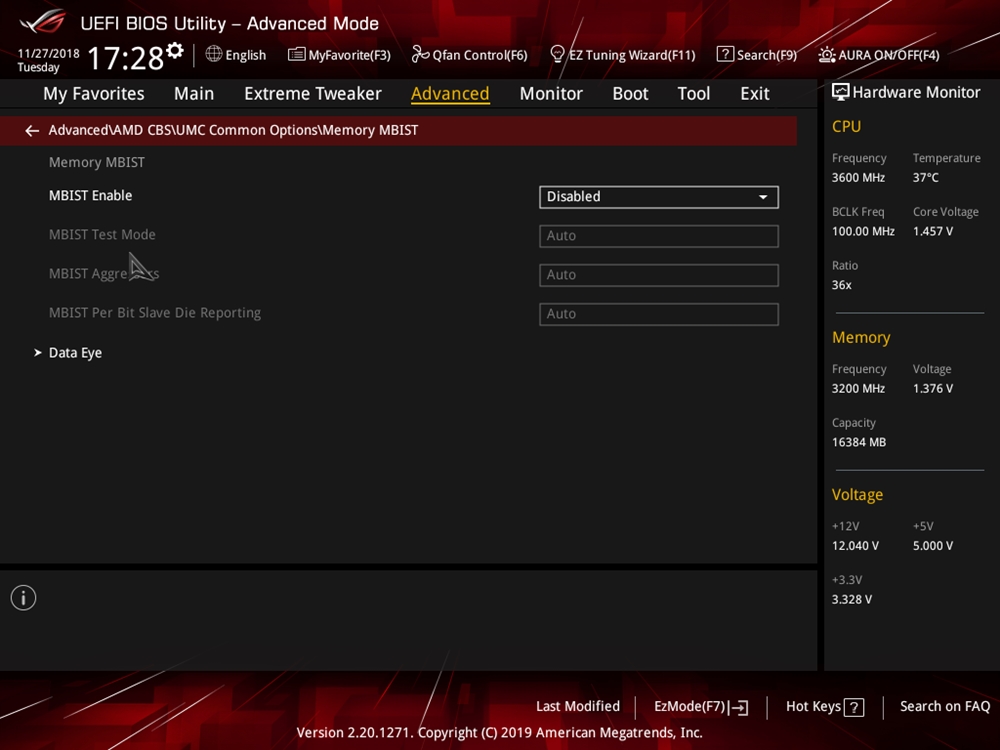
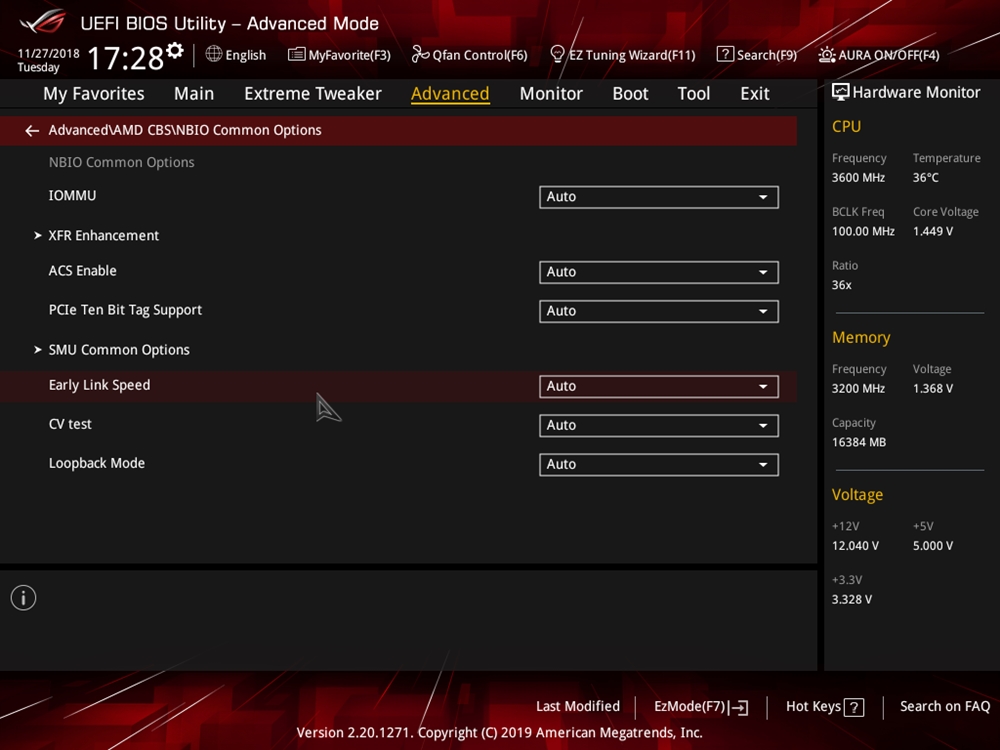
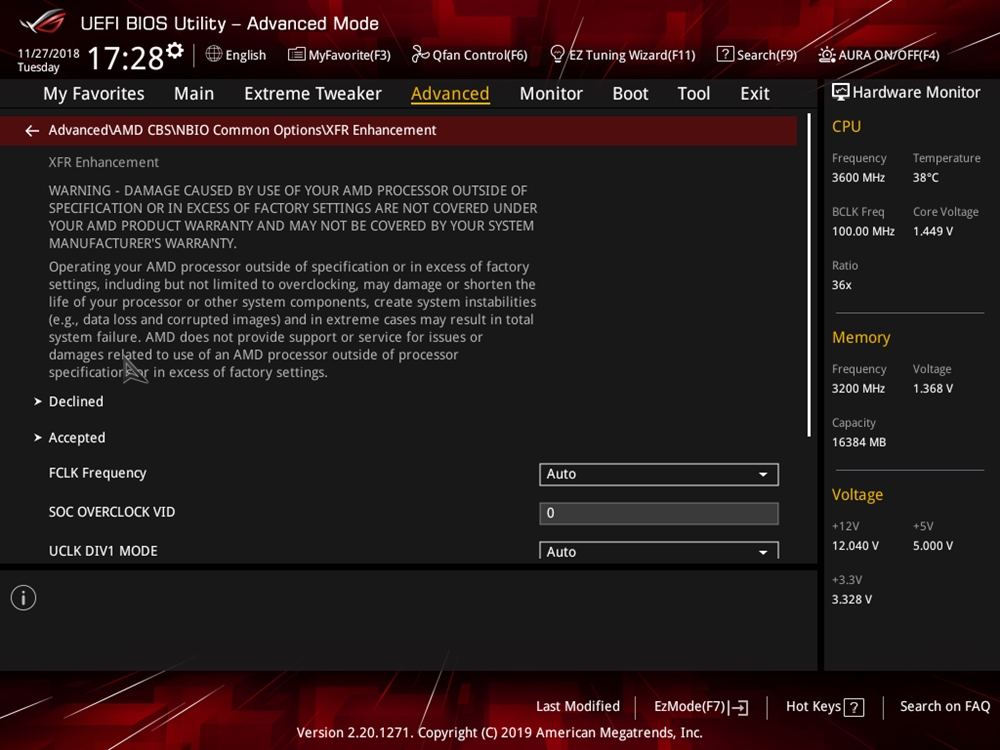
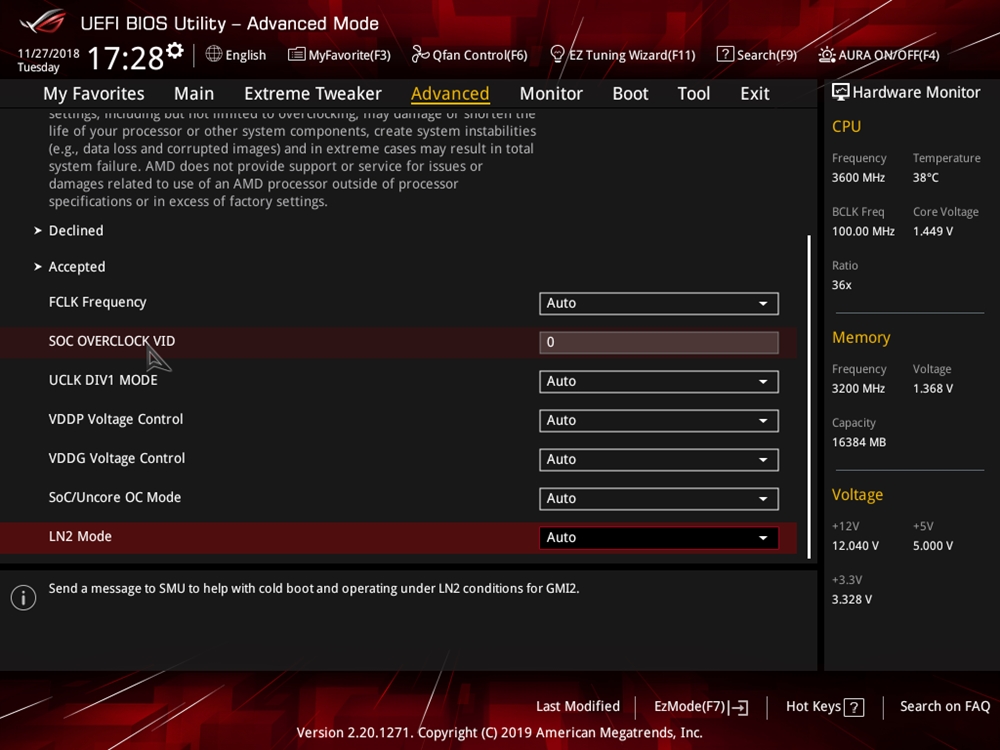
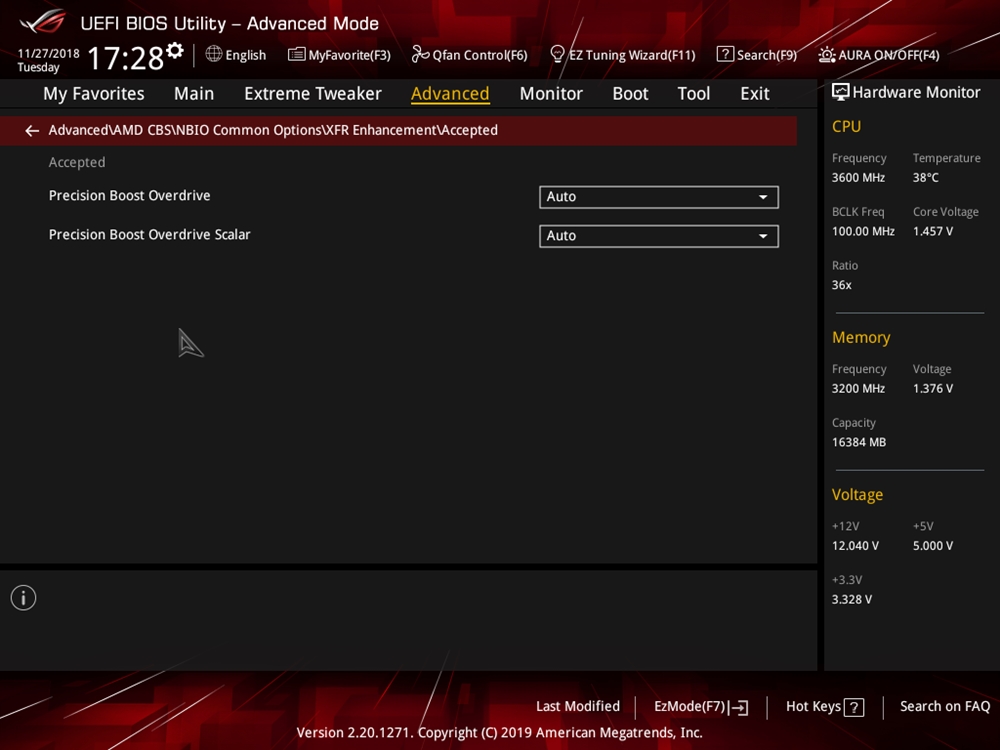
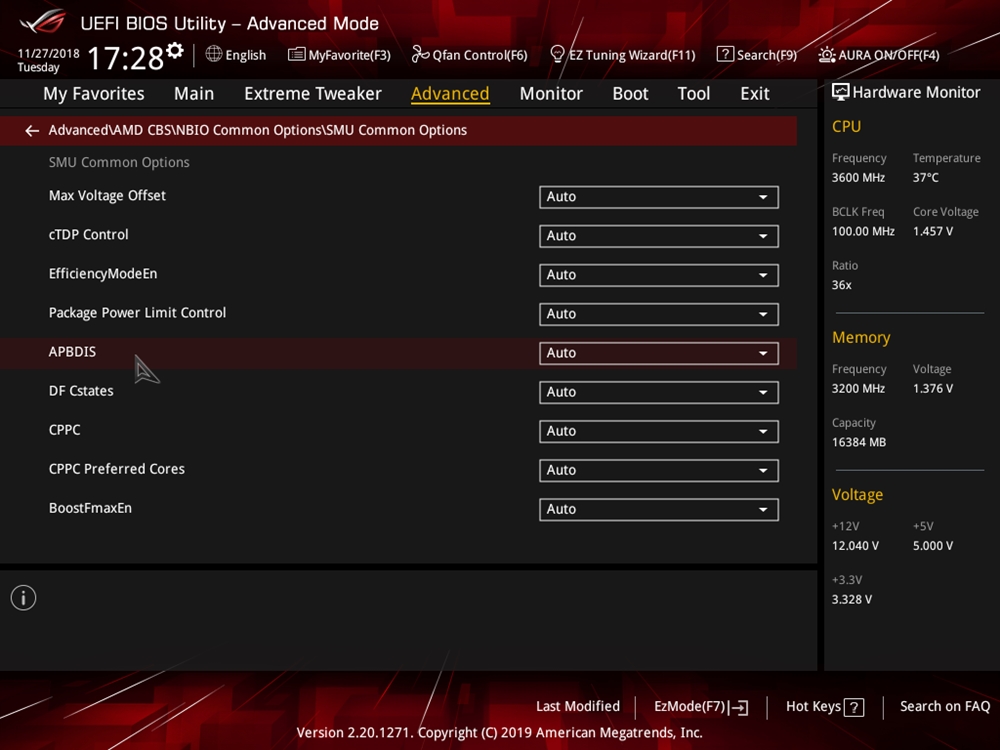
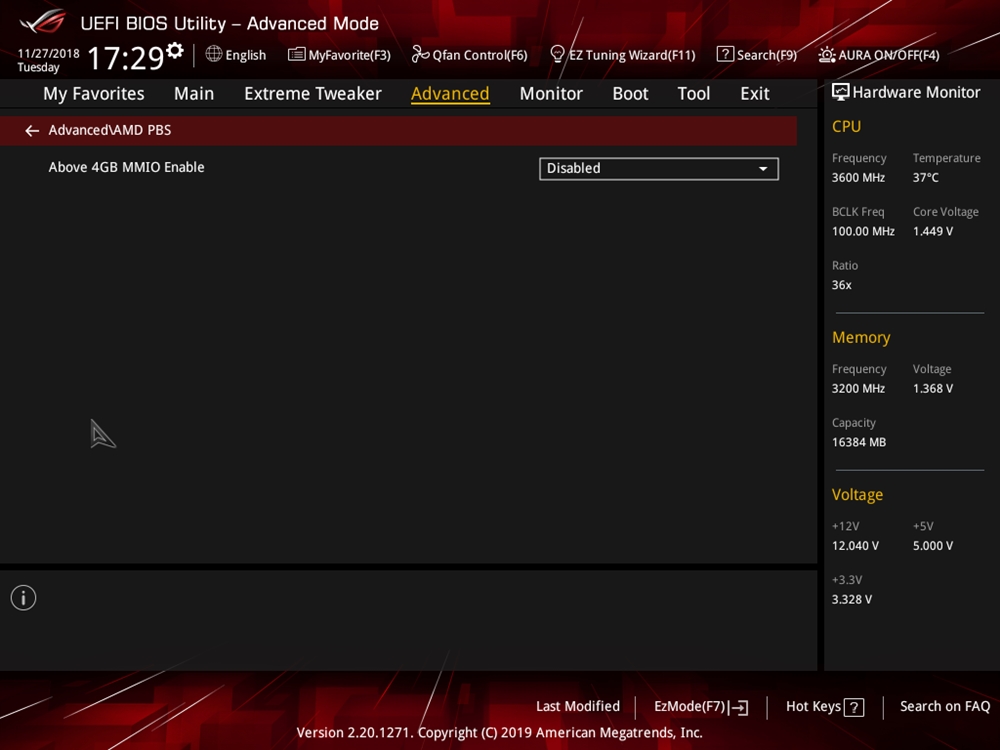
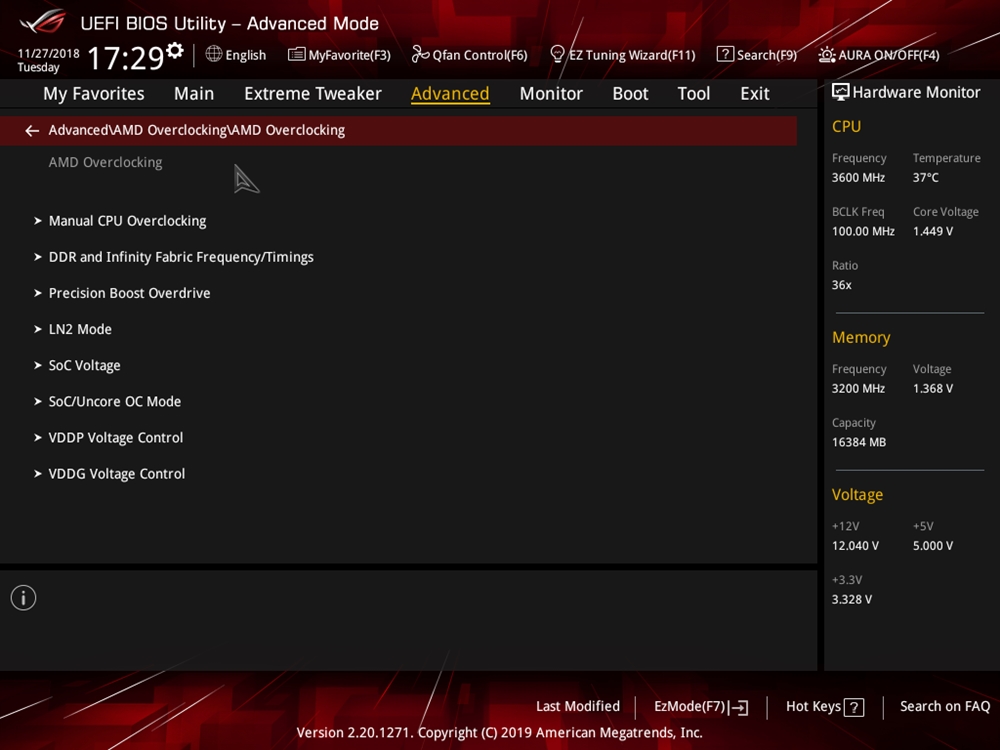
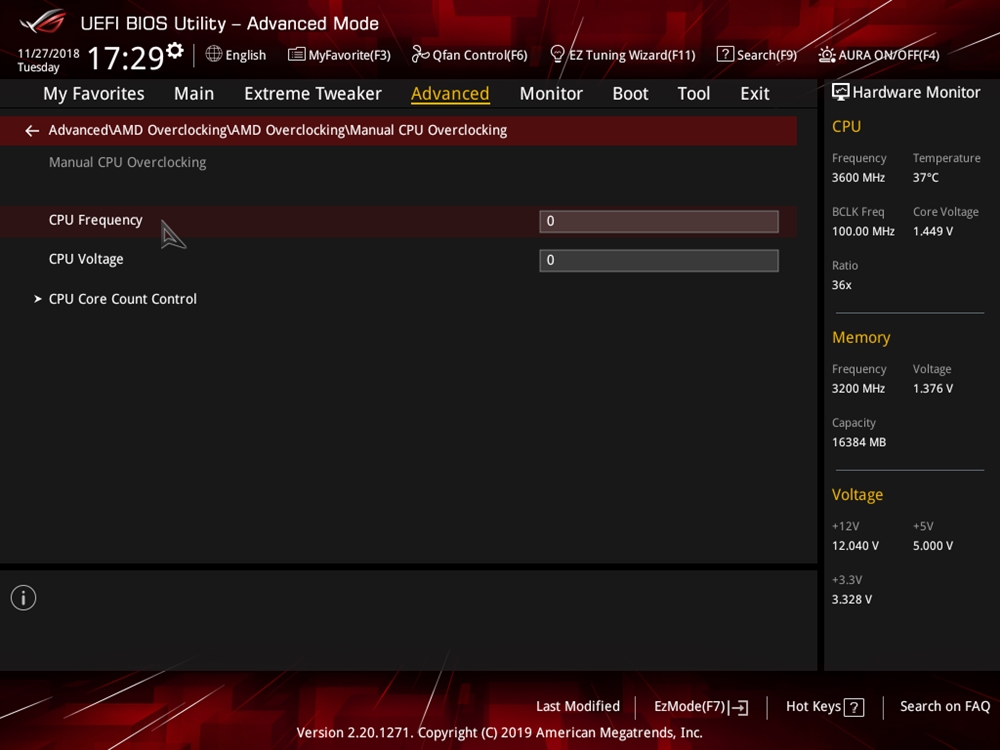
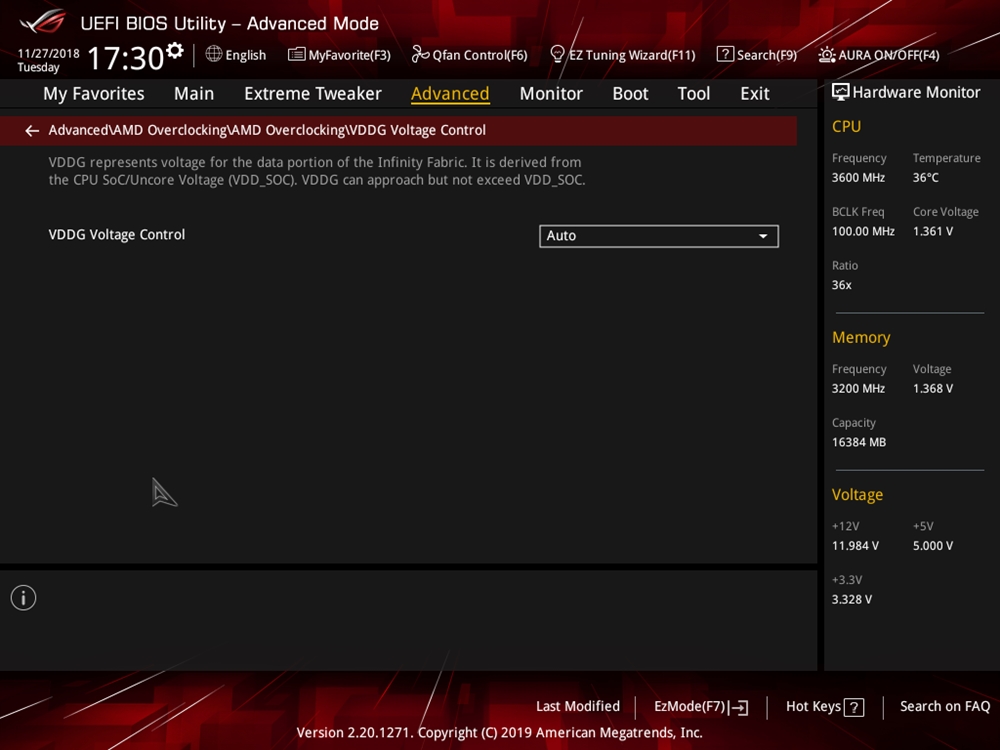
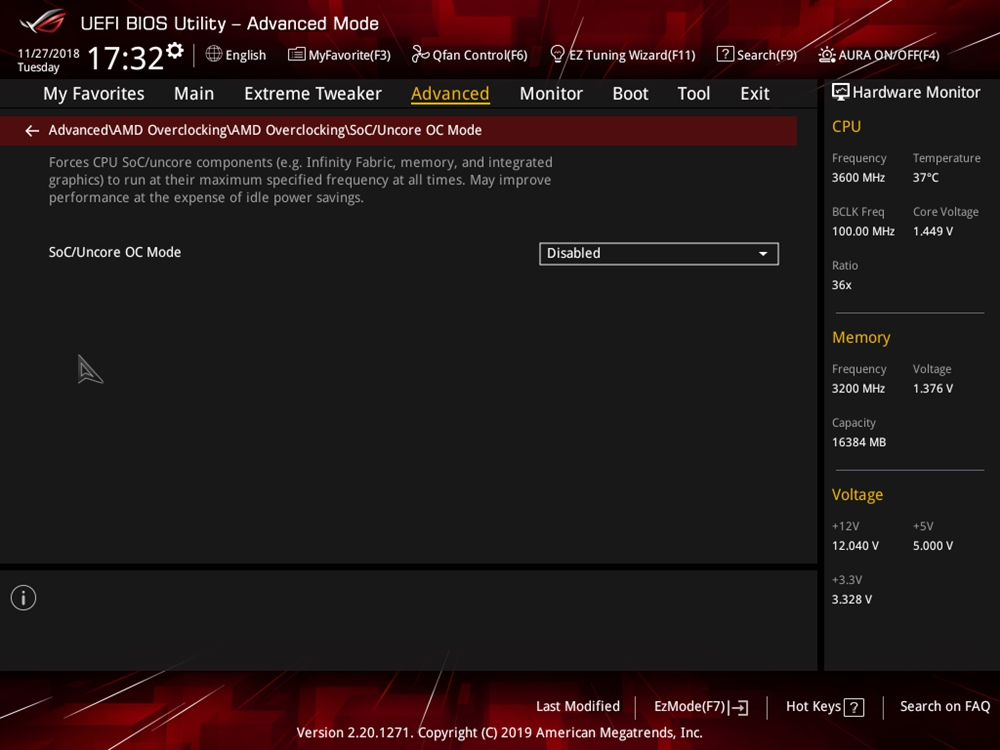
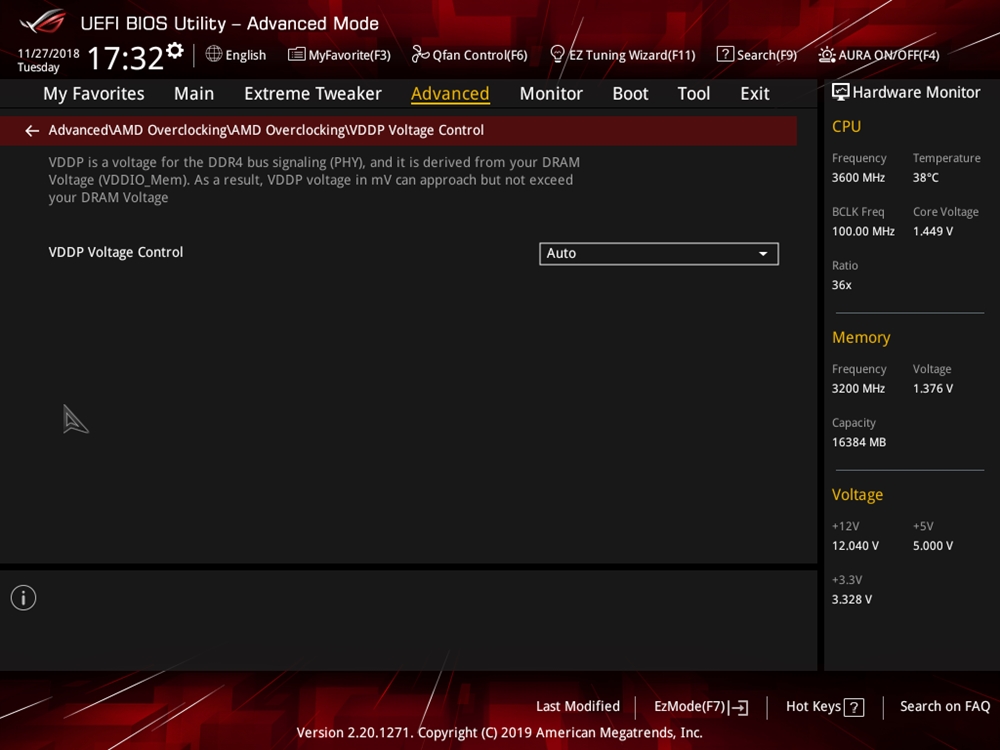
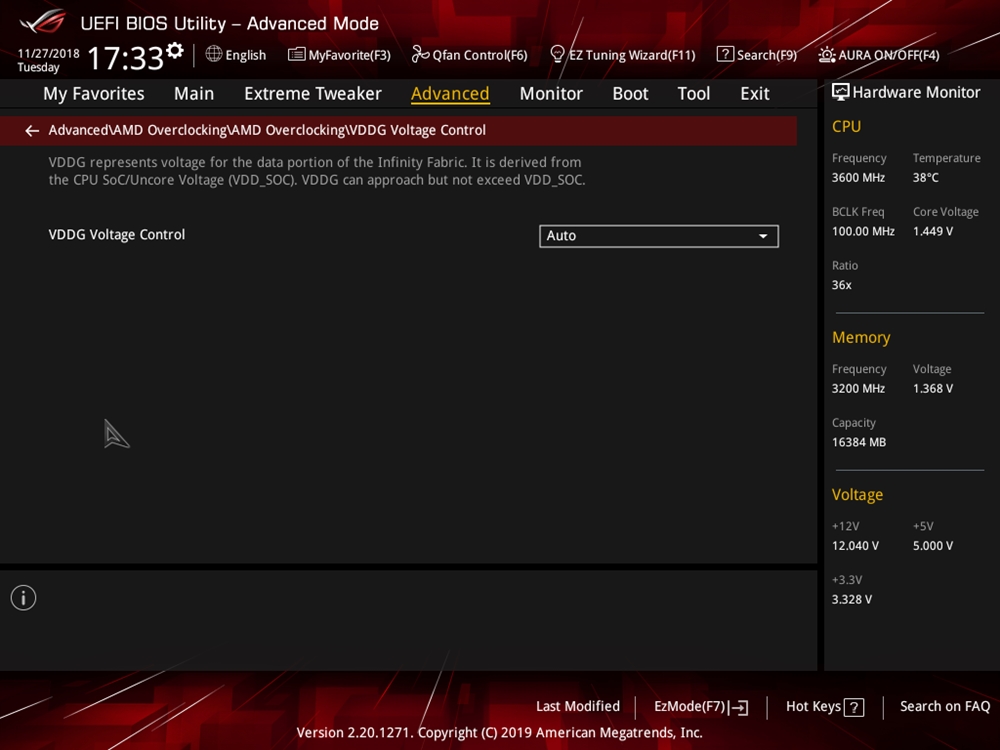
Unter Monitor werden alle wichtigen Infos zu Temperaturen, Spannungen und Drehzahlen geliefert. Zudem lassen sich hier die Fan-Header zusätzlich zur QFan Controller konfigurieren. Die Ansteuerung der Lüfter ist allerdings etwas komplizierter als bei der Konkurrenz. Es lassen sich Lüfter-Profile in drei Punkten, also wie mit einer Kurve, festlegen, allerdings immer nur nach Leistungsstufe des Lüfters. Welche Drehzahl dann anliegen würde, wird nicht übermittelt. Das ist auch in der Grafen-Ansicht nicht der Fall. Man müsste also auswendig wissen, bei welcher Leistungs-Stufe (PWM-Stufe) der Lüfter im vorgesehenen Bereich arbeitet. Von den beiden kleinen 30mm Lüftern lässt sich zudem nur der der Spannungsversorgung konfigurieren, nicht der des Chipsatzes. Für diesen lässt sich nicht einmal ein Profil oder dergleichen wählen.

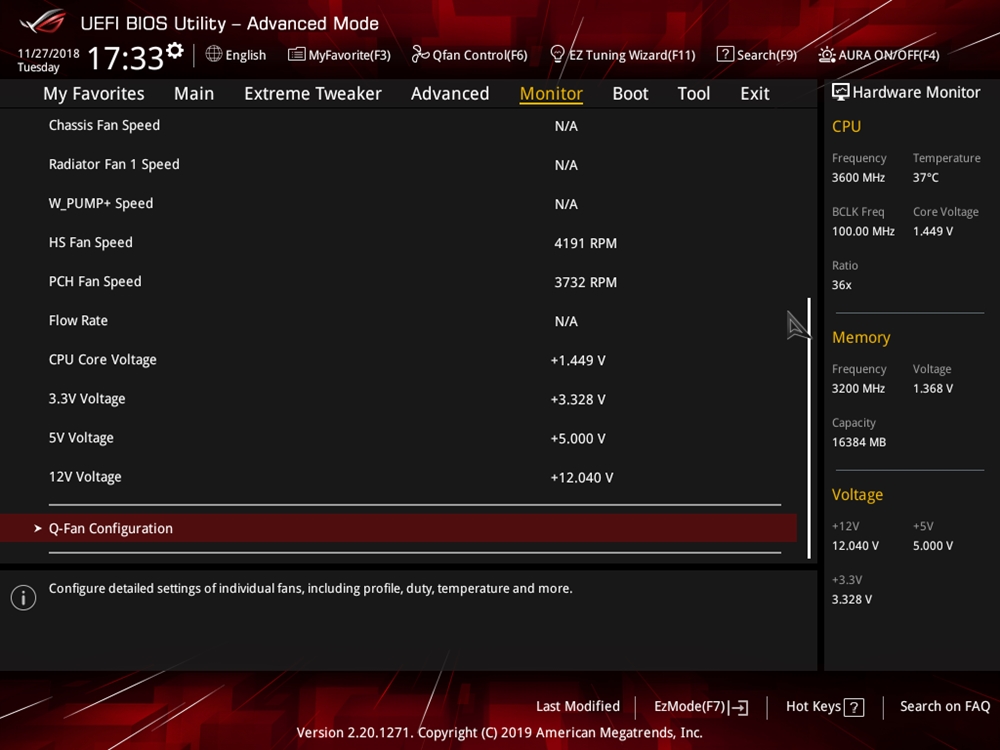
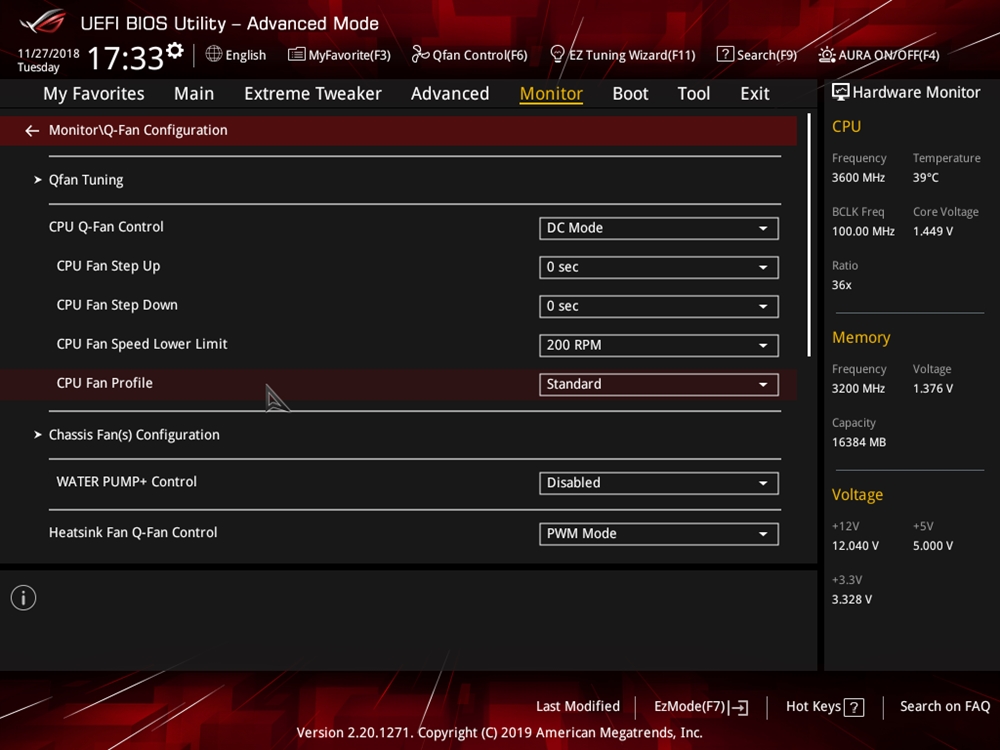
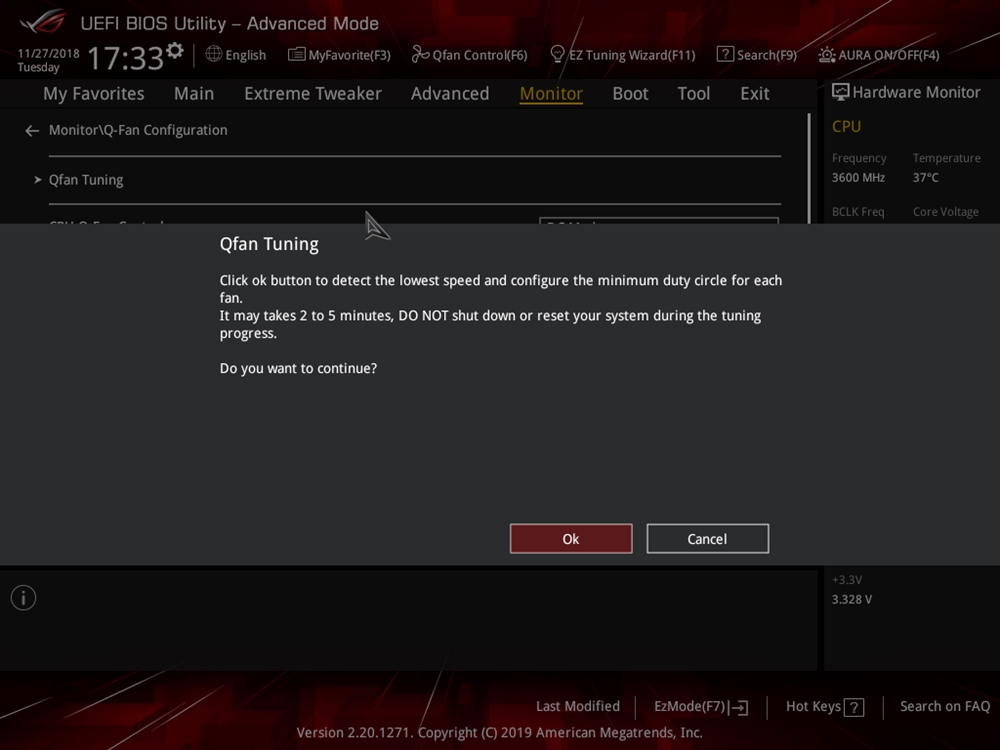
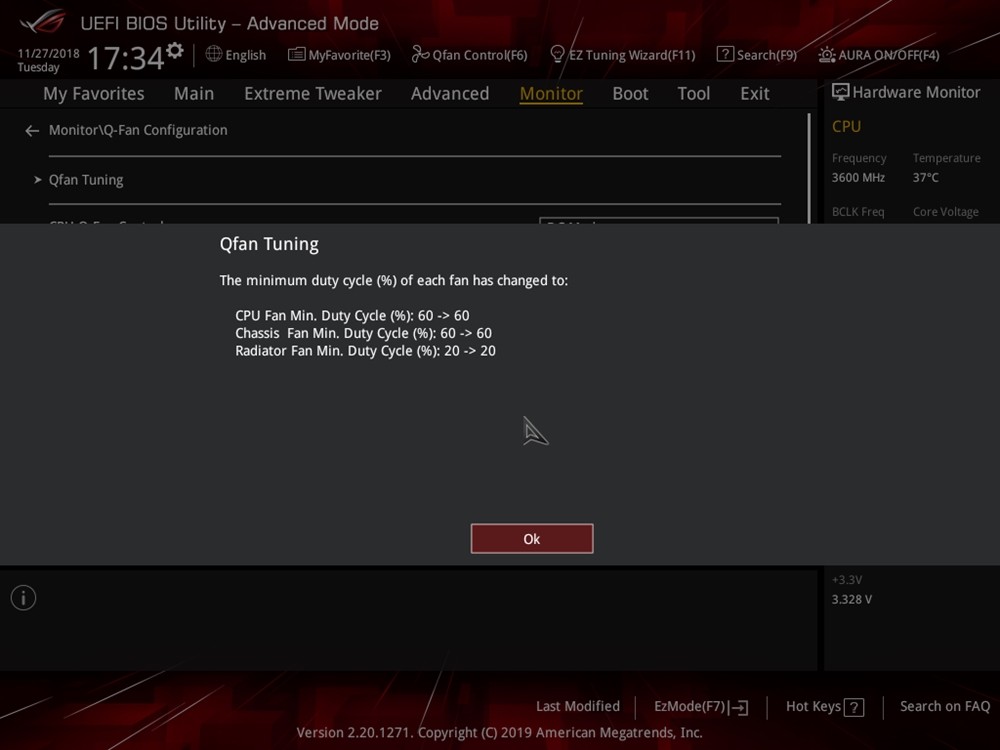
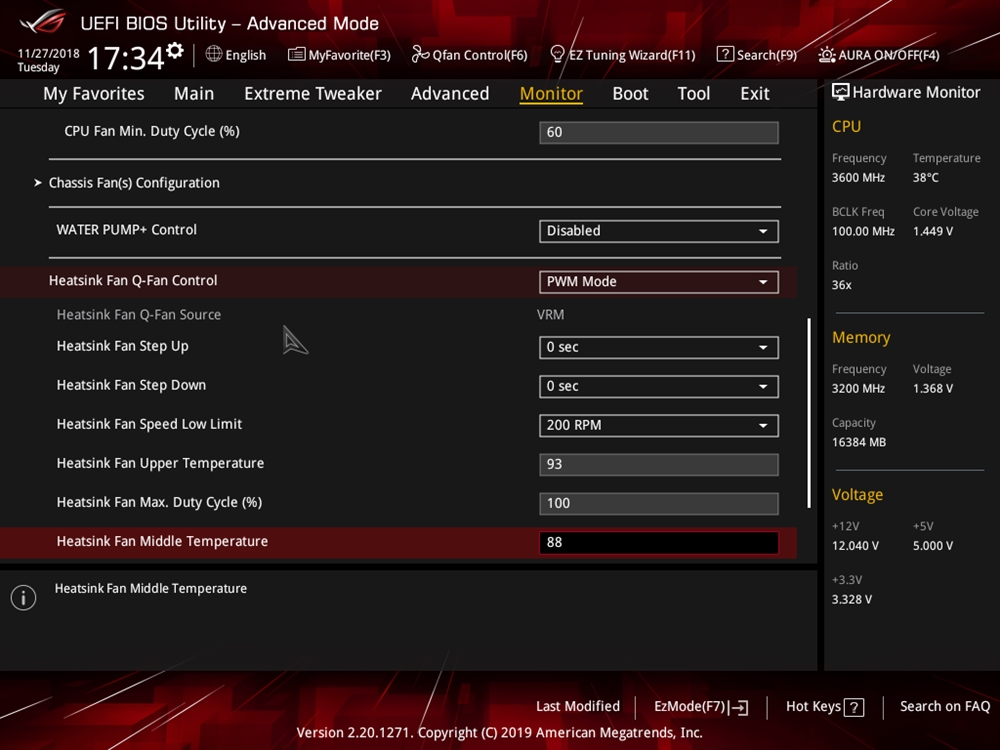
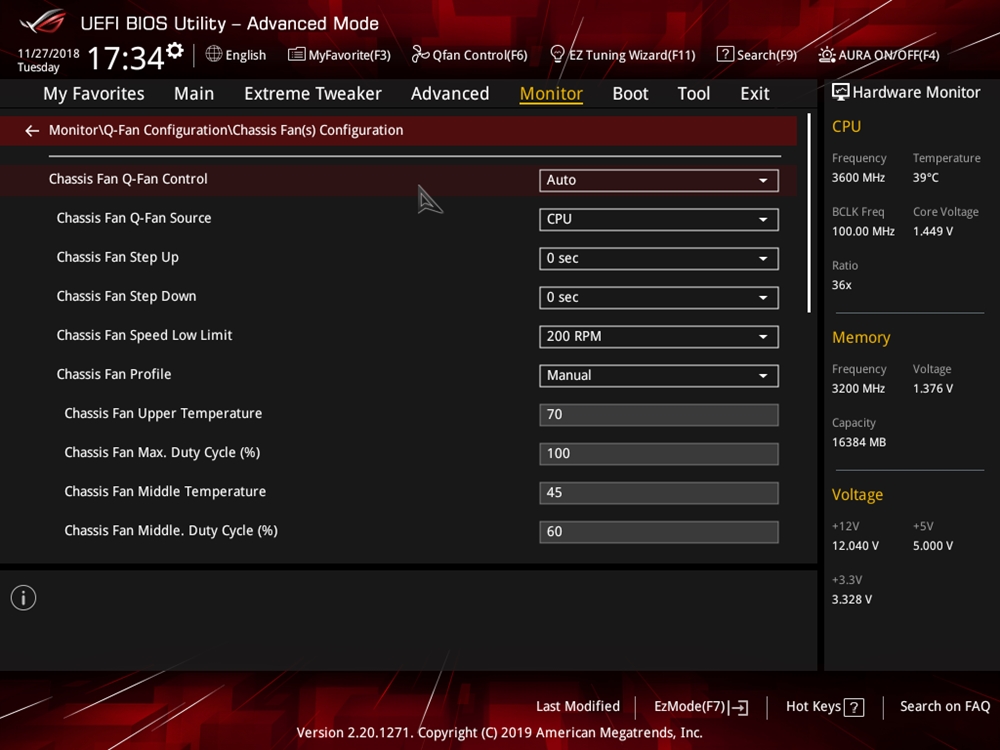
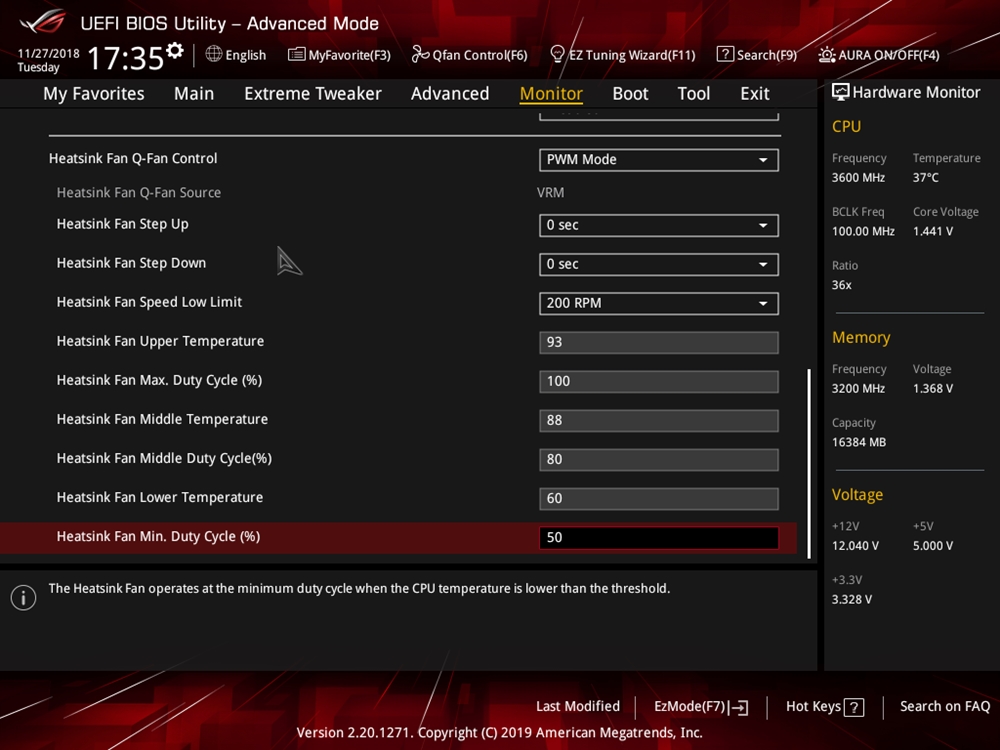
Unter Tools lässt sich unter anderem das Bios Flashen bzw. die ASUS EZ Flash 3 Utility starten. Auch das löschen eines Speichers lässt sich einleiten. Interessant ist auch, dass man hier die Funktion des sogenannten Flexkeys am Backpanel konfigurieren kann. Die speicherbaren Profile hätte man etwas offensichtlicher anlegen können, da man aber auch alle möglichen Funktionen unter den Favoriten ablegen kann, weniger kritisch. Für uns ein wichtiger Punkt ist, dass man ASUS Armoury Crate hier auch deaktivieren kann. Macht man das nicht, will sich die Software des Herstellers immer installieren bzw. die Installation nach dem Booten starten. Diese sollte jedoch eigentlich automatisch auf deaktiviert stehen.
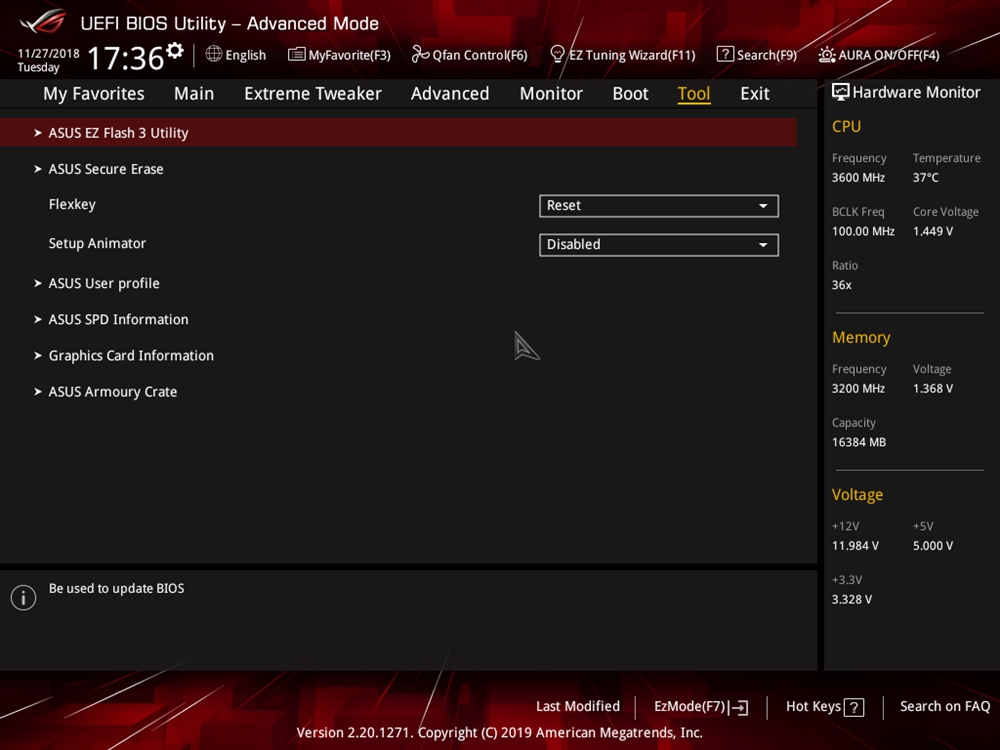
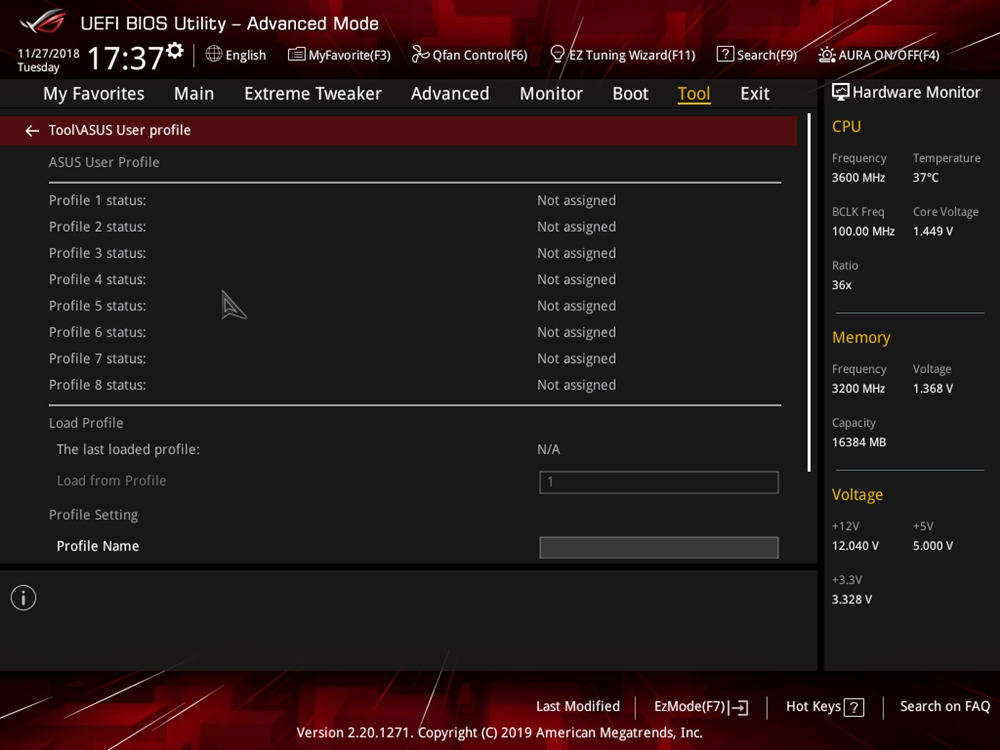
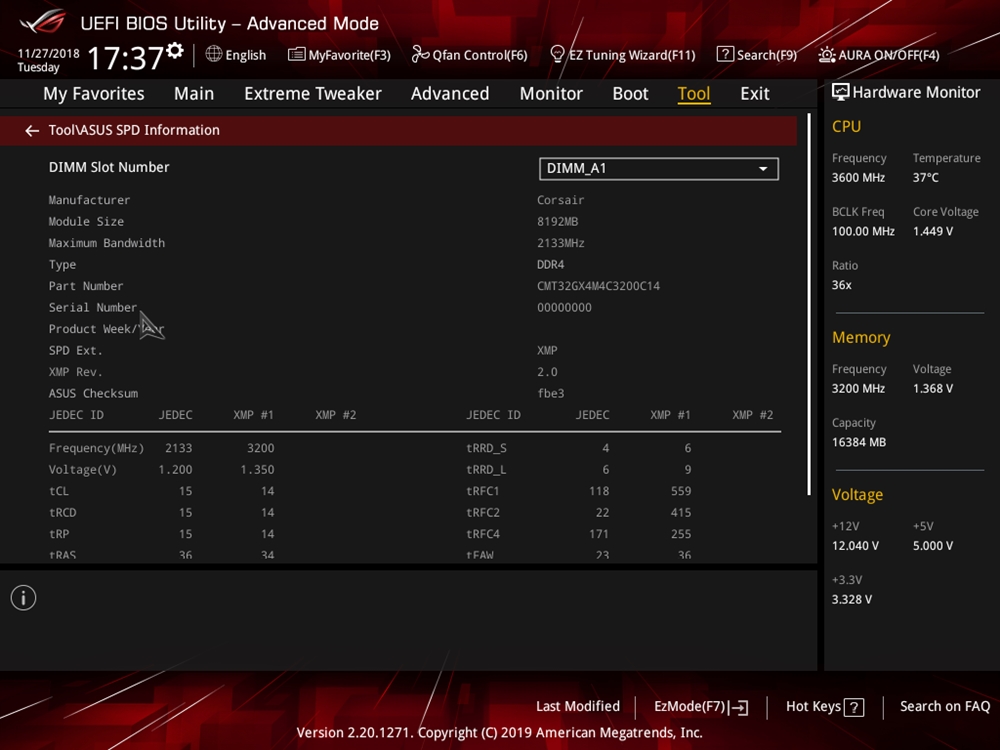
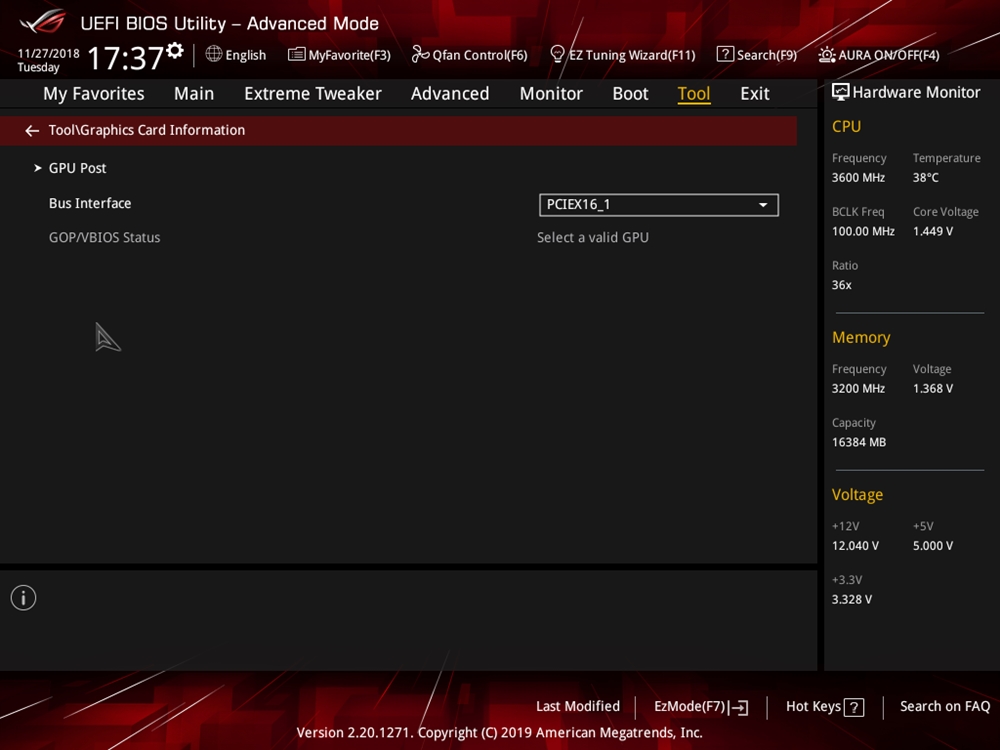
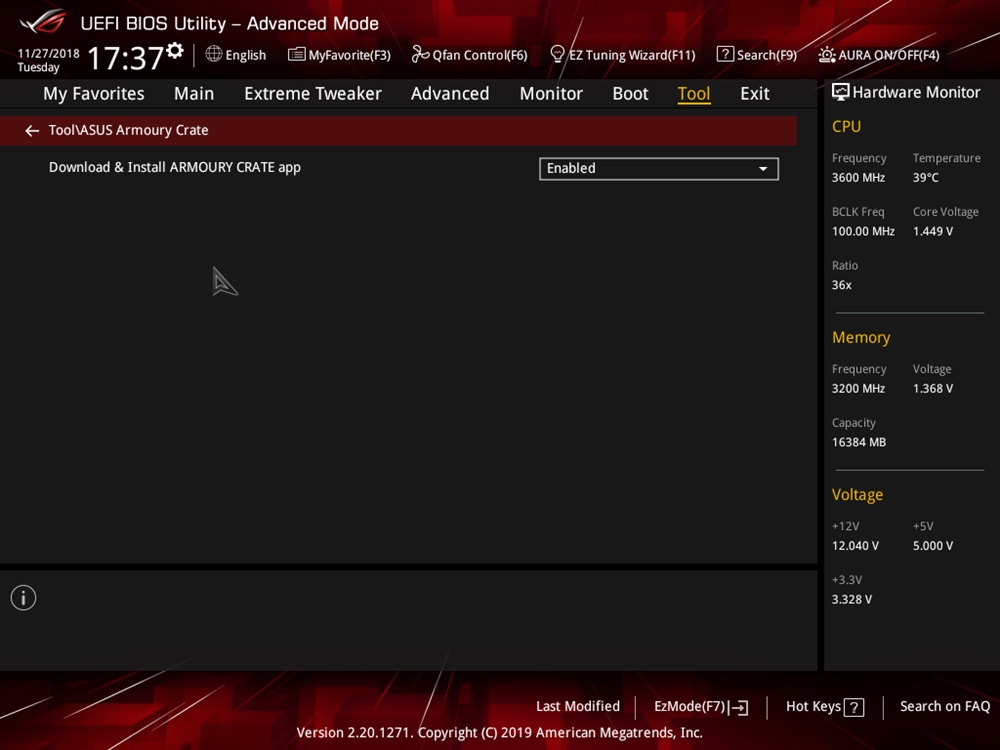
Benchmarks
Die folgenden Benchmarks sind dazu gedacht, die Grundleistung der Platinen miteinander zu vergleichen. Vor den Benchmarks wurde immer für das jeweilige Mainboard ein frischen Betriebssystem aufgesetzt und alle Einstellungen, bis auf das Speichersetting, auf AUTO gestellt beziehungsweise stehen gelassen. Der Corsair Dominator Platinum RGB 2x 8GB DDR4-3200 CL14 wurde mit seinem XMP betrieben.
Die Benchmarks liegen immer in folgenden Versionen vor:
- Cinebench R15 - 15.038
- Cinebench R20 - 20.060
- SuperPi - Mod 1.5 XS
- PCMark8 - 2.10.901
- PCMark10 -1.1.1739
- 3DMark - 2.9.6631
- AIDA64 Extreme - 6.00.5100
CPU-Benchmarks
Das neuste Bios inklusvie Agesa 1.0.0.4b zeigt auch beim ASUS ROG Crosshair VIII Impact seine Stärke. Im Ganzen wird in etwas die selbe Leistung wie auch mit dem MSI B450 Tomahawk Max erzielt, jedoch fällt scheinbar das Boostverhalten im Cinebench R20 effektiver aus. Ansonsten platziert sich die Platine auch immer im vorderen Feld.
System-Benchmarks
Ein ähnliches Bild zeigt sich auch bei den System-Benchmarks. In den Leistungsmessungen des PCMark8 liegt das Board immer knapp hinter dem MSI B450 Board, um dann im PCMark10 den Spitzenplatz einzunehmen. Aber auch hier sind die Abstände sehr gering. Wirklich verwunderlich ist das natürlich nicht, machen Mainboards nicht mehr so einen entscheidenden Leistungsunterschied aus, wie noch zu Intel P4 oder AMD Athlon XP Zeiten.
3D-Benchmarks
Bei den 3D Benchmarks ist der Unterschied bei geringer und hoher Auflösung bzw. 3D Last im Vergleich zum ASRock X570 Phantom Gaming-ITX/TB3 relativ hoch, sollte hier eigentlich auch nur die CPU eine Role spielen. Wirklich spürbare Leistungsunterschiede sollte es beim Zocken allerdings nicht geben.
Speicher-Benchmmarks
Durch das Design des Boards wäre eigentlich eine gute Speicher-Leistung zu erwarten. Durchsetzen kann sich die Platine hier allerdings im Serienzustand nicht wirklich. Die Unterschiede sind mal wieder gering, aber das ASRock Mini-ITX Board mit ähnlicher Speicher-Anbindung zeigt sich etwas stärker und das mit älterer Agesa Version.
Benchmarks der Datenträger-Schnittstellen
Auch wenn die AMD Matisse CPU (3te Ryzen Generation) hier ihre PCIe Gen4 Lanes nicht nutzen kann, wurde das angepasste Szenario verwendet. Die Samsung 860 Evo musste der Patrtiot Viper VPN100 1TB als Systemlaufwerk weichen. Die Corsair MP600 1TB verweilt diesmal in ihrer Verpackung, da PCIe Gen4 kein Thema beim B450 Tomahawk Max ist. Die externen Anschlüsse werden weiterhin mit der Sandisk Extreme 900 Portable 480GB und Corsair Voyager GTX 128GB überprüft. Da das Testsystem im NZXT H710 montiert wird, kann auch der Typ-C Header getestet werden, insofern vorhanden. Benutzt wurden die Benchmarks in folgender Version und Testabschnitt:
- CrystalDiskMark 6.0.2. - Seq Q32T1
- AS SSD Benchmark 2.0.6821.41776 - Seq
M.2 PCIe 4.0 Performance
Die MP600 1TB wurde im oberen der beiden M.2 Slots betrieben und war damit direkt an die CPU angebunden.
M.2 PCIe 3.0 Performance
Die Patriot Viper VPN100 1TB fungiert bei allen Tests als Systemplatte und wurde aus Sicherheitsgründen im selben Slot wie die MP600 verwendet, also ebenfalls an die CPU angebunden.
Wie man sehen kann, scheint das Agesa Update, welches das MSI B450 Tomahawk Max sowie das ASUS ROG Crosshair VIII Impact aufgespielt haben, auch eine positive Auswirkung auf die PCIe Performance zu haben. Anders ist das beinahe identische Abnschneiden hier nicht zu erklären.
USB-3.2-Gen2-Performance (Typ-C Stecker)
Eine Features des X570 Chipsatzes sowie der AMD Ryzen 7 3700X CPU ist der native USB 3.2 Gen2 Support. USB Typ-A und -C können also auch ohne Zusatzchip auf hohe Übertragungsraten kommen. Um diese auszukosten kommt wie immer die SanDisk Extreme 900 Portable am Typ-C Port zum Einsatz.
Auch bei der USB-SSD zeigte sich kein abnormales Bild. Der B450 scheint auf dem Tomahawk Max allerdings eine etwas höhere Leistung zu erzielen als der X570 auf allen anderen Boards.
USB-3.2-Gen1-Performance (5Gbps)
Um auch die Leistungsfähigkeit der USB-3.2-Gen1-Schnittstelle auf die Probe stellen zu können, kam einmal mehr der Corsair Voyager GTX (Rev. 2) in der 128GB Version, zum Einsatz. Auch dieser musst sich im AS SSD Benchmark CrystalDiskMark beweisen.
Die Erebnisse des Corsair Voyager GTX sollten mit vorsicht genossen werden, da die Leistung des USB Sticks kontinuierlich nachzulassen scheint.
Leistungsaufnahme
Da das System mittels NZXT E850 betrieben wird, kann die Energieversorgung auch intern kontrolliert werden. Das Netzteil erlaubt es unter anderem die 12V Schiene der CPU auszulesen, sodass man den Energieverbrauch des Prozessors etwas genauer abschätzen kann. Zudem lässt sich die Gesamt-Energieaufnahme mittels NZXT CAM Software auslesen. Zur Kontrolle wird die Leistungsaufnahme des Gesamtsystems zusätzlich mittels Voltcraft Engergy Logger 4000 ermittelt. Die drei Messverfahren kamen in drei Situationen zum Einsatz: Während Windows 10 im Idle-Modus agiert, im Cinebench R15 Single-Core Benchmark und im Cinebench R15 Multi-Core Benchmark.
Overclocking
Hinweis: Erreichte Werte sind nicht allgemeingültig. Mögliche Taktraten und eingestellte Spannungen variieren zwischen CPUs, Mainboards und Netzteilen. Die folgenden Darstellungen sind also nur als Richtwerte zu verstehen. Übertakten geschieht zudem auf eigene Gefahr und wir übernehmen keinerlei Haftung für verursachte Schäden.
PBO - Precision Boost Overdrive
Der Precision Boost Overdrive kann auf dem ASUS ROG Crosshair VIII Impact in verschiedenen Stufen eingestellt werden. Man kann den Mechanismus aus- oder einschalten und manuelle Einstellungen treffen. Alle diese Optionen setzen sozusagen ein Powerlimit fest, welches die CPU entweder entfesselt oder einbremst. Folgend kann man das anhand des Serienzustands (Auto) sowie Enable und dem Unchained-Modus gut sehen.
| PBO Modus | CB R15 Multi Score | CB R15 Multi Leistungsaufnahme CPU | CB R20 Multi Score | CB R20 Multi Leistungsaufnahme CPU |
| Auto | 2105 Punkte | 87 W | 4815 Punkte | 88 W |
| Enable | 2160 Punkte | 106 W | 4905 Punkte | 110 W |
| TPU II+ PBO + Performance Enhancer Level 3 | 2180 Punkte | 106 W | 4973 Punkte | 109 W |
Interessant ist, dass es zwischen PBO Enabled und den weiteren Leistungssteigernden Maßnahmen keine Veränderung bei der Energieaufnahme gibt, aber sowohl bei der Leistung selbst. Die Leistungsausbeute ist im Vergleich zur erhöhten Leistungsaufnahme aber auch hier wieder recht gering, ähnlich wie schon bei den anderen Mainboards.
TPU I & TPU II
Die TPU Einstellungen im Bios hatten nicht zum gewünschten Erfolg geführt. Selbst die TPU II Einstellung führte nur zu einem festen Takt von 3,9 GHz, was in Single-Core Anwendungen sogar für deutliche Leistungseinbußen führte. Im AI Suite 3 hingegen funktionierte der Auto-OC Modus deutlich besser. Hier erreichte das Board einen Takt von 4,275 GHz bei 1,289V, was wirklich sehr gut ist.

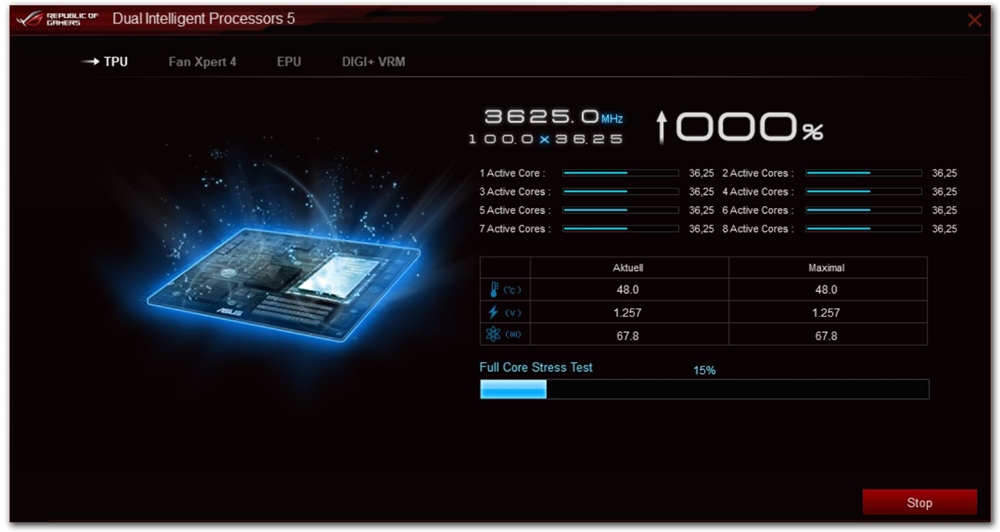
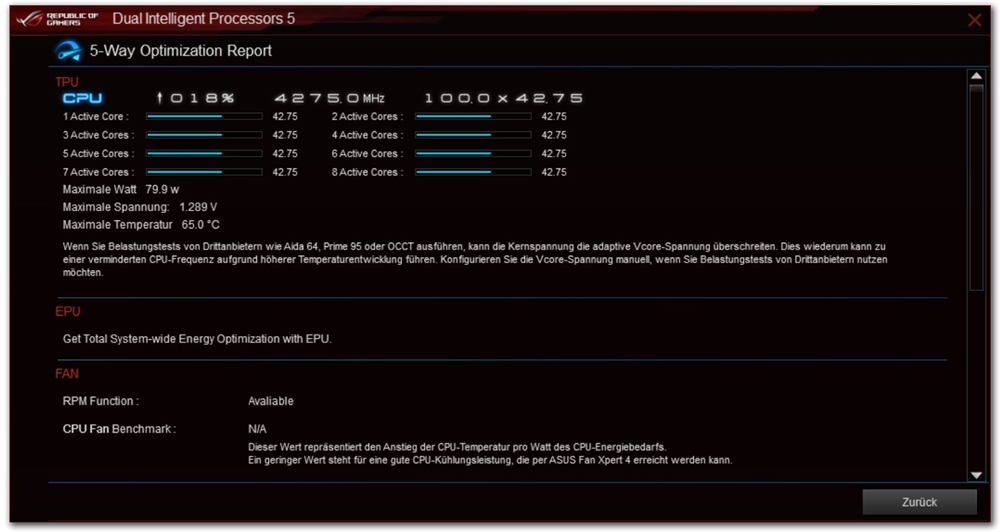
Manuelles Übertakten
Beim manuellen Übertakten auf 4,2 GHz wurden ebenfalls niedrige 1,275V benötigt. Da die Aussichten gut schienen, wurde etwas mehr rumprobiert. Der maximale Takt bei 1,4V betrug 4,35 GHz auf allen Kernen, womit man nicht nur in Multi-Core Anwendungen ein deutliches Leistungsplus erfährt, sondern auch in Single-Core Anwendungen nicht viel verliert. Beim RAM lief es ähnlich einfach. Probiert wurden wieder hauptsächlich die hinterlegten Profile für Samsung B-Die Speicher. Was hier möglich war, sieht man anhand folgender Tabelle.
| Takt | Timings | Lesegeschwindigkeit | Schreibgeschwindigkeit | Latenz |
| 3200 MHz | 14-14-14-34 | 46539 | 25551 | 72,4 ns |
| 3600 MHz | 15-15-15-35 | 53731 | 28745 | 66,4 ns |
| 3600 MHz | 14-14-14-36 | 53741 | 28745 | 66,5 ns |
| 3800 MHz | 14-15-15-30 | 56922 | 30342 | 64,0 ns |
| 4133 MHz | 18-18-18-38 | 51326 | 28745 | 72,6 ns |
Wie man sieht, erreicht man die höchste Leistung bei einem Takt von 3800 MHz, da die Infinity Fabric hier noch 1:1 takten kann. Das ist mit 4133 MHz nicht mehr möglich. Erst deutlich höhere Taktraten können insgesamt wieder für eine bessere Leistung sorgen, jedoch sollten die meinsten Kits mit den guten ICs die einfacheren Profile häufiger erreichen können. Wer nicht viel Zeit investieren möchte oder sich nur grundlegend auskennt, kann zu den "Daily" Profilen also gut greifen, um noch etwas kostenlose Leistung zu erzielen.
Temperaturen
Um die Temperaturen des Mainboards bzw. die Effektivität der Kühler zu prüfen, wurde Prime95 29.8 Small FFTs eingesetzt. Das Tool zur Auslastung der CPU wurde 30min lang laufen lassen und dabei die einzelnen Sensoren via HWinfo64 begutachtet. Die Umgebungstemperatur betrug während des Runs 21°C. Die Lüfter der NZXT Kraken X62, des E850 und die Aer RGB 2 120mm wurden konstant mit ~800 U/min betrieben.
Die Spannungswandler blieben mit 42°C erstaunlich kühl, der kleine 30mm Lüfter erfüllt also seinen Zweck. Dabei hat dieser nicht einmal seine Drehzahl erhöht. Die anliegenden ~4300 U/min bleiben beinahe konstant gehalten und erscheinen dabei sehr hoch, sind aber nicht wirklich störend bzw. aus dem Rest rauszuhören. Auf den Chipsatzlüfter kann kein Einfluss genommen werden. Dieser arbeitet insgesamt immer noch eine Spur langsamer und das, obwohl der X570 mit maximal 59°C sogar wärmer wird. Hier hat ASUS also ein passendes Lüfterprofil gefunden.
Fazit
Kompakte Systeme erfreuen sich einer hohen Beliebtheit, was auch ein Grund dafür sein dürfte, dass ASUS hier auch für ein AM4 System ein sehr interessantes Board anbietet. Statt dem Micro-ATX Formfaktor wie beim ASUS ROG Maximus XI Gene oder dem Mini-ITX Formfaktor wie beim ASUS ROG Strix B350-I Gaming, kommt das ASUS ROG Crosshair VIII Impact im ungewöhnlichen Mini-DTX Formfaktor daher. Dieser ist leicht größer als Mini-ITX, dennoch lässt sich das Board so gut wie in alle Mini-Tower verbauen. Bedingung hierfür ist, dass unter dem Mainboard-Einbauplatz mindestens zwei Erweiterungs-Slots vorahden sind. Damit fallen allerdings SFF-Gehäuse ala Dan A4, Raijintek Ophion oder Thor Zone Mjolnir aus dem Raster. In diesen super kompakten Gehäusen könnte die Platine mit ihrer umfangreichen Bestückung ihr volles Potential auch nicht ausfahren. Damit man der Platine möglichst viele Goodies spendieren kann, hat man sich bspw. für die beiden M.2 Slots mit dem SO-DIMM.2 eine clevere Lösung einfallen lassen. Dass man diese auch gleich dazu nutzt um weitere Header anzubieten, zeugt von Ideenrreichtum. Auch die Kühllösung kann als durchdacht bewertet werden. Die Spannugnsversorgung der CPU und der X570 Chipsatz werden durch einen großen Kühler abgedeckt, welcher zusätzlich mit feinen Finnen sowie zwei 30mm Lüftern für niedrige Temperaturen sorgt. Die Backplate mit Heatpipe hilft hier zusätzlich weiter.
Cool ist im wahrsten Sinne auch, dass man neben den Fan-Headern auch mehrere Anschlüsse für Wasserkühlungs-Nutzer anbietet. So gibt es einen 3A (36W) Anschluss für eine Pumpe, Temperatur-Sensoren- sowie einen Flow-Meter-Anschluss. Dass diese auch ggf. gebraucht werden, zeigen die vielen Overclocking-Optionen sowie -Helferlein. So kann das Bios auf der Rückseite zurückgesetzt oder gerettet werden und über die Anzeige auch Fehlercodes ausgelesen werden. Auch ein LN2 Modus ist vorhanden, welcher sicherlich auch dafür gesorgt hat, dass man mit der Platine einen AMD Ryzen 9 3950X auf über 6GHz sowie auch RAM auf über 6 GHz übertakten konnte. So weit ging die Reise im Test nicht, aber die Ergebnisse waren bei CPU und RAM sehr solide. Die automatische Übertaktung via AI Suite 3 hat sogar sehr gute Ergebnisse geliefert, die nicht wirklich von den Manuellen abgewichen sind.
Des Weiteren sprechen für die Platine ein WiFi 6 WLAN-ax Adapter sowie ein geschirmter Soundausbau mit S1220 und ESS DAC. Nicht ganz so toll ist die Umsetzung der Software. Diese teilt sich in viele verschiedene Softwares auf und hat viele Dienste im Schlepptau, die man auch nach der Deinstallation nur schwer wieder los wird. Hier sollte ASUS unbedingt etwas nachbessern.
In der Summe handelt es sich beim ASUS ROG Crosshair VIII Impact aber um ein spitzen Produkt, der Preis von ~330€ dürfte sicherlich aber eine abschreckende Funktion haben. Dabei ist die Ausstattung nicht deutlich besser als beim ~50€ günstigerem ASUS ROG Strix X570-I Gaming ist, sind die Detaillösungen diesen Aufpreis eigentlich schon Wert. Noch einmal 100€ mehr als beim ASRock X570 Phantom Gaming-ITX/TB3 wirken auf der anderen Seite aber dennoch viel. Letztendlich reicht es aber für den Gold-Award. Kaufen kann man das Mainboard u.a. bei Amazon.
ASUS ROG Crosshair VIII Impact | ||
| Mainboard Testberichte | Hersteller-Homepage | Bei Amazon kaufen |
| Pro | Contra |  |
+ cleveres Layout | - Software mit viel "Anhang" | |